Page 1
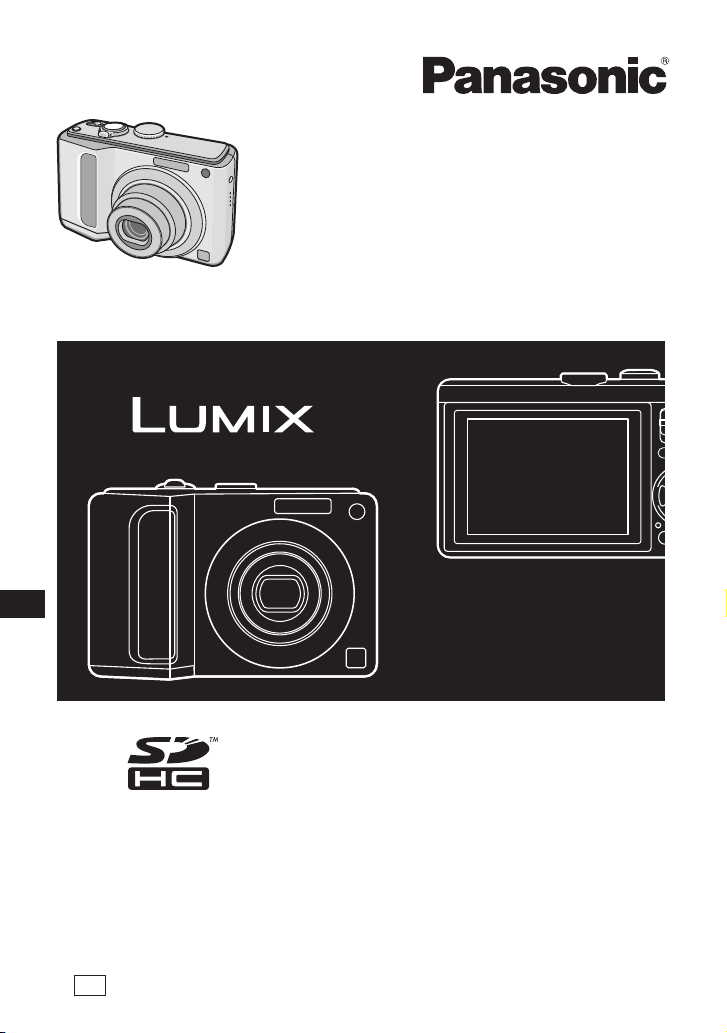
И
нструкция по эксплуатации
Цифровая фотокамера
Модель №DMC-LZ10
DMC-LZ8
EE
Перед использованием, пожалуйста,
полностью прочитайте эту
инструкцию.
VQT1P75-1
Page 2
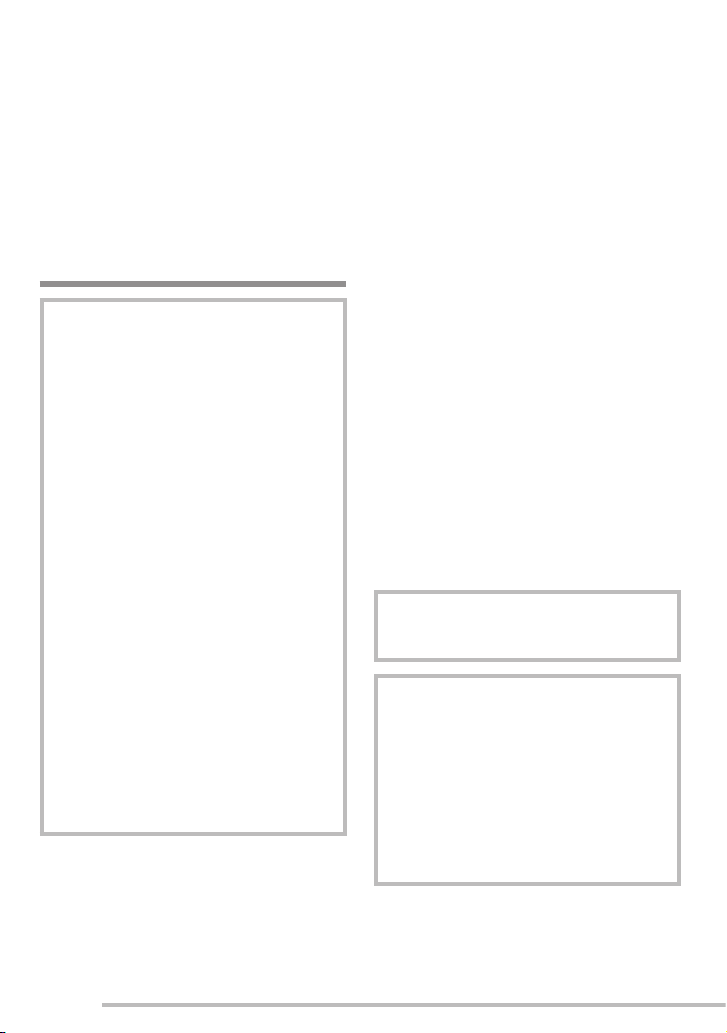
2
VQT1P75
Перед использованием
Уважаемый покупатель!
Мы хотим воспользоваться
предоставленной возможностью и
поблагодарить вас за приобретение
этой цифровой фотокамеры Panasonic.
Пожалуйста, внимательно прочитайте
настоящую инструкцию по эксплуатации
и храните ее в легкодоступном месте.
Информация для
Вашей безопасности
ПРЕДОСТЕРЕЖЕНИЕ:
ЧТОБЫ УМЕНЬШИТЬ ОПАСНОСТЬ
ВОЗНИКНОВЕНИЯ ПОЖАРА,
ПОРАЖЕНИЯ ЭЛЕКТРИЧЕСКИМ
ТОКОМ ИЛИ ПОВРЕЖДЕНИЯ
ИЗДЕЛИЯ,
* НЕ ПОДВЕРГАЙТЕ ЭТОТ
АППАРАТ ВОЗДЕЙСТВИЮ
ДОЖДЯ, ВЛАГИ, КАПЕЛЬ ИЛИ
БРЫЗГ, И НЕ ПОМЕЩАЙТЕ НА
АППАРАТ НИКАКИЕ ПРЕДМЕТЫ,
НАПОЛНЕННЫЕ ВОДОЙ,
НАПРИМЕР, ВАЗЫ.
* ИСПОЛЬЗУЙТЕ ТОЛЬКО
РЕКОМЕНДУЕМЫЕ
ПРИНАДЛЕЖНОСТИ.
* НЕ СНИМАЙТЕ КРЫШКУ (ИЛИ
ЗАДНЮЮ ПАНЕЛЬ) – ВНУТРИ
АППАРАТА НЕТ ДЕТАЛЕЙ,
КОТОРЫЕ ПОЛЬЗОВАТЕЛЬ
МОЖЕТ ОТРЕМОНТИРОВАТЬ
САМОСТОЯТЕЛЬНО.
ОБРАЩАТЬСЯ К
КВАЛИФИЦИРОВАННЫМ
СПЕЦИАЛИСТАМ СЕРВИСНЫХ
ЦЕНТРОВ.
Помните о соблюдении авторских
прав.
Запись с предварительно
записанных магнитных лент
или дисков, а также печатных
или теле- радио материалов с
целями, отличными от Вашего
личного пользования, может
являться нарушением законов об
авторских правах. Даже для личного
пользования запись определенного
материала может быть ограничена.
• Просьба обратить внимание, что
реальные органы управления,
компоненты, позиции меню и т. п.
вашей цифровой фотокамеры могут
несколько отличаться от тех, что
представлены на иллюстрациях в этой
инструкции.
• Логотип SDHC является торговой
маркой.
• Другие торговые марки, названия
компаний и продуктов, упомянутые
в настоящей инструкции,
являются товарными знаками или
зарегистрированными товарными
знаками соответствующих компаний.
СЕТЕВАЯ РОЗЕТКА ДОЛЖНА
НАХОДИТЬСЯ В ЛЕГКОДОСТУПНОМ
МЕСТЕ РЯДОМ С АППАРАТОМ.
ПРЕДУПРЕЖДЕНИЕ
Использование неподходящего
аккумулятора сопряжено с опасностью
взрыва. Меняя аккумулятор, следуйте
рекомендациям производителя и
используйте только аккумуляторы
рекомендованного или равноценного
типа. Утилизируйте отработавшие
аккумуляторы согласно инструкциям
производителя.
Page 3
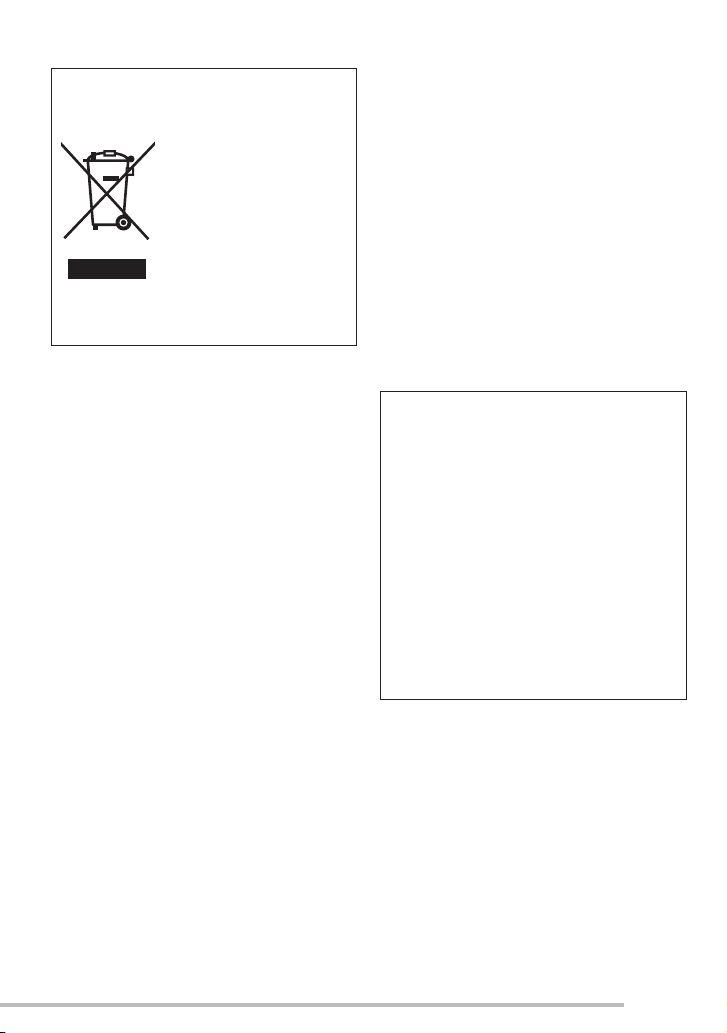
Перед использованием
-Если Вы увидите такой символ-
Информация по обращению с
отходами для стран, не входящих
до Европейский Союз
Действие этого символа
распространяется
только на Европейский
Союз.
Если Вы собираетесь
выбросить данный
продукт, узнайте в
местных органах власти
или у дилера, как следует поступать с
отходами такого типа.
■ Уход за камерой
• Не трясите и не ударяйте камеру.
Это может привести к нарушению
нормальной работы камеры,
невозможности записи изображений,
повреждению объектива или ЖКдисплея.
• Песок или пыль могут вызвать
сбои в работе фотокамеры. При
использовании камеры на пляже
и т. п. следите за тем, чтобы песок
или пыль не попали в объектив,
вспышку или на клеммы камеры.
• При использовании камеры в
дождливый день или на пляже следите
за тем, чтобы вода не попала в
камеру.
• Эта камера не является
водонепроницаемой.
В случае попадания капель воды
на камеру вытрите ее сухой
тканью. В случае возникновения
неисправностей в работе камеры
обращайтесь к вашему дилеру или
в ближайший сервисный центр.
■ О ЖК-дисплее
• Не нажимайте на ЖК-дисплей
с чрезмерными усилиями. Это
может привести к появлению
неправильных цветов или сбоям в
работе ЖК-дисплея.
• В местах со значительным перепадом
температур на ЖК-дисплее может
возникать конденсация. Удалите
конденсацию мягкой сухой тканью.
• Если при включении камера холодная,
изображение на ЖК-дисплее
первоначально будет немного темнее,
чем обычно.
Однако, когда внутренняя температура
камеры повысится, изображение
восстановит свою обычную яркость.
При изготовлении экранов
ЖК-дисплея используется
высокоточная технология. Однако,
на экране могут возникать темные
или светлые точки (красные, синие
или зеленые). Это не является
неисправностью. Экран ЖК-дисплея
имеет более 99,99% рабочих
пикселей с небольшим количеством
в 0,01% неактивных или постоянно
светящихся символов.
Точки не будут записываться на
изображениях, сохраняемых во
встроенной памяти или на карте
памяти.
VQT1P75
3
Page 4
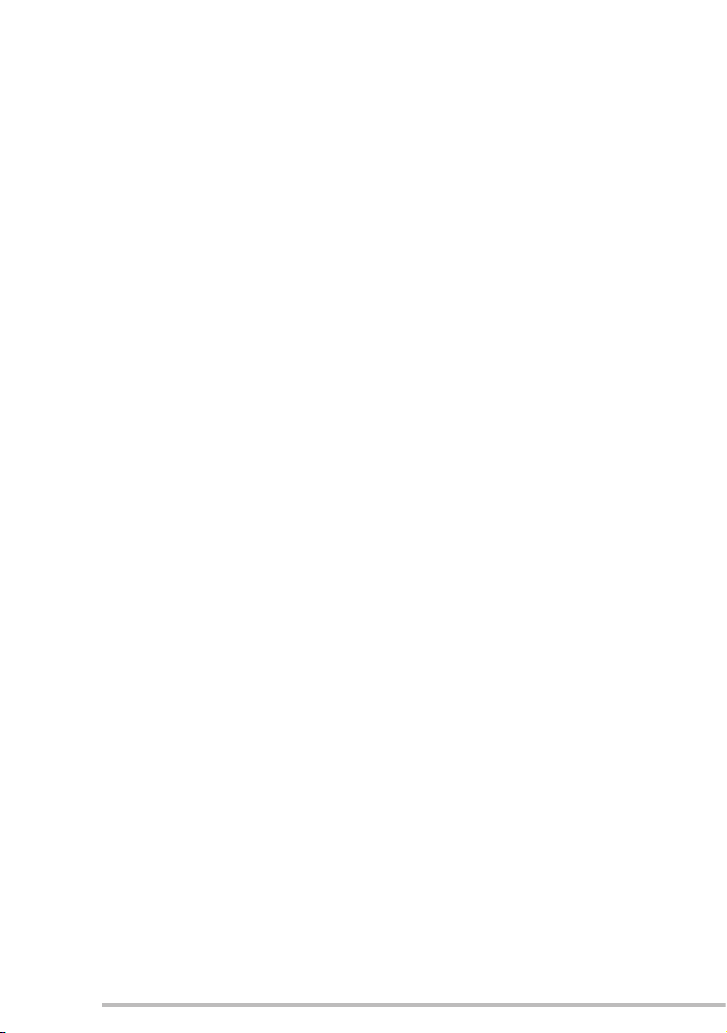
4
VQT1P75
Перед использованием
■ Об объективе
• Не нажимайте на объектив или его
тубус с чрезмерными усилиями.
Не оставляйте камеру с объективом,
•
направленным на солнце, так как
попадание солнечных лучей может
привести к сбоям в работе камеры.
Также соблюдайте осторожность, если
вы оставляете камеру на улице или
рядом с окном.
■ О конденсации (Когда объектив
затуманивается)
• Конденсация возникает при изменении
температуры окружающей среды или
влажности, как это описано ниже.
Будьте внимательны к возникновению
конденсации, так как она вызывает
возникновение пятен на объективе,
образование плесени и сбои в работе
камеры.
– Когда камера переносится из
холодных условий вне помещения в
теплые условия внутри помещения.
– Когда камера из внешних условий
переносится в автомобиль
с включенной системой
кондиционирования.
– Когда холодный поток воздуха из
кондиционера и т. п. поступает
непосредственно на камеру.
– Во влажных местах.
• Для предотвращения конденсации
поместите камеру в пластиковый
пакет до достижения ею температуры
близкой к температуре окружающей
среды. В случае возникновения
конденсации выключите камеру
и подождите около 2 часов.
Конденсат испариться естественным
образом, когда температура
камеры приблизится к температуре
окружающей среды.
■ Если камера не будет
использоваться продолжительное
время
• Храните батарейки в прохладном
сухом месте с относительно
постоянной температурой.
[Рекомендуемая температура:
15 °C до 25 °C
Рекомендуемая влажность: от 40% до
60%]
• Всегда извлекайте батарейки и карту
памяти из фотокамеры.
• Если батарейки останутся в
фотокамере, они будут разряжаться,
так как через них проходит
слабый электрический ток, даже
если фотокамера выключена.
[Относительно информации о Ni-MH
(никель-металлогидридные) батареях
см. стр. 12.]
• Мы рекомендуем хранить камеру
вместе с влагопоглотителем
(кремнегель), если вы храните ее в
футляре или в шкафу.
Page 5

Перед использованием
■ О картах, которые можно
использовать с данным аппаратом
Можно использовать SD-карты памяти,
SDHC-карты памяти и карты памяти
MultiMediaCard.
• В настоящей инструкции по
эксплуатации термин карта
используется в качестве названия карт
памяти следующих типов.
SD-карта памяти (от 8 МБ до 2 ГБ)
–
Карта памяти SDHC (от 4 ГБ до 16 ГБ)
–
MultiMediaCard
–
Дополнительная информация о картах
памяти, которые могут использоваться с
данным аппаратом.
• При использовании карты памяти
емкость 4 ГБ или более, можно
пользоваться только картами
памяти SDHC с логотипом SDHC,
соответствующими стандарту SD.
MultimediaCard совместима только с
•
фотоснимками.
■ Касательно иллюстраций в
настоящей инструкции по
эксплуатации
Имейте в виду, что изображения
изделия, иллюстрации или экранные
меню могут несколько отличаться от его
реального вида.
Иллюстрации в этой инструкции по
эксплуатации приведены для модели
DMC-LZ10.
VQT1P75
5
Page 6
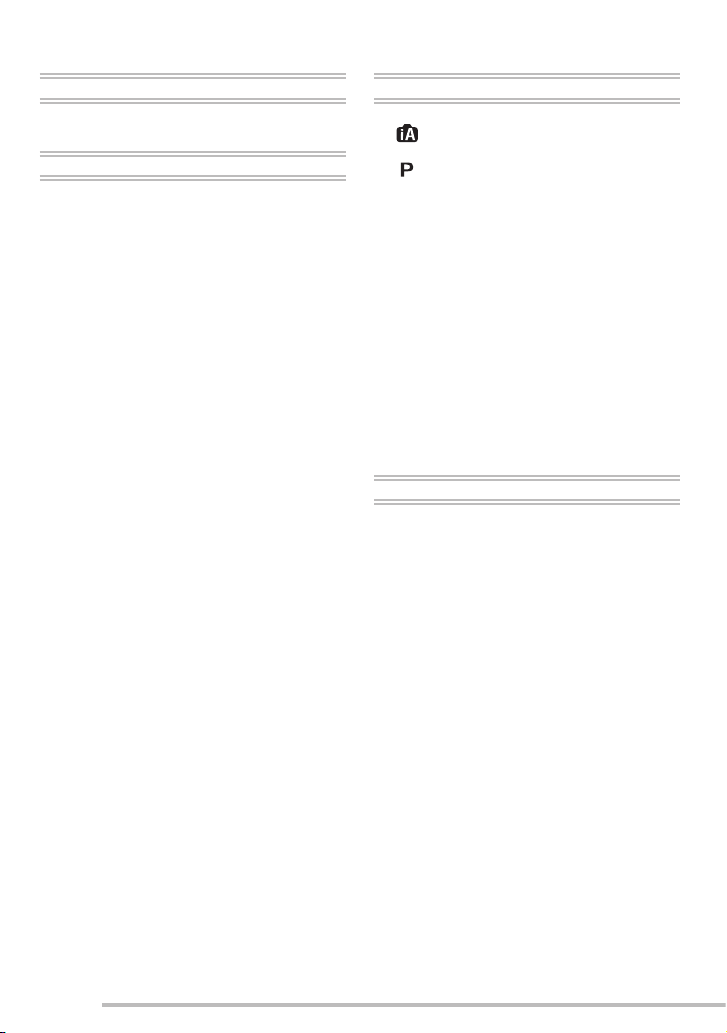
6
VQT1P75
Содержание
Перед использованием
Информация для Вашей
безопасности ....................................... 2
Подготовка
Принадлежности ..................................... 8
Названия компонентов ........................... 9
Краткое руководство ............................ 10
О батарейках ......................................... 11
Установка/извлечение батареек/
карты памяти (Дополнительная
принадлежность) ............................... 15
О встроенной памяти/карте памяти .... 16
Настройка часов (при первом
включении фотокамеры) .................. 17
Проверка настройки часов ............... 17
Изменение настройки часов ............ 17
Основные понятия о режимах и меню
Описание режимов ........................... 18
О меню ............................................... 19
Основные настройки
(меню настройки) .............................. 20
ТИП БАТАРЕИ ................................... 21
УСТ. ЧАСОВ ...................................... 21
МИРОВОЕ ВРЕМЯ
(ПО ГРИНВИЧУ) ............................. 21
МОНИТОР ......................................... 21
РЕЖИМ ЖКД ..................................... 21
ЗВУК. СИГН. ...................................... 21
ГРОМКОСТЬ...................................... 21
КОНТР ЛИНИИ .................................. 21
ГИСТОГРАММА ................................ 22
ДАТА ПОЕЗДКИ ................................ 22
ЭКОНОМ. РЕЖ. ................................. 22
АВТ. ПРОСМ. .................................... 22
СБРОС № .......................................... 23
СБРОС ............................................... 23
РЕЖИМ USB ...................................... 23
ВИДЕО ВЫХ. ..................................... 23
ФОРМАТ ТВ ....................................... 24
меτры/фуτы ....................................... 24
МЕНЮ СЦЕН ..................................... 24
ОТОБР. ДИСКА ................................. 24
ФОРМАТИР. ...................................... 24
ЯЗЫК .................................................. 25
ДЕМО. РЕЖИМ ................................. 25
ЖК-дисплей и изменение
отображения ..................................... 26
... 18
Основные положения
Положитесь на свою фотокамеру
( интеллектуальный режим) ........ 27
Съемка с необходимыми настройками.
( Режим программируемой АЭ) .... 30
Основы фотографирования
– экспозиция, фокусировка и цвет
Съемка с использованием
трансфокатора .................................. 33
Использование оптического
трансфокатора /
Дополнительный оптический
трансфокатор (EZ).......................... 33
Использование кнопки простой
трансфокации ................................. 34
Использование цифрового
масштабирования ......................... 35
Воспроизведение изображений
(Q Нормальный режим
воспроизведения) ............................. 37
Удаление снимков ................................ 38
... 31
Продвинутая съемка
О ЖК-дисплее ....................................... 40
Изменение отображаемой
информации .................................... 40
Обеспечивает удобство просмотра
ЖК-дисплея (РЕЖИМ ЖКД). .......... 42
Съемка с использованием
встроенной вспышки ......................... 43
Съемка крупным планом
(АФ w Макросъемка) ....................... 46
Съемка с использованием таймера
автоспуска ......................................... 47
Компенсация экспозиции ..................... 48
Съемка с функцией автоматического
брекетинга ......................................... 49
Настроить диафрагму/Выдержку
затвора/Экспозицию (A/S/M) ............ 50
Выразительная съемка людей,
пейзажей и т.д.
(Расширенный режим сцены) .......... 52
Режим ПОРТРЕТ .............................. 52
Режим ПЕЙЗАЖ ................................ 53
Режим СПОРТ ................................... 53
Режим НОЧН. ПОРТРЕТ .................. 54
Page 7

Режим сюжета ....................................... 55
Режим еды ..................................... 56
Режим вечеринки .......................... 56
Режим съемки при свечах ............ 56
Режим автопортрета ..................... 56
Режим заката ................................. 57
Режим ребенка 1 ........................... 57
Режим ребенка 2 ........................... 57
Режим съемки домашнего
животного ................................... 58
Режим высокой
чувствительности ....................... 58
Режим съемки на пляже ............... 58
Режим звездного неба .................. 58
Режим фейерверка ....................... 59
Режим зимней съемки .................. 59
Режим съемки из самолета .......... 60
Режим высокоскоростной
серийной съемки ........................ 60
Режим движущегося изображения ...... 61
Запись с датами отпуска ...................... 63
Отображение времени в пункте
назначения ........................................ 65
Использование меню режима
[ЗАП.] .................................................. 67
[РАЗР. КАДРА]/[КАЧЕСТВО] ............ 68
[ФОРМАТ] .......................................... 69
[ИНТЕЛЛ.УПР.ISO] ............................ 69
[СВЕТОЧУВСТ.] ................................ 70
[БАЛ. БЕЛ.] ........................................ 70
[РЕЖИМ ЗАМЕРА] ............................ 72
[РЕЖИМ АФ]/
[БЫСТРАЯ АВТОФОКУСИР.] ........ 73
[СЕРИЙН.СЪЕМК] ............................. 75
[ЦВЕТ. ЭФФЕКТ] ............................... 76
[НАСТР. ИЗОБР]. .............................. 76
[СТАБИЛИЗ.] ..................................... 76
[МИН. ВЫДЕРЖКА] ........................... 77
[ВСП. ЛАМП. АФ] ............................... 77
Продвинутый просмотр
Отображение нескольких экранов
(Мультивоспроизведение) ................ 78
Отображение изображений по дате
записи ( КАЛЕНДАРЬ) ................. 79
Использование увеличения при
воспроизведении .............................. 80
Автоматическое воспроизведение
изображений (a Показ Слайдов) .. 81
Поиск по данным записи
( Воспроизведение
по категориям) ................................... 83
Воспроизведение избранных
изображений
(H Bоспроизведение избранного) ... 84
Воспроизведение Движущихся
Изображений ..................................... 85
Использование Меню Режима
[ВОСП.] .............................................. 86
[КАЛЕНДАРЬ] .................................... 86
[РЕД ЗАГОЛ] ...................................... 86
[ОТПЕЧ СИМВ] .................................. 88
[ИЗМ.РАЗР.] ....................................... 90
[ПОДРЕЗКА] ...................................... 92
[ИЗМ. ФОРМАТ] ................................ 93
[ПОВЕРН.]/[ПОВЕРН. ЖКД] ............. 94
[ИЗБРАННОЕ] ................................... 95
[DPOF ПЕЧ.] ...................................... 96
[ЗАЩИТИТЬ] ...................................... 98
[КОПИЯ] ............................................. 98
Подсоединение к другой аппаратуре
Подсоединение к компьютеру ........... 100
Подключение к PictBridge
-совместимому принтеру ................ 103
Воспроизведение изображений на
экране ТВ ......................................... 107
Сведения о сетевом адаптере .......... 108
Прочее
Экран дисплея .................................... 109
Меры предосторожности при
использовании ................................ 111
Экранные сообщения ......................... 113
Устранение неполадок ....................... 115
Количество записываемых снимков
и оставшееся время записи ........... 121
Технические характеристики ............. 125
7
VQT1P75
Page 8

Подготовка
Принадлежности
Перед использованием фотокамеры проверьте комплектность.
Батарейки
Щелочные батарейки AA (LR6)
Ремешок
VFC4297
Ayдио бидеокабель
K1HA08CD0008
USB-кабель для подключения
K1HA08CD0007
Компакт-диск
• Карта не входит в комплект.
Если вы не используете карту
памяти, вы можете записывать или
воспроизводить изображения на
встроенную память камеры.
• В случае утраты поставленных
принадлежностей обращайтесь к
дилеру или в ближайший сервисный
центр. (Принадлежности можно купить
отдельно.)
8
VQT1P75
Page 9
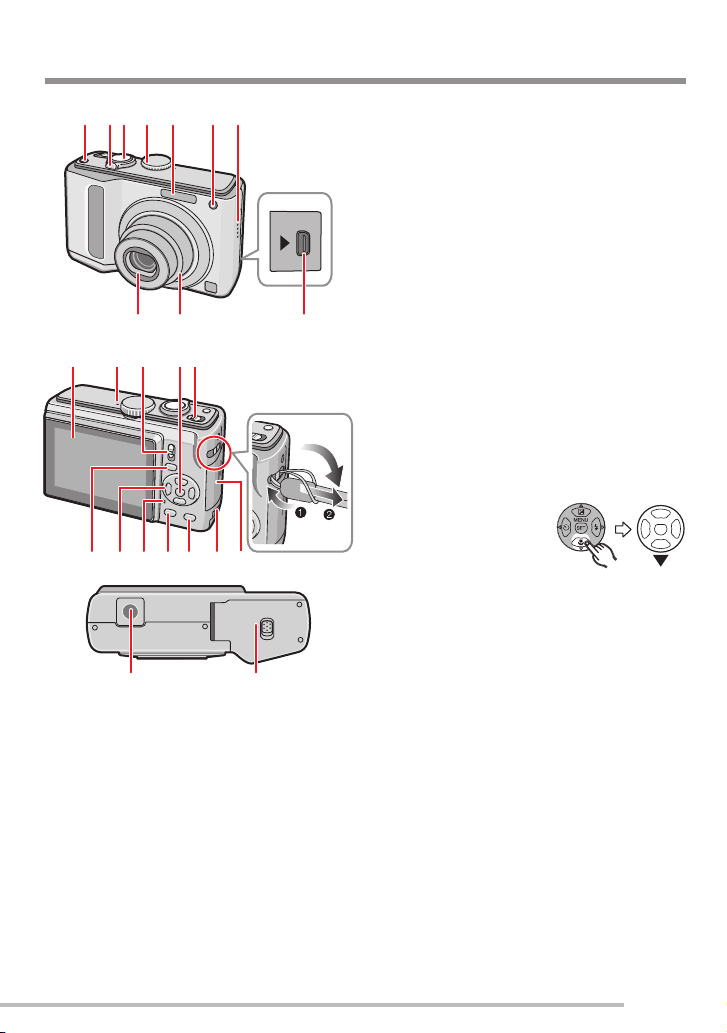
Названия компонентов
AV OUT
DIGITAL
6
7 8
10
91 2 3 5
4
11 12 13
15
16 1817
14
20
22
23
19
21
24 25
1 [E.ZOOM] Кнопка (Простая
трансфокация) (стр. 34)
2 Рычажок трансфокатора (стр. 33)
3 Кнопка съемки (стр. 27, 61)
4 Диск выбора режима (стр. 18)
5 Вспышка (стр. 43)
6
Индикатор таймера автоспуска (стр. 47)
Вспомогательная лампа АФ (стр. 77)
7 Объектив
8 Тубус объектива
9 Громкоговоритель
10 [AV OUT/DIGITAL] Гнездо
(стр. 100, 103, 107)
Подготовка
11 ЖК-дисплей (стр. 40, 109)
12 Микрофон (стр. 61)
13 Переключатель записи/
воспроизведения (стр. 18)
14 [MENU/SET] Кнопка (стр. 17)
15
Переключатель ВКЛЮЧЕНИЯ/
ВЫКЛЮЧЕНИЯ фотокамеры (стр. 17
16 [EXPOSURE] (стр. 50)
17 Кнопки курсора
w /Кнопка автотаймера (стр. 47)
r /Копка [МАКРО] (стр. 46)
q /Кнопка выбора режима вспышки
(стр. 43)
e /Кнопка компенсации подсветки
(стр. 48) /автоматического брекетинга
(стр. 49) /Точная настройка баланса
белого (стр. 72) /компенсации
экспозиции (стр. 29)
В данной инструкции по эксплуатации
•
операции с помощью кнопок курсора
описываются следующим образом.
например: Когда
Вы нажимаете
кнопку r.
18 Индикатор состояния (стр. 15, 22, 26)
19 Кнопка [DISPLAY] (стр. 40)
20 Кнопка [Q.MENU] (стр. 67) /Удалить
(стр. 38)
21 Дверца разветвителя постоянного
тока (стр. 100, 103, 108)
22
Дверца отсека карты памяти (стр. 15)
23 Ушко для крепления ремешка
При пользовании фотокамерой
•
прикрепите к ней ремешок, чтобы
не допустить ее падения.
24 Гнездо штатива
• При использовании штатива
убедитесь, что он сохраняет
устойчивость после крепления
фотокамеры.
25
Дверца отсека аккумулятора (стр. 15)
)
9
VQT1P75
Page 10
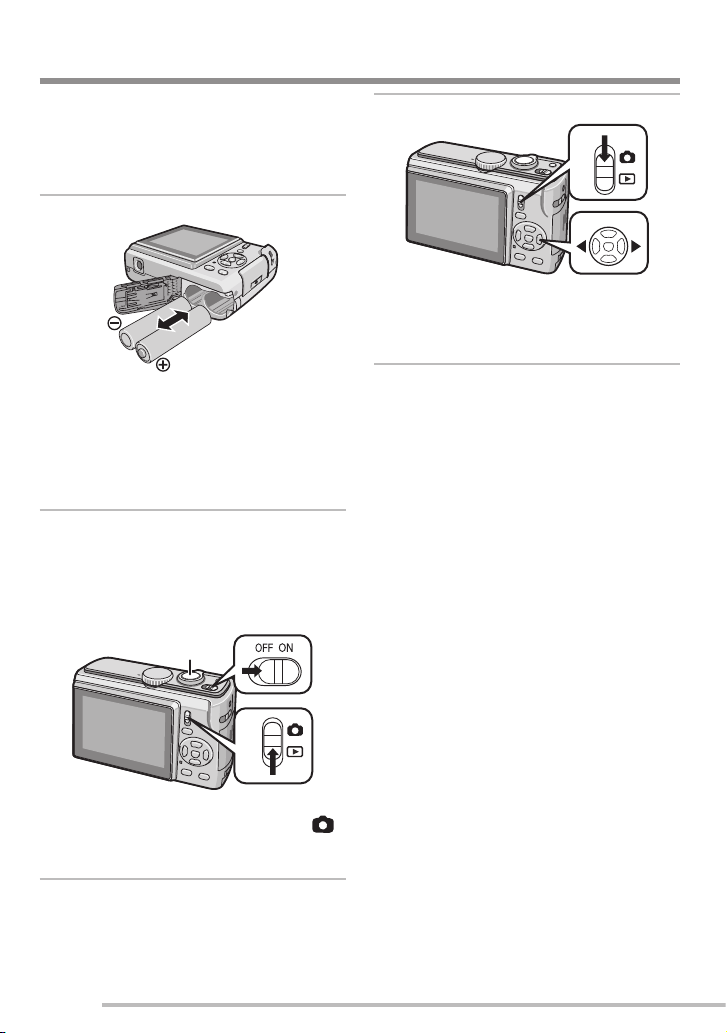
Краткое руководство
2
1
1
2
Подготовка
Здесь приводится обзор процедуры
записи изображения с помощью
этой камеры. Для каждого действия
обращайтесь к соответствующим
страницам руководства.
Вставьте батарейки.
1�
• Когда вы не используете
карту памяти (дополнительное
оборудование), вы можете
записывать или воспроизводить
изображения из встроенной
памяти. При использовании
карты обратитесь к cтр. 16.
Включите фотокамеру, чтобы
2�
сделать снимок.
• Установите часы. (стр. 17)
• Выберите тип используемых
батареек в пункте [ТИП БАТАРЕИ]
в меню [НАСТР.]. (стр. 21)
Воспроизведите снимки.
3�
1
Установите переключатель записи/
воспроизведения в положение [Q].
2 Выберите снимок для просмотра.
(стр. 37)
1 Установите переключатель записи/
воспроизведения в положение [ ].
2 Нажмите кнопку съемки, чтобы
сделать снимок. (стр. 30)
10
VQT1P75
Page 11
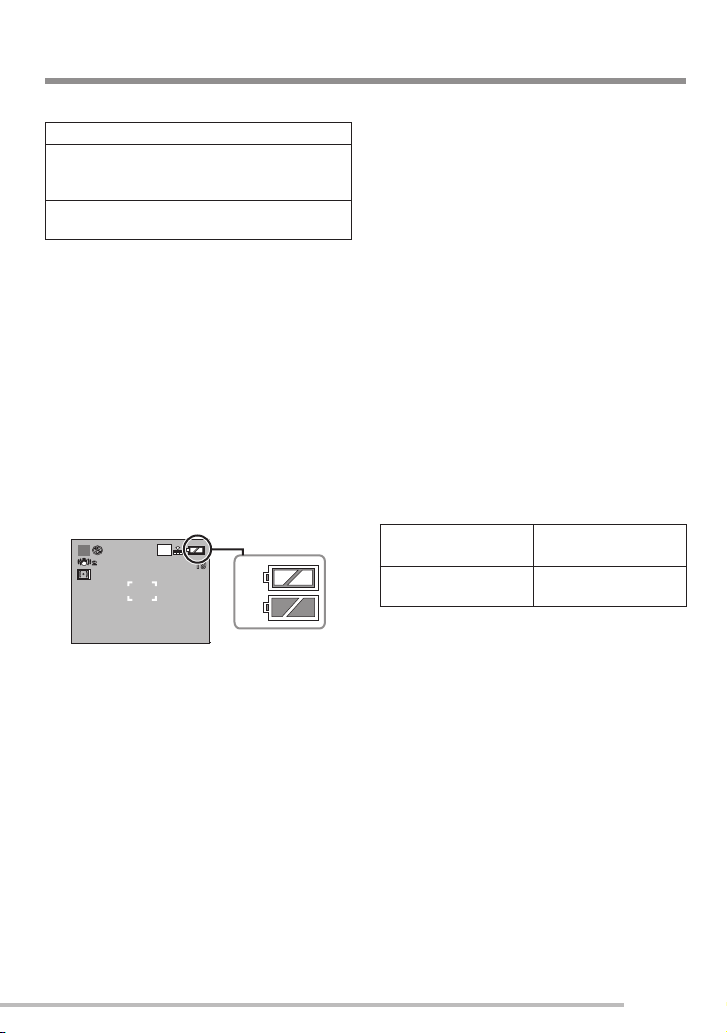
О батарейках
10
M
19
P
A
:
B
:
■ Используемые батарейки
Щелочные батарейки AA (прилагаются)
Перезаряжаемые Ni-MH (никель-
металлогидридные) батареи AA
(дополнительная принадлежность)
Батарейки Oxyride AA
(дополнительная принадлежность)
• Одно из следующих сообщений
появляется, когда Вы вставляете
батарейки в первый раз, заменяете
батарейки после того, как они
разрядились и т.п.
[ТЕКУЩАЯ НАСТРОЙКА ТИПА БАТАРЕИ:
[ЩЕЛОЧНАЯ/Ni-MH] / [ТЕКУЩАЯ
НАСТРОЙКА ТИПА БАТАРЕИ: OXYRIDE]
Если вставленные батарейки
отличается от типа, указанного в
сообщении, установите пункт [ТИП
БАТАРЕИ] в меню [НАСТР.]. (стр. 21)
• Тип установленных батареек
может быть определен по цвету
батарейного индикатора (белый или
голубой).
A Когда выбраны щелочные/Ni-MH
батареи
Батарейный индикатор становится белым.
B Когда выбраны батарейки Oxyride
Батарейный индикатор становится голубым.
• Рекомендуется пользоваться
батарейками Panasonic.
• Рабочие характеристики батареек
могут сильно отличаться в
зависимости от используемой марки,
срока службы и состояния батареек.
• Рабочие характеристики батареек
временно ухудшаются при низких
температурах [10°C или ниже].
Однако, они восстанавливаются, когда
температура становится нормальной.
Подготовка
•
В зависимости от температуры и условий
использования фотокамера может
работать неправильно и батарейки
могут разрядиться без предупреждения
вследствие того, что батарейная
индикация отображается неточно. Это не
является неисправностью.
• Рекомендуется часто выключать
фотокамеру при выполнении записи,
чтобы поддерживать уровень
заряда батареек в течение более
длительного срока службы. Когда Вы
планируете использовать фотокамеру
в течение длительного периода
времени, рекомендуется пользоваться
перезаряжаемыми батареями Ni-MH.
• Разряженные батарейки могут
восстановить работу, если их не
оставить на некоторое время. Однако,
их нельзя использовать в течение
длительного времени. Обязательно
замените их новыми батарейками.
■ Батарейки, которыми нельзя
пользоваться
Марганцевые
батарейки
Никелевые
батарейки
•
При использовании перечисленных
выше батареек функционирование
не гарантируется. Возможна утечка
внутреннего вещества из батареек, и могут
произойти следующие неисправности:
Неточно отображается оставшийся
–
уровень заряда батареек.
Фотокамера не включается.
–
Данные, записанные на встроенной
–
памяти или на карте памяти,
повреждаются, что приводит к утере
фотографий.
Литиевые
батарейки
Никель-кадмиевые
батарейки
11
VQT1P75
Page 12

Подготовка
■ Формы батареек, которые не могут
использоваться
• Батарейки необычной формы могут
вызвать утечку внутреннего вещества,
генерацию тепла или взрыв, если их
вставить в фотокамеру.
• Батарейки с частично или полностью
снятым покрытием. Никогда не
используйте такие батарейки.
(Обращайтесь к приведенному ниже
рисунку.)
• Все покрытие
• Полюс
) плоский.
батарейки или
его часть сняты.
■ Правильный уход и обращение с
батарейками
Неправильное обращение с батарейками
может привести к утечке внутреннего
вещества, генерации тепла, пожару или
взрыву. Соблюдайте следующие правила.
• Не нагревайте и не бросайте в огонь.
•
Не оставляйте батарейки в
автомобиле, припаркованном под
прямыми солнечными лучами в
течение продолжительного времени с
закрытыми дверями и окнами.
• Не допускайте попадания на
батарейки брызг воды/морской воды и
не мочите батарейные разъемы.
• Не снимайте и не царапайте покрытие
на батарейке.
• Не роняйте, не кидайте и не
подвергайте батарейки другим
сильным ударным нагрузкам.
• Не используйте батарейки, имеющие
следы утечки внутреннего вещества,
деформации, обесцвечивания и т.д.
• Не храните батарейки во влажных
местах или при высоких температурах.
• Держите батарейки в недоступном для
детей месте.
•
При замене батареек всегда используйте
2 новые батарейки одного и того же типа.
•
Извлеките батарейки, если Вы не
собираетесь пользоваться устройством
в течение длительного времени.
12
VQT1P75
•
Батарейки могут нагреться сразу после
того, как Вы начнете использовать
устройство. Выключите фотокамеру и
подождите, пока температура батареек не
уменьшится перед тем, как извлекать их.
• Рабочие характеристики батареек
ухудшаются и время записи/
воспроизведения уменьшается при
низкой температуре окружающей среды
[10°C или ниже]. Это особенно заметно
при использовании батареек Oxyride или
щелочных батареек, поэтому перед тем, как
пользоваться ими, согрейте их в кармане
и т.п. Когда Вы согреваете их в кармане,
убедитесь, что там вместе с батарейками
не находятся никакие металлические
предметы, например, зажигалки.
•
Если на полюсах батарейки имеется
жир или грязь, время записи/
воспроизведения может стать крайне
маленьким. Перед установкой батареек
очистите батарейные разъемы с
помощью сухой мягкой ткани.
Если произойдет утечка внутреннего
вещества, удалите батарейки и тщательно
вытрите следы утечки в батарейном отсеке.
Вставьте новые батарейки или полностью
заряженные Ni-MH батареи.
Если электролит из батарейки попал
на Ваши руки или одежду, тщательно
промойте их водой. Электролит из
батарейки может привести к потере
зрения, если он попадет на глаза. Не
трите Ваши глаза. Незамедлительно
промойте их чистой водой и
проконсультируйтесь с врачом.
■
Ni-MH батареи
(никель-металлогидридные)
Вы можете использовать Ni-MH батареи
после того, как зарядите их в зарядном
устройстве для никель-металлогидридных
батарей. Однако, неправильное
обращение с батарейками может
привести к утечке внутреннего вещества,
генерации тепла, пожару или взрыву.
Соблюдайте следующие правила.
• Если предполагается использовать
перезаряжаемые батареи,
рекомендуются перезаряжаемые
батареи производства Panasonic.
Page 13
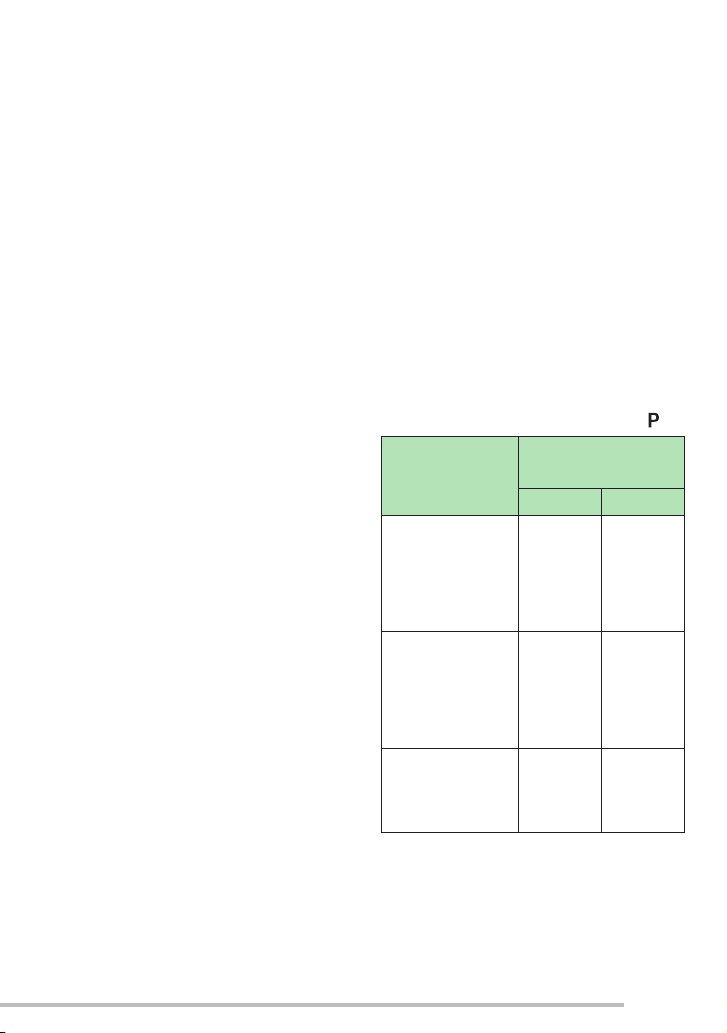
Подготовка
• Если полюса батарейки загрязнены,
вероятно Вы не сможете нормально
выполнить зарядку. Очистите полюса
батареи и разъемы зарядного
устройства для батареи с помощью
сухой мягкой ткани.
•
При выполнении зарядки батарей
в первый раз или после того, как
Вы не пользовались ими в течение
длительного периода времени, они
могут зарядиться не полностью.
Это является особенностью Ni-MH
батарей и не является неисправностью.
Рабочие характеристики батарей
восстановятся после нескольких
сеансов зарядки и разрядки.
•
Рекомендуется заряжать батареи после
того, как они полностью разрядятся.
Если Вы заряжаете батареи до того, как
они полностью разрядятся, это может
ухудшить рабочие характеристики. Это
называется “эффектом запоминания”.
•
Если наблюдается “эффект запоминания”,
продолжайте пользоваться батареями,
пока фотокамера не перестанет работать,
а затем полностью зарядите их.
Рабочие характеристики батарей
восстановятся после нескольких сеансов
зарядки и разрядки.
• Со временем Ni-MH батареи
естественным образом разряжаются
и их емкость уменьшается, даже если
ими не пользовались.
•
Как только батареи полностью
зарядились, не продолжайте заряжать их.
• Не снимайте и не царапайте покрытие
на Ni-MH батарее.
•
Прочитайте инструкцию по эксплуатации
зарядного устройства для батарей.
Ni-MH батареи имеют ограниченный срок
службы. Емкость батареи постепенно
уменьшается с течением времени. Если
продолжительность времени, в течение
которого Вы можете пользоваться
фотокамерой становится очень
небольшим, даже после полной зарядки
батарей, возможно они исчерпали свой
срок службы. Приобретите новые батареи.
• Срок службы батарей различается
в зависимости от условий хранения
и использования, а также от
окружающей среды.
Когда батареями не пользуются в
течение продолжительного периода
времени
•
Если батареи оставить в фотокамере,
они разрядятся. Это происходит из-за
того, что продолжает течь небольшой
электрический ток, даже когда фотокамера
выключена. Если батареи оставить в
камере, они разрядится настолько, что
возможно станут непригодными для
использования даже после зарядки.
• При хранении батарей в течение
длительного периода времени,
рекомендуется заряжать его один раз
в год. После полной разрядки батарей
извлеките их из камеры и снова
поместите батареи на хранение.
■ Срок службы батарей
Количество записываемых снимков
(в соответствии со стандартом CIPA
в режиме программируемой АЭ)[ ])
Количество
Используемые
батарейки
Щелочные
батарейки
Panasonic
(входящие в
комплект в поставки
или приобретаемые
отдельно)
Полностью
заряженные
Ni-MH батарейки
Panasonic
(в комплект
поставки не
входят)
Батарейки
Panasonic Oxyride
(в комплект
поставки не
входят)
записываемых
снимков (примерно)
DMC-LZ10 DMC-LZ8
160
снимков
(80 минут)
460
снимков
(230 минут)
260
снимков
(130 минут)
180
снимков
(90 минут)
470
снимков
(235 минут)
270
снимков
(135 минут)
Условия записи по стандарту CIPA
•
Температура: 23 °C/
Влажность: 50%, когда ЖК-дисплей
включен1*.
• С использованием карты памяти SD
компании Panasonic (16 МБ)
13
VQT1P75
Page 14
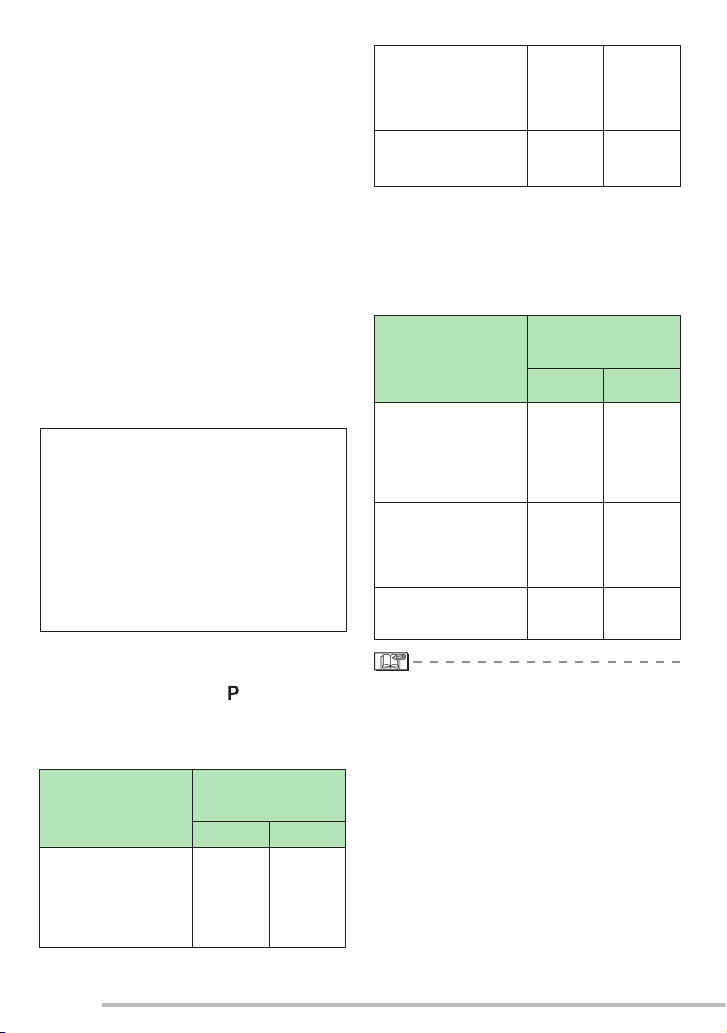
Подготовка
• Начало записи через 30 секунд после
включения фотокамеры. (Когда
оптический стабилизатор изображения
установлен на [MODE2])
•
Запись через каждые 30 секунд, с
полным использованием вспышки для
каждого второго снимка.
• Перемещение рычажка трансфокатора
из положения Теле в положение
Широкоугольный и обратно при каждой
Полностью
заряженные Ni-MH
батарейки Panasonic
(в комплект
поставки не входят)
Батарейки Panasonic
Oxyride (в комплект
поставки не входят)
• Пожалуйста, обратите внимание, что
записи.
•
Выключение фотокамеры через каждые
10 снимков./Фотокамера не используется,
пока батарейки не остынут.
*1 При использовании функций автоматической
регулировки яркости ЖК-дисплея,
Время воспроизведения
усиления яркости ЖК-дисплея или функции
обзора под большим углом количество
записываемых снимков уменьшается.
(стр. 42)
•
CIPA – это сокращенное название
[Camera & Imaging Products Association]
Количество записываемых снимков
отличается в зависимости от
времени интервала записи. Если
время интервала записи становится
больше, количество записываемых
снимков уменьшается.
(например, когда запись
осуществляется один раз каждые
2 минуты: приблизительно 1/4
величины записи, осуществляемой
один раз каждые 30 секунд)
.
Щелочные
батарейки Panasonic
(входящие в комплект
в поставки или
приобретаемые
отдельно)
Полностью
заряженные Ni-MH
батарейки Panasonic
(в комплект
поставки не входят)
Батарейки Panasonic
Oxyride (в комплект
поставки не входят)
Количество записываемых снимков
при низких температурах (в режиме
программируемой АЭ [ ] при
• Количество записываемых снимков и
температуре 0 °C и других условиях
записи, удовлетворяющих стандарту
CIPA.)
Используемые
батарейки
Щелочные
батарейки Panasonic
(входящие в комплект
в поставки или
приобретаемые
отдельно)
Количество
записываемых
снимков (примерно)
DMC-LZ10 DMC-LZ8
40
снимков
(20 минут)
45
снимков
(23 минут)
• Количество записываемых снимков
• Рекомендуется использовать
380
снимков
(190
минут)
50
снимков
(25 минут)
390
снимков
(195
минут)
55
снимков
(28 минут)
рабочие характеристики батареек
Oxyride и щелочных батареек
существенно ухудшаются в условиях
низкой температуры.
Время непрерывного
Используемые
батарейки
воспроизведения
(примерно)
DMC-LZ10 DMC-LZ8
420 минут 420 мину
610 минут 610 мину
430 минут 430 мину
время воспроизведения меняются в
зависимости от условий эксплуатации
и условий хранения батареек.
и время воспроизведения также
меняются в зависимости от
производителя и типа используемых
батареек.
режим экономии энергии или часто
выключать фотокамеру при записи для
поддержания уровня заряда батареек.
14
VQT1P75
Page 15
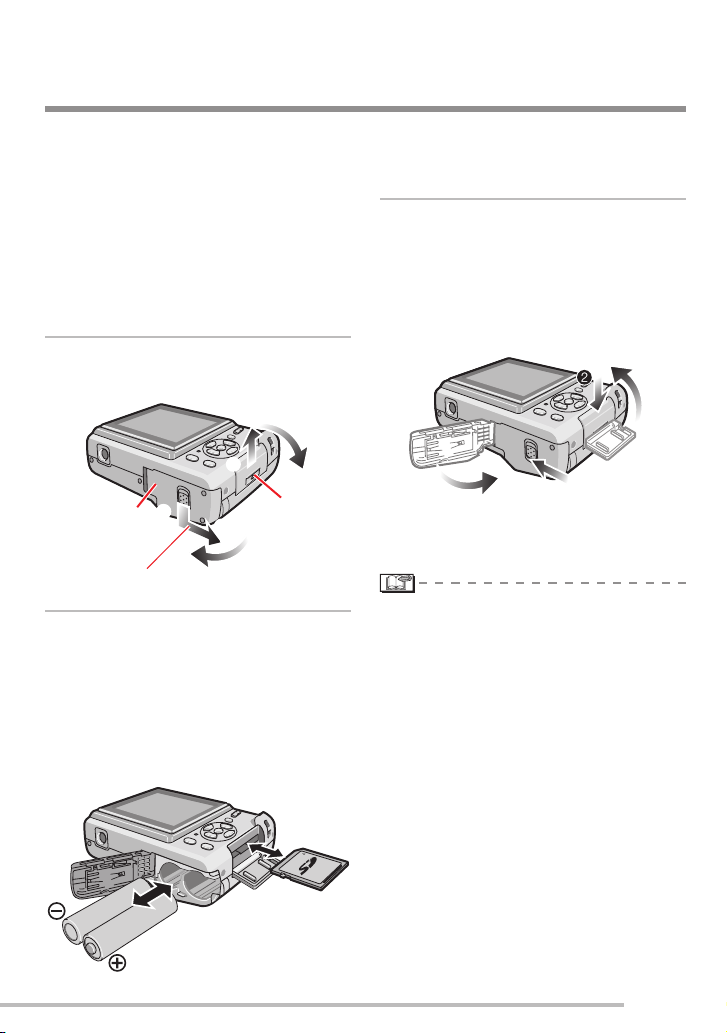
Подготовка
1
A
B
1
2
2
3
1
1
2
Установка/извлечение батареек/карты памяти
(Дополнительная принадлежность)
Убедитесь в том, что фотокамера
•
выключена.
Используйте щелочные батарейки
•
(входят в комплект поставки),
батарейки Ni-MH (в комплект поставки
не входят) или батарейки Oxyride (в
комплект поставки не входят).
Подготовьте карту.
•
• Если вы не используете карту
памяти, вы можете записывать
или воспроизводить изображения
на встроенную память камеры.
(стр. 16)
Сдвиньте дверцу отсека для
1�
батареек A или дверцу отсека для
карты памяти B, чтобы открыть ее.
Подав рычажок вниз и удерживая
его нажатым, откройте дверцу.
Батарейки:
2�
Вставьте батарейки с правильно
ориентированными полюсами ( и ).
Карта:
Вставьте карту с этикеткой, обращенной
к тыльной стороне фотокамеры, до
щелчка и фиксации карты.
Для извлечения карты памяти
нажмите на карту до щелчка, а затем
вытяните ее в прямом направлении.
Не касайтесь контактных выводов на
•
тыльной стороне карты.
Если вставить карту не до конца, она
•
может быть повреждена.
3 1 Закройте дверцу отсека для
батареек или дверцу отсека
для карты памяти.
2 Сдвиньте дверцу отсека для
батареек или дверцу отсека
для карты памяти до конца, а
затем плотно закройте ее.
• Если дверцу отсека для карты памяти
невозможно полностью закрыть,
извлеките карту, проверьте ее
направление и вставьте ее снова.
Выберите тип используемых
•
батареек в пункте [ТИП БАТАРЕИ] в
меню [НАСТР.]. (стр. 21)
Извлеките батарейки после
•
использования.
Извлеките батарейки после того,
•
как выключится ЖК-дисплей и
индикатор состояния (зеленый).
В противном случае, настройки
камеры не будут сохранены
должным образом.
Не извлекайте и не вставляйте
•
батарейки или карту памяти, когда
устройство включено, особенно
когда осуществляется доступ к
встроенной памяти или к карте
памяти. Это может повредить
данные.
Рекомендуется использовать карты
•
памяти SD/SDHC Panasonic.
15
VQT1P75
Page 16
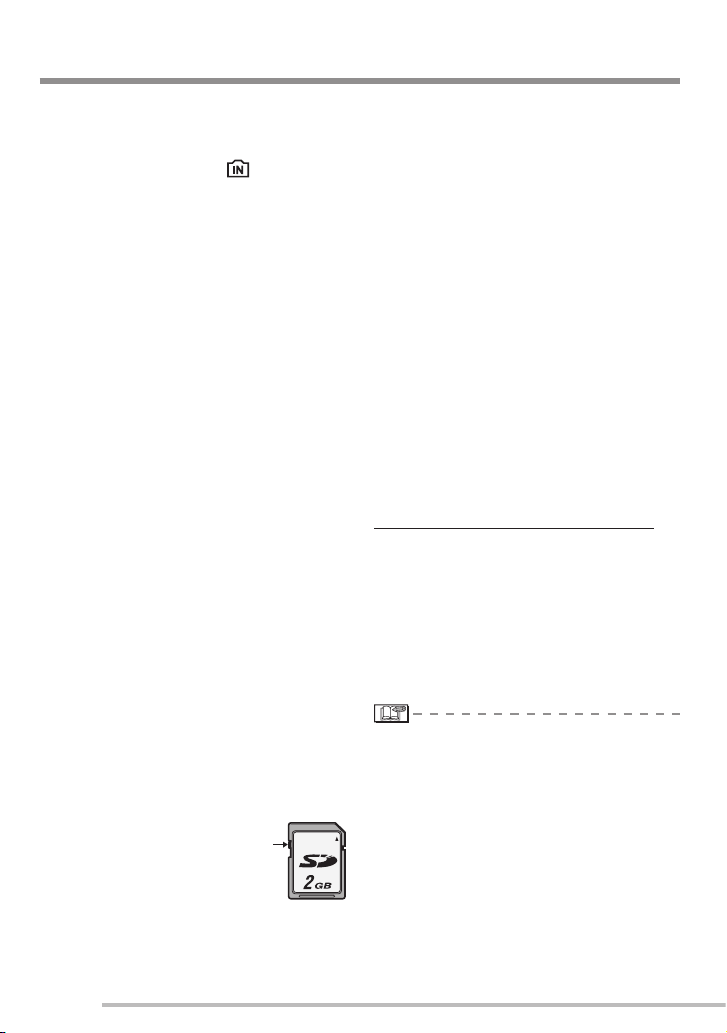
Подготовка
A
О встроенной памяти/карте памяти
Встроенная память может использоваться
как устройство временного хранения, когда
используемая карта памяти будет заполнена.
■ Встроенная память [ ]
Если вы не используете карту
памяти, вы можете записывать или
воспроизводить изображения на
встроенную память камеры. (При
установленной карте памяти встроенная
память не может использоваться.)
Можно копировать изображения со
•
встроенной памяти на карту (стр. 98).
• Объем встроенной памяти камеры
составляет около 20 МБ.
• Размер изображения установлен
на QVGA (320x240 пикселей) при
записи движущихся изображений на
встроенную память.
■ Карта
Вы можете записывать или воспроизводить
изображения с карты памяти.
■ Касательно SD-карты памяти (не
прилагается), SDHC-карты памяти
(не прилагается) и карты памяти
MultiMediaCard (не прилагается)
• SD-карта памяти, SDHC-карта памяти
и карта памяти MultiMediaCard
являются миниатюрными, легкими,
съемными внешними картами памяти.
Сведения о картах, которые можно
использовать с данной фотокамерой,
приведены на стр. 5.
• Карта памяти SDHC – это стандарт
карт памяти, принятый
Ассоциацией карт памяти в 2006 году
для карт памяти большого объема,
превышающего 2 ГБ.
SD-карта памяти и SDHC-карта памяти
•
обеспечивают высокую скорость чтения/
записи. SD-карта памяти и SDHCкарта памяти оснащены
выключателем защиты
записи A, который
защищает карту от записи
и форматирования. (Когда
переключатель сдвинут
в сторону [LOCK], вы не сможете
записать или удалить данные на карте
и отформатировать ее. Эти функции
16
VQT1P75
SD
доступны, если выключатель находится
в положении отключения защиты.)
•
Данный аппарат поддерживает SDкарты памяти, отформатированные
в системах FAT12 и FAT16,
соответствующие техническим
условиям SD-карт памяти. Оно также
поддерживает карты памяти SDHC,
отформатированные в системе FAT32.
•
Данный аппарат (SDHC-совместимая
аппаратура) поддерживает SD-карты памяти
и SDHC-карты памяти. SDHC-карты памяти
могут использоваться на поддерживающей
их аппаратуре. Использование SDHC-карт
памяти на аппаратуре, поддерживающей
только SD-карты памяти, невозможно.
(При использовании SDHC-карт памяти на
другой аппаратуре прочитайте инструкцию
по эксплуатации этой аппаратуры. Если
Вы хотите, чтобы печать Ваших снимков
выполнил кто-либо другой, сначала
проверьте, может ли он использовать карты
памяти SDHC.)
Сверяйтесь с самой свежей информацией
на нижеуказанном веб-узле.
http://panasonic.co.jp/pavc/global/cs
(Этот веб-узел доступен только на
английском языке.)
• Для информации о количестве
записываемых изображений и
имеющемся времени записи карты,
обратитесь на стр. 121.
• Используйте высокоскоростную карту
памяти SD или высокоскоростную
карту памяти SDHC для записи
движущихся изображений.
• Сохраните важные данные в
безопасном месте, таком как
компьютер. Электромагнитные волны,
статическое электричество, неполадки
в работе аппарата, повреждение карты
и другие факторы могут привести к
повреждению или стиранию данных.
•
Если карта памяти была
отформатирована на компьютере или
другом оборудовании, отформатируйте
ее в камере повторно. (стр. 24)
• Храните карты памяти за пределами
досягаемости детей во избежание
проглатывания карты.
Page 17
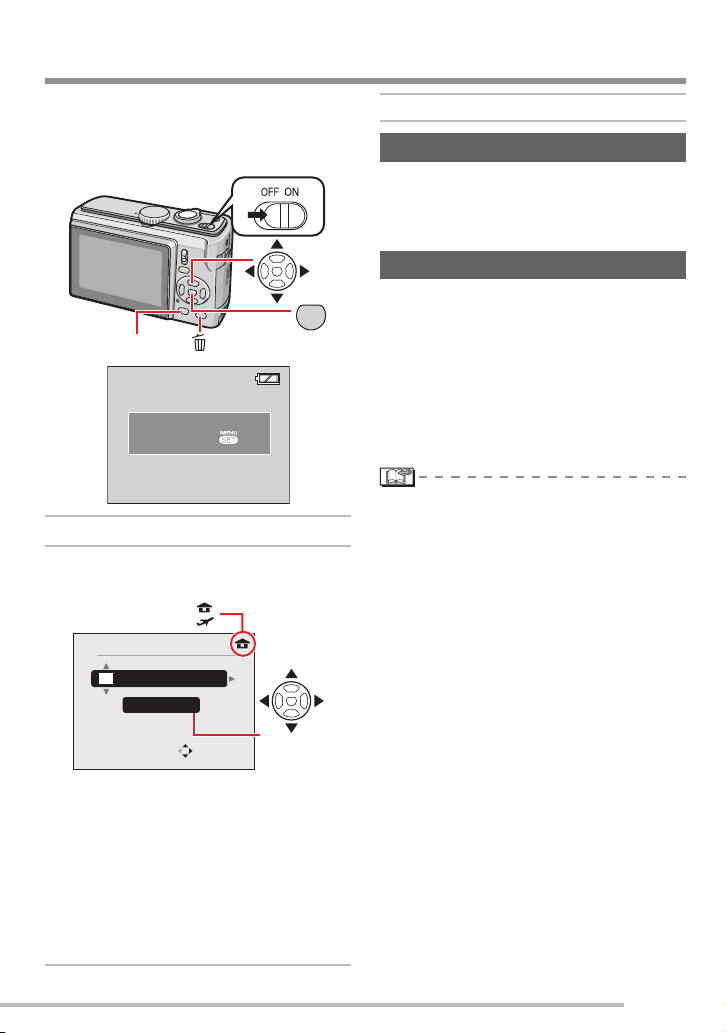
Подготовка
DISPLAY
MENU
SET
A:
B:
C
Настройка часов (при первом включении фотокамеры)
■ Начальные параметры
При продаже время в камере не
установлено. При включении камеры на
дисплее появляется следующий экран.
УСАНОВИТЕ ЧАСЫ
3
УСТ. ЧАСОВ
Нажмите [MENU/SET].
1�
Для настройки даты и времени
2�
нажмите e/r/w/q.
3
УСТ. ЧАСОВ
00 : 00 1 / ЯНВ / 2008
М / Д / Г
A
ВЫБР.
A Время в своем часовом поясе
B Время в часовом поясе места поездки
(стр. 65)
C Внешний вид
w / q:
e / r
A : Для отмены без установки часов.
УДАЛ.
Выберите необходимый
элемент.
: Настройте дату, время и
порядок отображения даты и
времени.
Нажмите [MENU/SET].
3�
Проверка настройки часов
Нажмите кнопку [DISPLAY].
В нижней левой части экрана около 5
–
секунд будут отображаться текущие
дата и время.
Изменение настройки часов
1 Нажмите [MENU/SET].
2 Нажмите e/r для выбора [УСТ.
ЧАСОВ].
3 Нажмите q и выполните указанные
выше действия 2 и 3 для настройки.
4 Нажмите [MENU/SET], чтобы закрыть
меню.
• Также можно установить часы из меню
[НАСТРОЙКА]. (стр. 20)
• Если батарейки были установлены
более чем на 3 часа, настройка
часов сохраняется в фотокамере
приблизительно 3 месяца, даже если
батарейки извлекаются.
• Вы можете установить год с 2000
по 2099. Используется 24-часовой
формат часов.
• Установите дату, так чтобы
выполнялась печать правильной
даты при заказе печати или при
использовании штампа с датой.
• Если часы настроены, текущую дату
можно напечатать даже в том случае,
если дата на экране фотокамеры не
отображается.
17
VQT1P75
Page 18

Подготовка
Основные понятия о режимах и меню
Описание режимов
Выбор режима записи или режима воспроизведения.
Режим записи
Интеллектуальный
автоматический режим
Простота съемки изображений.
Режим программируемой
автоматической
экспозиции (АЭ)
Съемка с необходимыми настройками.
Режим A/S/M Стр. 50
Данный режим позволяет создавать
тщательно проработанные снимки.
A: АЭ с приоритетом диафрагмы
S: АЭ с приоритетом затвора
M: Ручная экспозиция
Установите переключатель
1�
режимов записи/воспроизведения
A в (вверх) или в Q (вниз).
: режим записи (a)
Q : режим воспроизведения (b)
Выбор режима записи/
2�
воспроизведения
a <Режим записи>
Установите диск выбора режима в положение
необходимого режима (microphone).
b <Режим воспроизведения>
Можно выбрать режим
воспроизведения, отличный от
нормального [ ].
1 Нажмите кнопку [MENU/SET].
2 Нажмите q.
3 Выберите режим
воспроизведения с помощью e/r.
4 Нажмите кнопку [MENU/SET].
РЕЖИМ ВОСПРОИЗВЕД.
НОРМ.ВОСПР.
ПОК. СЛАЙД.
ВОСПР. КАТ.
ВОСПР.ИЗБР.
ВЫБР. УСТ.
18
VQT1P75
Расширенный режим сцены Стр. 52
Используйте этот режим для
нормальной записи.
Выразительные фотографии людей,
пейзажей и т.д.
T
: ПОРТРЕТ
V
: ПЕЙЗАЖ
U
: СПОРТ
: НОЧНОЙ ПОРТРЕТ
Режим сцены Стр. 55
Съемка изображений в соответствии со сценой.
i
Режим видео Стр. 61
Данный режим позволяет выполнять
видеосъемку.
Режим ВОСПРОИЗВЕДЕНИЯ
Нормальный режим
воспроизведения
Воспроизведение снимка в
нормальном режиме.
Другие режимы воспроизведения
aРежим показа слайдов (стр. 81)
Режим воспроизведения по категориям (стр. 83)
H
Режим воспроизведения избранного (стр. 84)
•
Параметр [ВОСПР.ИЗБР.] не отображается,
если [ИЗБРАННОЕ] установлено на [OFF].
Стр. 27
Стр. 30
Стр. 37
Page 19

Подготовка
О меню
Данная фотокамера имеет ряд меню, которые позволяют настраивать личные
предпочтения для записи или воспроизведения. В каждом режиме отображаются
различные элементы меню.
Меню настройки (общее для режима записи и режима воспроизведения)
Предназначено для изменения таких стандартных настроек фотокамеры, как тип
аккумуляторных батарей, время и т.д.
Меню записи (только в режиме записи) Стр. 67
Предназначено для настройки размера изображения, чувствительности ISO и т.д.
Q
Меню воспроизведения (только в режиме воспроизведения) Стр. 86
Предназначено для настройки предпочтений при редактировании, печати (DPOF) и т.д.
Изменение настроек меню
■
На приведенном ниже примере показан порядок настройки меню записи (в режиме
программируемой АЭ [ ])
Нажмите кнопку
[MENU/SET].
ЗАП.
РАЗР. КАДРА
КАЧЕСТВО
ФОРМАТ
ИНТЕЛЛ.УПР.ISO
СВЕТОЧУВСТ.
ВЫБР
.
ВЫХ
OFF
AUTO
.
Выберите элемент
ЗАП.
РАЗР. КАДРА
КАЧЕСТВО
ФОРМАТ
ИНТЕЛЛ.УПР.ISO
СВЕТОЧУВСТ.
ВЫБР
.
ВЫХ
OFF
AUTO
.
При переключении к меню настройки
ЗАП
РАЗР. КАДРА
КАЧЕСТВО
ФОРМАТ
ИНТЕЛЛ.УПР.ISO
СВЕТОЧУВСТ.
ВЫБР.
ВЫХ
OFF
AUTO
.
Перейдите к
пиктограммам меню
НАСТР.
ТИП БАТАРЕИ
УСТ. ЧАСОВ
МИРОВОЕ ВРЕМЯ
МОНИТОР
РЕЖИМ ЖКД
ВЫБР.
Выберите
Порядок переключения экрана на следующую
или предыдущую страницу.
ЗАП.
РАЗР. КАДРА
КАЧЕСТВО
ФОРМАТ
ИНТЕЛЛ.УПР.ISO
СВЕТОЧУВСТ.
ВЫБР.
ВЫХ.
На отображение будет выведена
первая страница 4-страничного
меню.
OFF
Для перехода к следующей
AUTO
странице нажмите r на
элементе внизу.
ВЫХ
Стр. 20
OFF
.
Отображение настройки
ЗАП.
РАЗР. КАДРА
КАЧЕСТВО
ФОРМАТ
ИНТЕЛЛ.УПР.ISO
СВЕТОЧУВСТ.
ВЫБР.
УСТ
.
Выберите настройку
ЗАП.
РАЗР. КАДРА
КАЧЕСТВО
ФОРМАТ
ИНТЕЛЛ.УПР.ISO
СВЕТОЧУВСТ.
ВЫБР
.
УСТ
.
Подтвердите
Выйдите
из меню
19
VQT1P75
Page 20

Подготовка
LCD
0
Основные настройки (меню настройки)
Настройка предпочтений для типа
батареи, часов, экономичного режима
и т.д.
Обязательно выполните настройку
[ТИП БАТАРЕИ].
Если тип используемой батареи
•
и выбранный тип батареи не
совпадают, индикация батареи
будет отображаться неправильно.
Кроме того, это может сократить срок
службы батареи.
Рекомендуется выполнить
•
подтверждение настроек [УСТ.
ЧАСОВ], [АВТ. ПРОСМ.] и
[ЭКОНОМ. РЕЖ.].
Нажмите кнопку [MENU/SET].
1�
Отображаемое меню зависит
•
от режима записи. (Пример:
при выбранном режиме
программируемой АЭ [ ]
Нажмите w и с помощью r
2�
.)
выберите пиктограмму .
На отображение выводится экран
•
меню настройки.
НАСТР.
ТИП БАТАРЕИ
УСТ. ЧАСОВ
МИРОВОЕ ВРЕМЯ
МОНИТОР
РЕЖИМ ЖКД
ВЫБР. ВЫХ.
OFF
НАСТР.
ТИП БАТАРЕИ
УСТ. ЧАСОВ
МИРОВОЕ ВРЕМЯ
МОНИТОР
РЕЖИМ ЖКД
ВЫБР.
Нажмите q и с помощью e/r
4�
OFF
ВЫХ.
выберите настройки.
Дальнейшее отображение
•
элементов определяется
выбранными настройками. Нажмите
q еще и выберите необходимые
настройки с помощью e/r.
НАСТР.
МОНИТОР
ВЫБР.
УСТ.
Для подтверждения настроек
5�
нажмите кнопку [MENU/SET],
а затем нажмите ее несколько
раз, чтобы закрыть меню.
Настроенные элементы используются
•
только для интеллектуального
автоматического режима [ ].
Нажмите q и с помощью
3�
e/r
выберите необходимый элемент.
Для перехода к следующей
•
странице нажмите r на элементе
внизу. Переходить от одной
страницы к другой также можно с
помощью рычажка трансфокатора.
Подробные сведения об элементах
•
меню приведены на стр. 21-25.
20
VQT1P75
Page 21
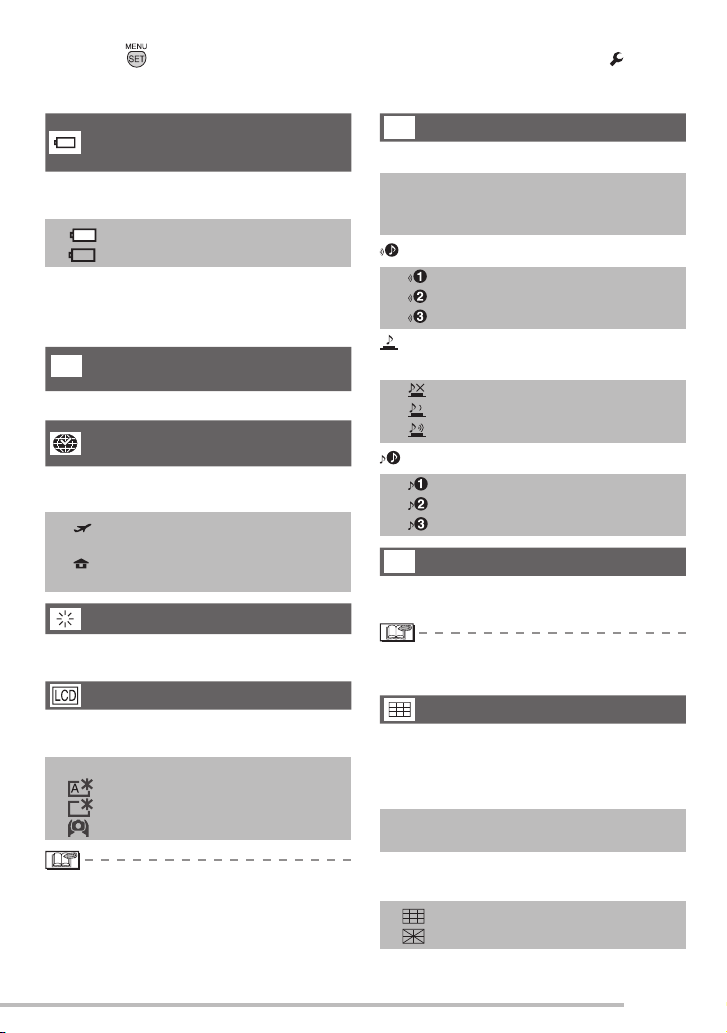
Подготовка
Нажмите [ ] для вывода меню на экран, войдите в меню настройки [ ] и
выберите позицию. (cтр. 20)
Настройка, отмеченная “q”, означает первоначальную установку.
Выберите тип вставленных
Вами батареек.
ТИП БАТАРЕИ
Выберите тип используемых батареек
из следующих 2 типов.
q АЛКАЛИН (LR6)/Ni-MH
OXYRIDE (ZR6)
• Если тип используемой батарейки
и тип выбранной батарейки не
совпадают, батарейная индикация
будет отображаться неправильно.
Установите дату и время.
3
УСТ. ЧАСОВ (cтр. 17)
Изменение даты и времени.
МИРОВОЕ ВРЕМЯ (ПО
ГРИНВИЧУ) (стр. 65)
Установите дату и время в месте Вашего
проживания и месте путешествия.
: Местное время в пункте
назначения путешествия
q : Время в месте Вашего
проживания
МОНИТОР
7 положений семиступенчатая
регулировка яркости ЖК-дисплея.
РЕЖИМ ЖКД (стр. 42)
Обеспечивает удобство просмотра ЖКдисплея.
q OFF
: АВТО ЯРКОСТЬ ЖКД
: ЯРКИЙ ЖКД
: ВЕРХНИЙ РАКУРС
В режиме воспроизведения можно
•
выбрать только [OFF] или [ЯРКИЙ
ЖКД].
6
ЗВУК. СИГН.
6 Громкость звукового сигнала
7 :
нет звукового сигнала операции
q 8 :
тихий звуковой сигнал операции
9 :
громкий звуковой сигнал операции
Тональный сигнал
q
Громкость сигнала срабатывания
затвора
:
нет сигнала срабатывания затвора
q :
тихий сигнал срабатывания затвора
:
громкий сигнал срабатывания затвора
Звук затвора
q
9
ГРОМКОСТЬ
7 положений регулировки громкости
динамика.
При подключении к телевизору
•
громкость динамика не изменяется.
КОНТР ЛИНИИ (стр. 41)
ИНФО ЗАП.
Включение или выключение
отображения информации о записи во
время отображения контрольных линий.
q OFF
ON
ШАБЛОН
Выбор шаблона контрольных линий.
q
21
VQT1P75
Page 22
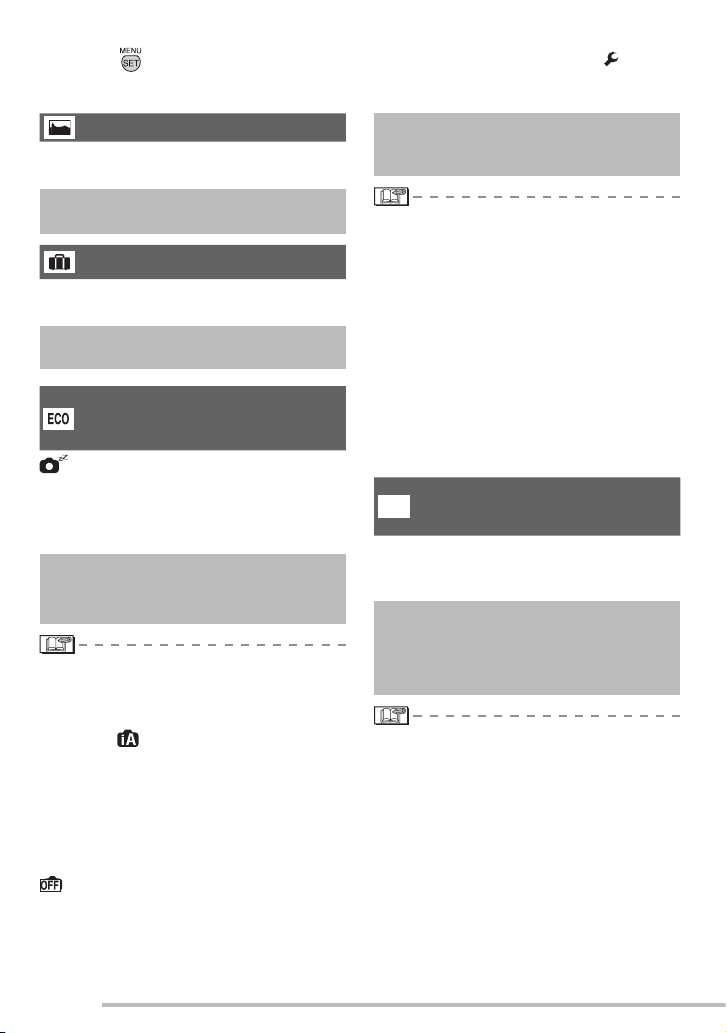
Подготовка
Нажмите [ ] для вывода меню на экран, войдите в меню настройки [ ] и
выберите позицию. (стр. 20)
Настройка, отмеченная “q”, означает первоначальную установку.
ГИСТОГРАММА (стр. 41)
Выбор включения или отключения
отображения гистограммы.
OFF
q
ON
ДАТА ПОЕЗДКИ (стр. 63)
Установите даты отъезда и
возвращения.
q OFF
SET
Ограничение потребления
мощности батареи
ЭКОНОМ. РЕЖ.
ЭКОН. ЭНЕРГ.
Если вы не выполняете никаких действий,
фотокамера отключается автоматически
по истечении установленного вами
промежутка времени.
OFF
2 MIN.
q 5 MIN.
10 MIN.
Для отмены нажмите кнопку затвора
•
наполовину или выключите и включите
фотокамеру.
В интеллектуальном автоматическом
•
режиме [ ] режим экономии питания
зафиксирован на значении [5 MIN.].
Данная функция не включается в
•
следующих случаях:
при подключении к ПК или принтеру;
–
во время записи или
–
воспроизведения видео;
во время показа слайдов.
–
АВТООТКЛ. ЖКА
Если фотокамера не используется в
течение установленного времени, ЖКдисплей выключается автоматически
(Только в режиме записи).
q OFF
15 SEC.
30 SEC.
• При выключении ЖК-дисплея
загорается индикатор состояния. Для
того чтобы включить ЖК-дисплей
опять, нажмите любую кнопку.
• Если Вы зафиксируете функцию
автоматического отключения ЖКД в
положении [15 SEC.]/[30 SEC.], режим
экономии питания устанавливается на
[2 MIN.]
• Данная функция не включается в
следующих случаях:
при отображении экрана меню;
–
при включенном автотаймере;
–
во время видеозаписи.
–
Показ сделанных вами
P
снимков.
АВТ. ПРОСМ.
Настройка продолжительности
автоматического отображения
записанного изображения на экране.
OFF
1 SEC.
q 2 SEC.
HOLD
ZOOM
Если выбран параметр [HOLD]
•
изображение остается на дисплее. Для
отмены нажмите кнопку [MENU/SET].
Если выбран параметр [ZOOM],
•
сначала изображение отображается в
течение 1 секунды, а затем в течение
еще 1 секунды с увеличением 4 ×.
22
VQT1P75
Page 23
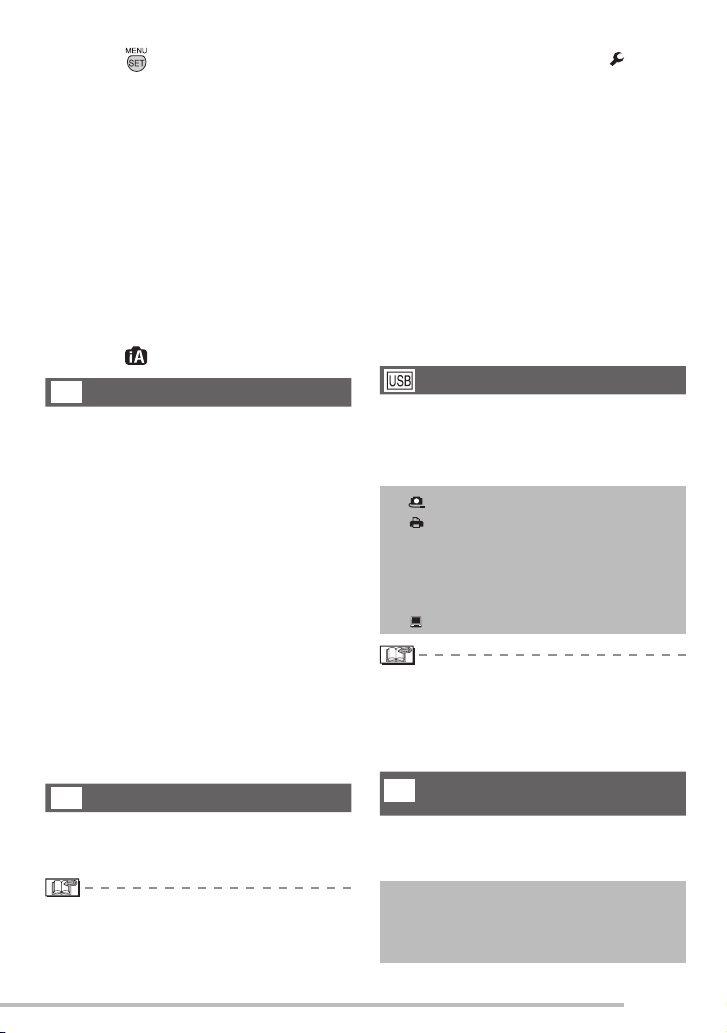
Подготовка
Нажмите [ ] для вывода меню на экран, войдите в меню настройки [ ] и
выберите позицию. (стр. 20)
Настройка, отмеченная “q”, означает первоначальную установку.
• Функция [АВТ. ПРОСМ.] работает
даже в том случае, если в режимах
сцены [АВТ. БРЕКЕТИНГ], [СЕРИЙН.
СЪЕМК] или [СКОР. СЪЕМКА] для нее
выбран параметр [OFF]. Однако в этом
случае параметры [HOLD] и [ZOOM]
отключены.
• Изменить настройки в режимах [АВТ.
БРЕКЕТИНГ], [СЕРИЙН.СЪЕМК],
[АВТОПОРТРЕТ], [СКОР. СЪЕМКА] и в
режимах видеосъемки [i] нельзя.
• В интеллектуальном автоматическом
режиме используется параметр
[2 SEC.] [ ].
2
СБРОС №
Установите этот параметр, если вы
хотите начать номер файла следующего
снимка с 0001.
• Номер папки обновляется, и номер
файла начинается с 0001.
• Папке может быть присвоен
номер от 100 до 999. Когда номер
папки достигает 999, он не может
быть сброшен. Мы рекомендуем
отформатировать карту после
сохранения данных на компьютере или
в другом месте.
• Для сброса номера папки на 100 вы
неисправностью.
• При сбросе настроек SETUP также
обнуляются следующие настройки:
настройки даты дня рождения и
–
имени в режимах [РЕБЕНОК] и [ДОМ.
ЖИВОТНОЕ];
количество дней, прошедших с даты
–
отъезда, для [ДАТА ПОЕЗДКИ];
настройка [МИРОВОЕ ВРЕМЯ];
–
• [ИЗБРАННОЕ] устанавливается
на [OFF], а [ПОВЕРН. ЖКД]
устанавливается на [ON].
• Настройки типа батареи, номера папки
и часов не изменяются.
РЕЖИМ USB (стр. 100, 103)
При подключении фотокамеры к
компьютеру или принтеру настройте
тот режим USB, который будет
использоваться.
q ВЫБРАТЬ ВКЛ. СОЕДИН.
PictBridge (PTP): Подключение
фотокамеры
к PictBridgeсовместимому
принтеру
PC:
Подключение фотокамеры к ПК
должны сначала переформатировать
встроенную память или карту памяти.
После этого выполните [СБРОС №]
для сброса номера файла, после чего
появится экран с вопросом, хотите ли
вы сбросить номер папки. Выберите
[ДА].
1
СБРОС
Настройки меню записи или
меню [НАСТР.] сбрасываются на
первоначальные настройки.
• Если установлены параметры
[ВЫБРАТЬ ВКЛ. СОЕДИН.], [PictBridge]
/ [PC], при подключении USB-кабеля
отображается экран выбора типа
подключения.
ВИДЕО ВЫХ. (стр. 107)
X
(Только режим воспроизве-дения)
Установите в положение [NTSC] или
[PAL] в соответствие с системой
телевидения в Вашей стране.
NTSC: Видеовыход настроен на
• При сбросе настроек записи в
режиме записи объектив также
возвращается в исходное положение.
Шум от объектива не является
q PAL: Видеовыход настроен на
систему NTSC.
систему PAL.
23
VQT1P75
Page 24
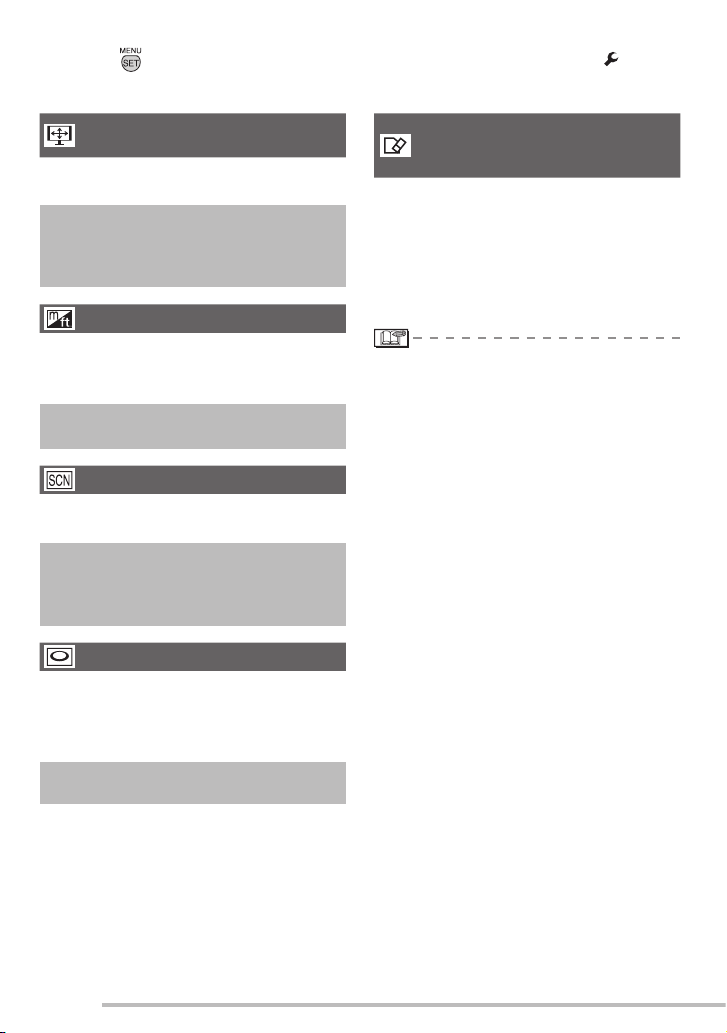
Подготовка
Нажмите [ ] для вывода меню на экран, войдите в меню настройки [ ] и
выберите позицию. (стр. 20)
Настройка, отмеченная “q”, означает первоначальную установку.
ФОРМАТ ТВ (стр. 107)
(Только режим воспроизве-дения)
Установите в положение [j] или [h]
в соответствии с Вашим телевизором.
j: Выбирается для телевизоров
с форматом экрана 16:9.
q h: Выбирается для телевизоров
с форматом экрана 4:3.
меτры/фуτы
Настройка на фотокамере отображения
доступного диапазона расстояний до
объекта съемки.
отображение в метрах
m
:
q
ft: отображение в футах
МЕНЮ СЦЕН (стр. 52, 55)
Настройка экрана в расширенном
режиме сцены или режиме сцены
OFF :
q AUTO : Отображение экрана выбора
Отображение экрана текущего
выбранного режима сцены
сцен
ОТОБР. ДИСКА
Выбор включения или выключения
отображения положения диска на
дисплее при повороте диска выбора
режимов.
OFF
q ON
Инициализация встроенной
памяти или карты.
ФОРМАТИР.
Обычно встроенная память и карта
в форматировании не нуждаются.
Их форматируют, если появляется
сообщение [ОШИБКА ВСТР. ПАМЯТИ]
или [ОШИБКА КАРТЫ ПАМЯТИ].
При форматировании используйте
батарейки с достаточным зарядом.
• После завершения форматирования
все данные, включая защищенные
снимки, будут удалены. Перед
форматированием примите меры к
их сохранению.
• Встроенную память можно
форматировать без установки
карты. Для форматирования карты
установите ее в фотокамеру.
• Не выключайте фотокамеру во время
форматирования.
• Форматирование встроенной памяти
может занять больше времени, чем
форматирование карты. (Макс. около
15 сек.)
• Если переключатель защиты от записи
карт памяти SD или SDHC установлен
в положение [LOCK], форматирование
невозможно.
• Если карта памяти была
отформатирована на компьютере
или другом оборудовании,
отформатируйте ее еще раз в
фотокамере.
• При невозможности форматирования
встроенной памяти или карты памяти
обратитесь в ближайший сервисный
центр.
24
VQT1P75
Page 25
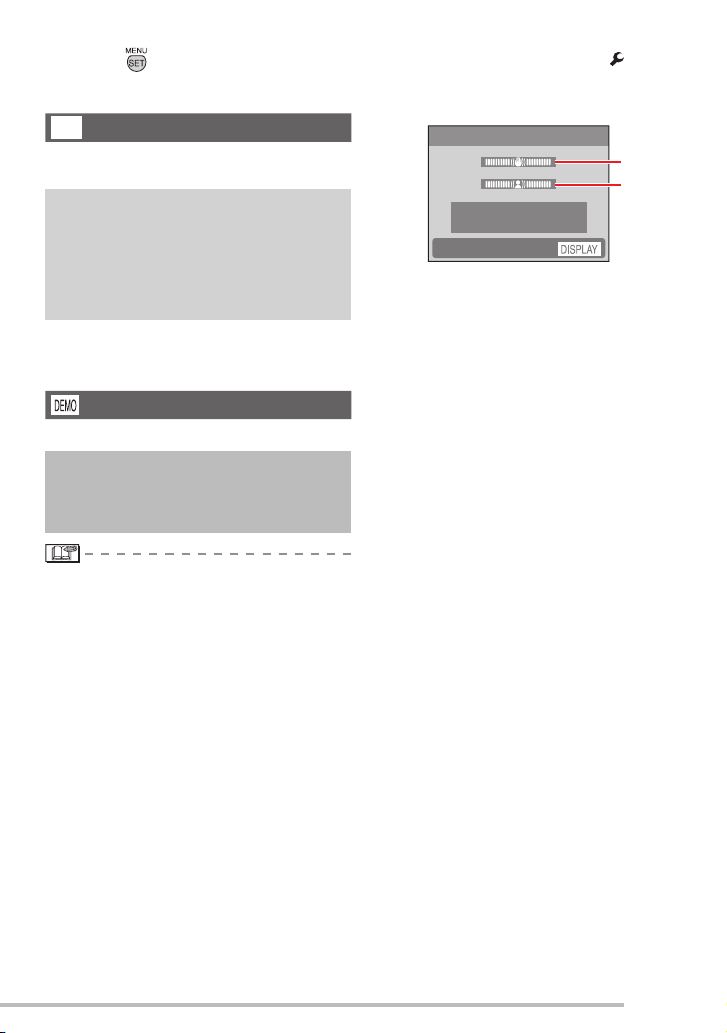
Подготовка
Нажмите [ ] для вывода меню на экран, войдите в меню настройки [ ] и
выберите позицию. (стр. 20)
Настройка, отмеченная “q”, означает первоначальную установку.
{
ЯЗЫК
Выберите язык в экранном меню из
числа следующих языков.
q [РУССКИЙ]: Русский
[ENGLISH]: Английский
[DEUTSCH]: Немецкий
[FRANÇAIS]: Французский
[ESPAÑOL]: Испанский
[ITALIANO]: Итальянский
[中文]:
Китайский (традиционный)
• Если вы ошибочно выбрали другой
язык, выберите [{] из значков меню
для выбора другого языка.
ДЕМО. РЕЖИМ
Показ демонстрации.
ДЕМ.ДРОЖАН. ДВИЖ.ОБ (ниже)
АВТ. ДЕМО. РЕЖ.
: Показ изображения продукта в
режиме показа слайдов.
ДЕМ.ДРОЖАН. ДВИЖ.ОБ
A
B
НЕЛЬЗЯ ОТОБРАЗИТЬ
ВO BREMЯ ЗАПИСИ
ВЫХ.
A Индикатор дрожания
B Индикатор движения
Демонстрацию также можно
•
отобразить из быстрой настройки (стр.
67). Выберите стабилизатор и нажмите
[DISPLAY].
Демонстрации являются только
•
примерами.
Настройка автоматической
•
чувствительности ISO с
использованием обнаружения
движения работает только в режиме
интеллектуального управления
ISO и режимах сцены [ПОРТРЕТ В
ПОМЕЩ.], [НОРМАЛЬН. СПОРТ],
• [ДЕМ.ДРОЖАН. ДВИЖ.ОБ] работает
только в режиме записи.
• Нажмите кнопку [DISPLAY], чтобы
прекратить демонстрацию [ДЕМ.
[НОРМАЛЬН. СПОРТ], [СПОРТ
В ПОМЕЩ.], [РЕБЕНОК] и [ДОМ.
ЖИВОТНОЕ].
ДРОЖАН. ДВИЖ.ОБ].
• Для завершения [АВТОМ. ДЕМО.
РЕЖИМ] нажмите кнопку [MENU/SET].
• Пока аудио-/видеокабель подключен
к камере, [АВТОМ. ДЕМО. РЕЖИМ]
недоступен.
Относительно демонстрации экрана
обнаружения дрожания/движения
Фотокамера автоматически
обнаруживает дрожание и движение
объекта и сообщает об этом. (Во время
демонстрации съемка невозможна.)
25
VQT1P75
Page 26

Подготовка
F3.3 1/30
10
M
3
2
P
1 2
14
8
10
5 6 73 4
13
1112
9
ISO
100
ЖК-дисплей и изменение отображения
Дисплей в режиме
■ • Не выполняйте следующих
программируемой АЭ [ ]. (во
время покупки)
1 Режим записи
2 Режим вспышки (стр. 43)
• Значок вспышки становится
красным при активизации вспышки
и нажатии кнопки затвора
наполовину вниз.
3 Участок АФ
• При съемке изображений в темных
местах отображается большая, чем
обычно, область АФ.
4 Фокусировка (стр. 27)
5 Размер изображения (стр. 68)
6 Качество (стр. 68)
7 Индикация аккумулятора
• Индикация аккумулятора
становится красной и мигает.
(Индикатор состояния мигает,
когда ЖК-дисплей отключается.)
Замените новыми батарейками
или полностью заряженными
Ni-MH батареями.
8 Оставшееся количество
записываемых снимков (стр. 121)
9 Индикация записи
10 Встроенная память / Карта
( или горит красным светом во
время осуществления доступа.)
действий во время отображения
индикации доступа.
– Выключение камеры.
– Извлеките батарейки или карту
памяти.
– Вибрация или удары камеры.
– Отсоединение сетевого
адаптера дополнительное
оборудование).
• Соблюдайте приведенные
выше предостережения, когда
считываются или удаляются
изображения, или форматируется
встроенная память (или карта
памяти).
• Время доступа к встроенной
памяти может превышать время
доступа к карте памяти. (Макс.
около 7 сек.)
11 Выдержка (стр. 30)
12 Значение диафрагмы (стр.30)
• При несоответствующей
экспозиции значение диафрагмы
и скорость затвора высвечивается
красным. (Они не высвечиваются
красным, если активизирована
вспышка.)
13 Режим замера (стр. 72)
14 Оптический стабилизатор
изображения (стр.76)
• Относительно подробностей о других
индикациях см. стр. 109.
■ Изменение индикации
Нажмите [DISPLAY] для изменения
индикации. Выберите, отображать ли
во время выполнения съемки такую
информацию, как число пикселов и
возможное число изображений для
записи. Относительно подробностей
см. стр.40.
26
VQT1P75
Page 27
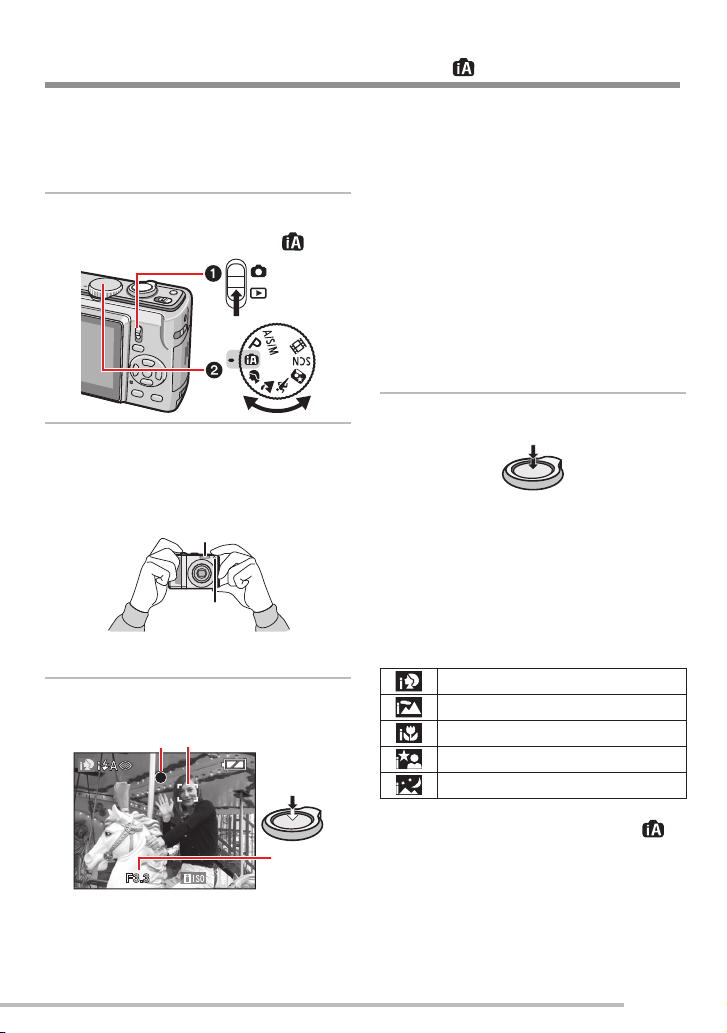
Основные положения
A
B
F3.3
Положитесь на свою фотокамеру ( интеллектуальный режим)
Фотокамера автоматически подберет
настройки, соответствующие объекту
и условиям съемки. Данный режим
рекомендован для начинающих
пользователей и облегчит им съемку.
Перевод фотокамера
1�
в интеллектуальный
автоматический режим [ ].
Аккуратно держите фотокамеру
2�
обеими руками, прижав
руки к бокам так, чтобы они
оставались неподвижными, и
слегка расставьте ноги.
A Вспышка
B Вспомогательная лампа АФ
Выберите композицию и нажмите
3�
кнопку затвора наполовину.
DC
E
C Индикация фокусировки загорается
зеленым светом.
Мигание индикатора фокусировки
•
указывает на то, что объект находится
не в фокусе.
D Участок АФ
Пир использовании функции
•
определения лиц область АФ
автоматически отображается на
лице снимаемого. В противном
случае область АФ отображается на
подходящих точках фокусировки.
E Значение диафрагмы
Когда выполнена фокусировка на
•
объект, фотокамера дважды издает
звуковой сигнал.
Диапазон фокусировки составляет от
•
5 см до Z. Однако при очень большом
увеличении диапазон расстояний
от фотокамеры до объекта съемки
увеличивается [от 1 м - Z].
Для того чтобы сделать снимок,
4�
нажмите кнопку затвора до конца.
Следующие функции включаются
автоматически.
Автоматическое определение сцены
Фотокамера автоматические
определяет различные условия съемки
и переключается на соответствующую
настройку сцены.
Выбранная сцена отображается
пиктограммой в верхнем левом углу экрана.
i ПОРТРЕТ
i ПЕЙЗАЖ
i МАКРО
i НОЧНОЙ ПОРТРЕТ
i НОЧН. ПЕЙЗАЖ
Если не выбран ни один режим
•
сцены, фотокамера переходит в [ ]
(стандартная настройка).
В зависимости от описанных ниже условий
•
для одних и тех же объектов съемки могут
быть выбраны различные сцены.
Условия съемки объекта
–
Яркость лица/Размер объекта/
Расстояние до объекта/Движение
объекта/Кратность увеличения
27
VQT1P75
Page 28
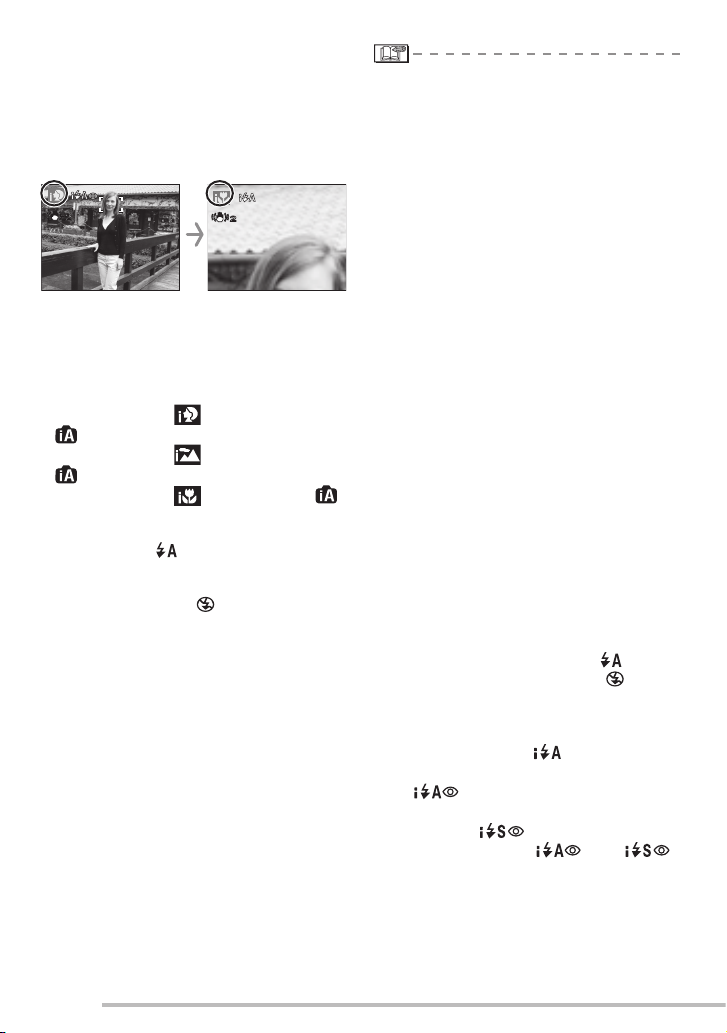
28
VQT1P75
Основные положения
Условия съемки
–
Сумерки/Восход солнца/Тусклое
освещение/Дрожание
(Пример)
Фотокамера не может определить
лицо, т.к. оно занимает на экране
слишком много места.
В любом случае фотокамера подберет
•
самые лучшие настройки. При съемке
некоторых сцен рекомендуется
использовать режим съемки,
соответствующий вашим целям.
(Пример)
При изменении [ ] (i ПОРТРЕТ) на
•
[ ] ¦ режим [ПОРТРЕТ] (стр. 52)
При изменении [ ] (i ПЕЙЗАЖ) на
•
[ ] ¦ режим [ПЕЙЗАЖ] (стр. 53)
При изменении [ ] (i МАКРО) на [ ]
•
¦ режим [МАКРО] (стр. 46)
Если вспышка установлена на
•
режим АВТО []
, режим [i НОЧН.
ПЕЙЗАЖ] не может использоваться.
Если вспышка установлена на режим
ПРИН. ВСП ВЫКЛ
[ ]
, режим [i НОЧН.
ПОРТРЕТ] не может использоваться.
Интелл.упр.ISO
Фотокамера настраивает необходимые
чувствительность по ISO и скорость
затвора в соответствии со скоростью
перемещения и яркостью объекта.
Определение лиц
Лица людей определяются автоматически.
При определении местоположения лица
выполняется регулировка фокуса и
экспозиции. (до 15 снимков)
Быстрая автофокусир
Если дрожание значительное, фокусировка
(автоматическая) при нажатии кнопки
затвора будет работать быстрей.
Стабилиз
Фотокамера определяет и компенсирует
дрожание автоматически.
• Снимки, сделанные при вертикальном
положении камеры, автоматически
отображаются вертикально (стр. 32,
94).
• При нажатии кнопки затвора экран
может на мгновение стать светлым
или темным. Эта функция позволяет
легко регулировать фокусировку и на
записываемое изображение не влияет.
• При нажатии кнопки затвора не
допускайте смещения фотокамеры.
• Не закрывайте фотовспышку или
вспомогательную лампу АФ пальцем
или другими предметами.
• Не касайтесь объектива.
• В режиме сцены [i НОЧН. ПЕЙЗАЖ]
скорость затвора составляет 8 секунд
только в том случае, если фотокамера
определяет весьма незначительное
дрожание, как, например, при
использовании штатива. Во время
съемки не перемещайте фотокамеру.
• Следующие функции недоступны:
компенсация экспозиции;
–
автоматический брекетинг;
–
точная настройка баланса белого
–
цвета;
цифровое увеличение.
–
Вспышка (стр. 43)
■
Для вспышки можно выбрать режим
автоматического управления [] или
принудительное выключение [].
При выборе положения АВТО в
зависимости от типа объекта или
яркости вспышка устанавливается
в положение i АВТО [ ], i АВТО/
уменьшение эффекта красных
глаз [ ] или i Замедленная
синхронизация/уменьшение эффекта
красных глаз [ ].
• В режиме вспышки [ ] или [ ]
вспышка срабатывает дважды.
Page 29
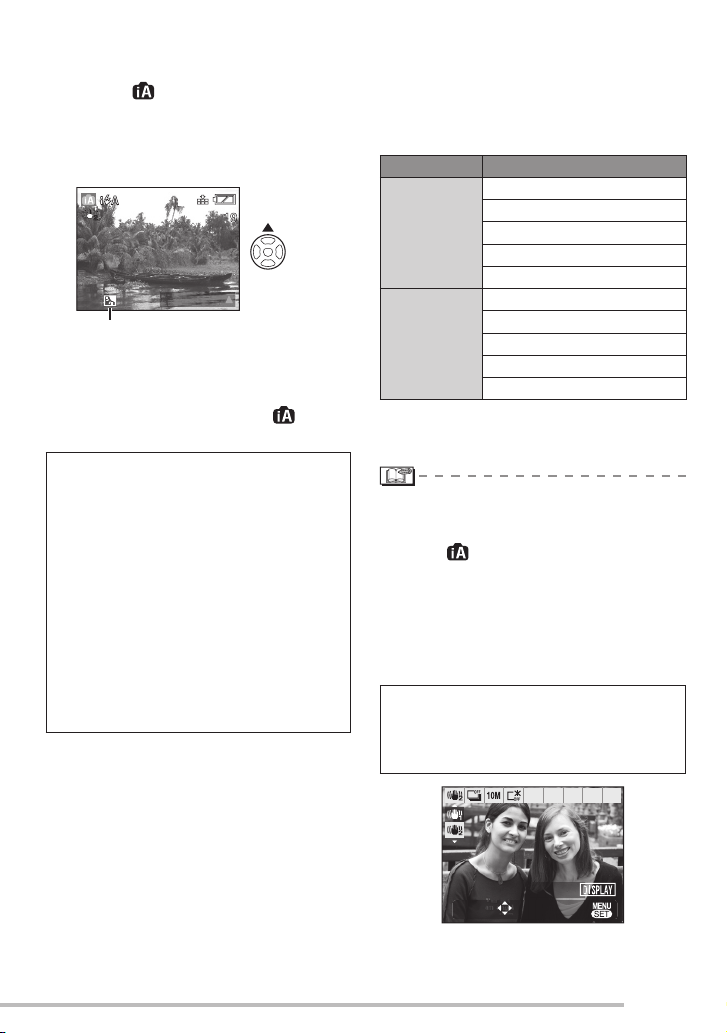
Основные положения
10
M
19
2
Компенсация подсветки (только в
■
интеллектуальном автоматическом
режиме [ ])
Для компенсации подсветки,
вызывающей затемнение объекта
съемки, нажмите e. (Нажмите еще раз
для отмены.)
КОНТР. ОСВ.
Эта пиктограмма появляется
при использовании функции
компенсации подсветки.
Настройка интеллектуального
■
автоматического режима [ ]
(фиксированная)
Качество: высокое (при размере
изображения 0,3 М: стандартное)
Баланс белого цвета: AWB
Режим замера: по нескольким участкам
Чувствительность по ISO:
интеллектуальное управление ISO
MAX800
Режим АФ: определение лица (если
лицо не определяется: фокусировка по
9 участкам)
БЫСТРАЯ АВТОФОКУСИР.: ON
ВСП. ЛАМП. АФ: ON
ЭКОН. ЭНЕРГ.: 5 MIN.
АВТОТАЙМЕР: можно выбрать только
параметр [ВЫКЛ] или [10 СЕК].
Изменение настроек
■
Для настройки следующего меню записи
(меню настройки) нажмите кнопку [MENU/
SET]. Подробные сведения о каждом
меню приведены на соответствующих
страницах руководства.
Меню Настройки
Меню
ЗАПИСИ
Меню
НАСТРОЙКИ
РАЗР. КАДРА*
ФОРМАТ
СЕРИЙН.СЪЕМК (стр. 75)
ЦВЕТ. ЭФФЕКТ* (стр. 76)
СТАБИЛИЗ.*
ТИП БАТАРЕИ
УСТ. ЧАСОВ
МИРОВОЕ ВРЕМЯ (стр. 65)
ЗВУКОВОЙ СИГНАЛ (стр. 21)
ЯЗЫК
(стр. 25)
(стр. 68)
(стр. 69)
(стр. 76)
(стр. 21)
(стр. 17)
* В зависимости от выбранного режима
записи доступные настройки могут
различаться.
Настройки, приведенные для указанного
•
выше меню записи, применимы только
к интеллектуальному автоматическому
режиму ] (за исключением [СЕРИЙН.
СЪЕМК]). Установочные параметры меню
настройки применимы для всех режимов
Быстрая настройка
■
.
С помощью элемента [Q.MENU] и
кнопки курсора можно легко выполнить
следующие настройки.
СТАБИЛИЗ (стр. 76).
СЕРИЙН.СЪЕМК (стр. 75)
РАЗР. КАДРА (стр. 68)
РЕЖИМ ЖКД (стр. 42)
ДEMO.
ВЫБР.
Подробные сведения о быстрой
ВЫХ.
настройке приведены на стр. 67.
29
VQT1P75
Page 30
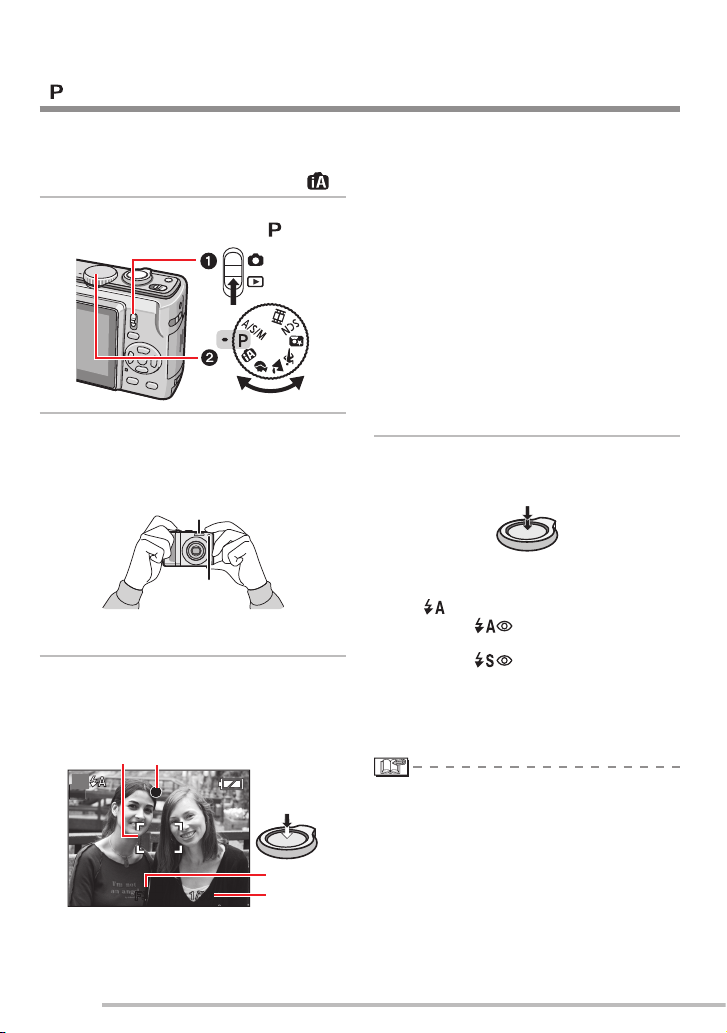
30
VQT1P75
Основные положения
A
B
F3.3 1/30
P
ISO
100
Съемка с необходимыми настройками.
( Режим программируемой АЭ)
Данный режим позволяет более свободно
вести съемку, т.к. в нем доступно
большее количество настроек, чем в
интеллектуальном автоматическом [ ].
Выберите режим
1�
программируемой АЭ [ ].
Аккуратно держите фотокамеру
2�
обеими руками, держите руки
неподвижными, прижав к бокам, и
расставьте ноги на ширину плеч.
A Вспышка
B Вспомогательная лампа АФ
Наведите участок АФ D на
3�
точку, на которую вы хотите
сфокусироваться, и нажмите
кнопку затвора наполовину.
D C
E
C Индикация фокусировки загорается
зеленым светом.
D Участок АФ: белый ¦ зеленый
F
E Значение диафрагмы
F Выдержка
•
Когда выполнена фокусировка на объект,
фотокамера дважды издает звуковой сигнал.
•
Диапазон фокусировки этой
фотокамеры составляет от 50 см
(Широкоугольная)/1 м (Теле) до Z.
(Когда макросъемка не используется)
•
Следующие признаки указывают на то, что
фокусировка на объект не выполнена.
–
Индикация фокусировки мигает (зеленым).
– Область АФ меняет цвет с белого на
красный или участок АФ отсутствует.
– Слышно 4 звуковых сигнала.
• Индикация фокусировки может гореть,
даже если фокусировка на объект
выполнена неправильно, если объект
находится вне диапазона.
Для того чтобы сделать снимок,
4�
нажмите нажатую наполовину
кнопку затвора до конца.
■ Использование вспышки
Если вспышка установлена на режим
АВТО [ ] или АВТО/Устранение эффекта
красных глаз [ ] или, Медленная
синхронизация/Устранение эффекта
красных глаз [ ], вспышка будет
срабатывать, когда Вы нажмете кнопку
затвора, если фотокамера определяет,
что область съемки слишком темная.
• Вы можете изменить настройки
вспышки (стр. 43).
• При нажатии на кнопку съемки экран
может на мгновение стать светлым
или темным. Эта функция позволяет
легко регулировать фокусировку и не
влияет на записываемое изображение.
•
Старайтесь не перемещать фотокамеру
при нажатии кнопки съемки.
• Не закрывайте фотовспышку или
вспомогательную лампу АФ пальцем
или другими предметами.
• Не касайтесь объектива.
Page 31

Основные положения
Основы фотографирования – экспозиция, фокусировка и цвет
Некоторые сведения об экспозиции, фокусировке и цвете пригодятся, если у Вас
возникнут проблемы с выполнением снимка.
Слишком темные
изображения?
Проблемы с
экспозицией
Обратитесь к
стр. 48
Проблемы с
фокусировкой
Обратитесь к
стр. 32, 46
Проблемы с
цветом
Обратитесь к
стр.70
В режиме программируемой АЭ [ ] автоматическая
экспозиция (АЭ) обычно устанавливает соответствующую
для условий съемки экспозицию, однако при задней
подсветке изображения могут быть темными.
В таких случаях используйте компенсацию экспозиции
для получения более ярких изображений.
В режиме программируемой АЭ [ ] автоматическая
экспозиция (АФ) обычно устанавливает соответствующий
для условий съемки фокус, однако в следующих ситуациях
изображения могут быть расфокусированы. Диапазон
фокусировки этой фотокамеры составляет от 50 см
(Широкоугольная)/1 м (Теле) до
– При одновременной съемке удаленного объекта и
объекта, находящегося вблизи.
– При съемке через загрязненное окно.
– При наличии рядом с объектом блестящих или ярких
предметов.
– При съемке в темном месте.
– При съемке быстродвижущегося объекта.
– При съемке сцены с минимальной контрастностью.
– При съемке очень яркого объекта.
– При выполнении макросъемки объекта.
– При наличии дрожания.
В таких ситуациях используйте блокировку АФ/АЭ
или режим макро. Подробные сведения относительно
функции определения лиц приведены на стр. 73.
То, как выглядит объект, зависит от типа освещения,
следовательно цвета при различном освещении будут
отличаться. Данное устройство автоматически регулирует
цвета для получения более естественного результата.
(Автоматический баланс белого цвета)
Вы также можете регулировать баланс белого
для соответствия различным ситуациям, чтобы
воспроизвести естественные цвета. Предусмотрена
возможно точной подстройки баланса белого цвета
для каждого отдельного элемента баланса белого
цвета.
Z
.
31
VQT1P75
Page 32

32
VQT1P75
Основные положения
■ Если Вы хотите выполнить
10
M
19
P
F3.3
F3.3
P
P
ISO
100
1/100
ISO
100
1/100
F3.3 1/10
P
ISO
400
снимок объекта, находящегося вне
области АФ (блокировка АФ/AЭ)
При съемке изображения людей с
композицией, подобной композиции
на приведенном изображении, Вы
не сможете выполнить фокусировку
фотокамеры на объекте, так как люди
находятся вне области АФ.
В этом случае,
1
Наведите участок АФ на объект.
2
Нажмите кнопку затвора наполовину
вниз, чтобы зафиксировать
фокусировку и экспозицию.
•
Когда выполнена фокусировка на
объект, горит индикатор фокусировки.
3
Нажмите и удерживайте кнопку
затвора наполовину нажатой вниз,
пока Вы перемещаете фотокамеру,
выполняя компоновку изображения.
4 Полностью нажмите кнопку затвора.
• Вы
можете повторно выполнить
блокировку АФ/AЭ перед тем, как
полностью нажать кнопку затвора.
При съемке человека рекомендуется
•
использовать функцию обнаружения
лица. (стр. 73)
■ Функция определения направления
Если Вы фотографируете, держа
фотокамеру в вертикальном положении,
информация о повороте изображений
автоматически добавляется и
записывается на изображения.
Когда параметр [ПОВЕРН. ЖКД]
(стр. 94) установлен на [ON], вы можете
вращать и показывать изображения на
экране или телевизоре в соответствии с
информацией о повороте изображений.
• Эта функция может не действовать
на снимках, сделанных камерой,
направленной вверх или вниз.
• Видеосюжеты, снятые фотокамерой в
вертикальном положении, вертикально
не отображаются.
Предотвращение дрожания
■
(сотрясение фотокамеры)
Старайтесь не допускать дрожания
•
камеры при нажатии кнопки затвора.
Предупреждение о дрожании 1
•
появляется при медленной скорости
затвора и большей вероятности
размытия снимка.
1
При появлении предупреждения о
•
дрожании пользуйтесь штативом
для получения лучших результатов.
Используя штатив вместе с
автотаймером (стр.47), можно не
допустить размывания, вызываемого
нажатием кнопки затвора.
Скорость затвора значительно
•
уменьшается в следующих случаях.
Держите камеру неподвижно с момента
нажатия кнопки затвора до момента
появления изображения на экране.
Рекомендуется использовать штатив.
[НОЧН. ПОРТРЕТ], [НОЧН.
–
ПЕЙЗАЖ], [ВЕЧЕРИНКА], [СВЕЧИ],
[ЗВЕЗДНОЕ НЕБО], [ФЕЙЕРВЕРК]
при уменьшении скорости затвора.
–
Page 33

Основные положения
Съемка с использованием трансфокатора
■
Использование оптического
трансфокатора /
Дополнительный оптический
трансфокатор (EZ)
Вы можете сделать так, что люди и
объекты будут казаться в 5 раз ближе,
используя оптический трансфокатор, а
пейзажи могут быть сняты с широким
углом.(эквивалентно 35 мм пленочной
фотокамере: от 30 мм до 150 мм для
DMC-LZ10/от 32 мм до 160 мм для DMCLZ8)
Для съемки с большим углом
(дополнительный оптический
трансфокатор ) без ухудшения
качества снимка не настраивайте
размер изображения на самое высокое
значение для каждого из форматов
(h/ /j).
■ Для приближения объектов
используйте (Теле)
Поверните рычажок трансфокатора
в направлении Теле.
■ Для удаления объектов
используйте (Широкоугольная)
Поверните рычажок трансфокатора
в направлении Широкоугольная.
Максимальное увеличение
Когда размер изображения установлен
на любое значение, за исключением
самого высокого разрешения,
оптический трансфокатор переходит в
расширенный режим, обеспечивая еще
большее увеличение.
Увеличение: макс. 8,9 × (DMC-LZ10)
макс. 8 × (DMC-LZ8)
Формат
(стр. 69)
h
j
Пикселей
(стр. 68)
DMC-LZ10
(10M)
DMC-LZ8
(8M)
DMC-LZ10
(7M EZ)
(5M EZ)
(3M EZ)/
(2M EZ)/
(0,3M EZ)
DMC-LZ10
(9M)
DMC-LZ8
(7M)
DMC-LZ10
(6M EZ)
(4,5M EZ)
(2,5M EZ)
DMC-LZ10
(7,5M)
DMC-LZ8
(6M)
DMC-LZ10
(5,5M EZ)
(3,5M EZ)
(2M EZ)
Максимальное
увеличение (Теле)
DMC-LZ10 DMC-LZ8
5 × —
— 5 ×
5,9 × —
7,1 × 6,4 ×
8,9 × 8 ×
5 × —
— 5 ×
5,9 × —
7,1 × 6,4 ×
8,9 × 8 ×
5 × —
— 5 ×
5,9 × —
7,1 × 6,4 ×
8,9 × 8 ×
33
VQT1P75
Page 34

34
VQT1P75
Основные положения
■ Принцип действия дополнительного
A
1
W
T
1
1
5
A
B
W
T
EZ
2
1
C
C
W
T
EZ
3
оптического трансфокатора
Дополнительный оптический трансфокатор
выделяет центр изображения и расширяет
его для большего эффекта увеличения. Так,
например, если Вы выберете [ ] (3M EZ)
(3 миллиона пикселов), 10M (10,1 миллиона)
(DMC-LZ10) или 8M (8,1 миллиона) (DMCLZ8), область CCD обрезается по центру
области 3M (3 миллиона пикселов), делая
возможным получение изображения с более
сильным увеличением.
• При включении фотокамеры
оптический трансфокатор установлен
на Широкоугольная (1 ×).
•
При использовании функции увеличения
оценка диапазона фокусировки будет
появляться совместно с отображением
полосы увеличения. (Пример: 0,3 м - Z)
•
Если Вы используете функцию
трансфокатора после фокусировки на
объект, снова выполните фокусировку
на объект.
•
Тубус объектива выдвигается или
втягивается в соответствии с положением
трансфокатора. Старайтесь не прерывать
движение объектива во время вращения
рычажка трансфокатора.
•
В режиме записи движущихся
изображений [i] увеличение
трансфокатора зафиксировано на
значении, установленном в начале записи.
• “EZ”– это сокращенное название от
“Extra optical Zoom” (дополнительный
оптический трансфокатор).
• Если Вы установили размер изображения,
активизирующего дополнительный
оптический трансфокатор, на экране во время
использовании функции трансфокатора
отображается значок дополнительного
оптического трансфокатора [ ].
•
При использовании дополнительного
оптического трансфокатора трансфокатор
ненадолго прекратит движения вблизи [W]
(1 ×). Это не является неисправностью.
•
Показываемое увеличение трансфокатора
является приблизительным.
•
Расширенный оптический режим невозможно
включить при следующих настройках:
в режиме видеосъемки [i]
–
[ВЫС. ЧУВСТВ.];
–
[СКОР. СЪЕМКА]
–
Использование кнопки простой
трансфокации
Нажмите кнопку [E.ZOOM] для быстрой
трансфокации. Действительные
коэффициенты увеличения зависят от
настройки пикселов при записи.
A Кнопка [E.ZOOM]
■ Когда размер изображения
установлен на самое высокое
разрешение для каждого формата
Разрешение временно уменьшается,
и Вы можете использовать
дополнительный оптический
трансфокатор.
1 Нажмите [E.ZOOM] один раз.
2 Нажмите [E.ZOOM] два раза.
3 Нажмите [E.ZOOM] три раза.
A Оптический трансфокатор
B Дополнительный оптический
трансфокатор
C Максимальное увеличение
дополнительного оптического
трансфокатора
• Цвет индикатора трансфокации и
разрешение, отображаемые на экране,
в это время будут изменяться
Формат
j
h
Размер снимка
DMC-LZ10 DMC-LZ8
¦ ¦
¦
¦
¦
¦
Page 35

•
1
W
T
EZ
4
1
W
T
EZ
5
D E
E
MENU
SET
1/8
Если Вы нажмете кнопку
[E.ZOOM] три раза, положение
трансфокатора вернется к положению
Широкоугольная, а разрешение
вернется к первоначальному
значению. Разрешение также вернется
к первоначальному значению, если Вы
повернете рычажок трансфокатора в
область оптической трансфокации.
■ Когда размер изображения для
каждого формата установлен на
любое значение, за исключением
самого высокого разрешения
4 Нажмите [E.ZOOM] один раз.
5 Нажмите [E.ZOOM] два раза.
D Дополнительный оптический
трансфокатор
E Максимальное увеличение
дополнительного оптического
трансфокатора
Нажимайте кнопку [E.ZOOM], пока
•
трансфокатор не начнет работать.
Простая трансфокация также
•
активизируется, если положение
трансфокатора отлично от положения
Широкоугольная.
Вы можете в дальнейшем расширить
•
трансфокацию до области цифровой
трансфокации, если пункт [ЦИФР.
УВЕЛ] установлен в положение [ON].
В режиме видеосъемки [i] и
•
в режиме сцены с параметрами
[ВЫС. ЧУВСТВ.] и [СКОР. СЪЕМКА]
трансфокация ограничена оптическим
увеличением.
Показываемое увеличение
•
трансфокатора является
приблизительным.
Основные положения
O
При установке параметра [ЦИФР.
УВЕЛ] на [ON] в меню [ЗАП.] можно
достичь максимального увеличения
20 × с оптическим трансфокатором
5 × и цифровым трансфокатором 4 ×.
Тем не менее, если выбран размер
изображения, который допускает
использование дополнительного
оптического трансфокатора, может быть
достигнуто максимальное увеличение
35,6 × с дополнительным оптическим
трансфокатором 8,9 × и цифровым
трансфокатором 4 × (DMC-LZ10).
■ Использование меню
Нажмите кнопку [MENU/SET],
1
когда переключатель записи/
воспроизведения установлен
на [ ].
В режиме A/S/M после выбора
•
расширенного режима сцены или
режима сцены выберите меню
записи, а затем нажмите кнопку q.
Нажмите e/r для выбора
2�
пункта [ЦИФР. УВЕЛ], а затем
нажмите q.
Нажмите r для выбора [ON] и
3�
затем нажмите [MENU/SET].
Для закрытия меню нажмите
4
[MENU/SET].
• Для закрытия меню вы также
можете наполовину нажать кнопку
съемки.
Использование цифрового
масштабирования
Дальнейшее увеличение
ЗАП.
ЦИФР. УВЕЛ
ЦВЕТ. ЭФФЕКТ
НАСТР. ИЗОБР.
СТАБИЛИЗ.
МИН. ВЫДЕРЖКА
ВЫБР. УСТ.
OFF
ON
MODE2
35
VQT1P75
Page 36

36
VQT1P75
Основные положения
■ Вход в диапазон цифрового
21
23
8.9
35.6
W
T
1
1
5 20
W
T
W
T
EZ
увеличения
Когда вы поворачиваете рычажок
трансфокатора в крайнее положение
“Теле”, индикация увеличения на экране
может временно остановиться.
Вы можете войти в диапазон цифрового
увеличения, непрерывно вращая
рычажок трансфокатора в сторону
“Теле”, или отпустить рычажок и
повернуть его в сторону “Теле” еще раз.
• [OFF]:
• [ON]:
Например: при одновременном
использовании цифрового
трансфокатора и дополнительного
оптического трансфокатора [ ]
(3M EZ) на модели DMC-LZ10.
1 Оптический трансфокатор
2 Цифровой трансфокатор
3 Дополнительный оптический
трансфокатор
В диапазоне цифрового увеличения
•
участок АФ имеет больший, чем
обычно размер, и устанавливается
только на точку в центре экрана.
Также может не работать функция
стабилизатора.
При использовании цифрового
•
увеличения качество снимков
ухудшается.
При использовании цифрового
•
трансфокатора рекомендуем выбрать
для стабилизатора параметр [MODE1].
При использовании цифрового
•
увеличения для достижения
наилучших результатов используйте
штатив и таймер автоспуска.
Показываемое увеличение
•
трансфокатора является
приблизительным.
Цифровое увеличение не работает в
•
следующих случаях:
В интеллектуальном автоматическом
–
режиме [ ].
При включенном интеллектуальном
–
управлении ISO;
В режимах [ПОРТРЕТ В ПОМЕЩ.]
–
[НОРМАЛЬН. СПОРТ], [СПОРТ В
ПОМЕЩ.], [СПОРТ ВНЕ ПОМЕЩ.],
[РЕБЕНОК1] / [РЕБЕНОК2], [ДОМ.
ЖИВОТНОЕ], [ВЫС. ЧУВСТВ.] и
[СКОР. СЪЕМКА].
Page 37
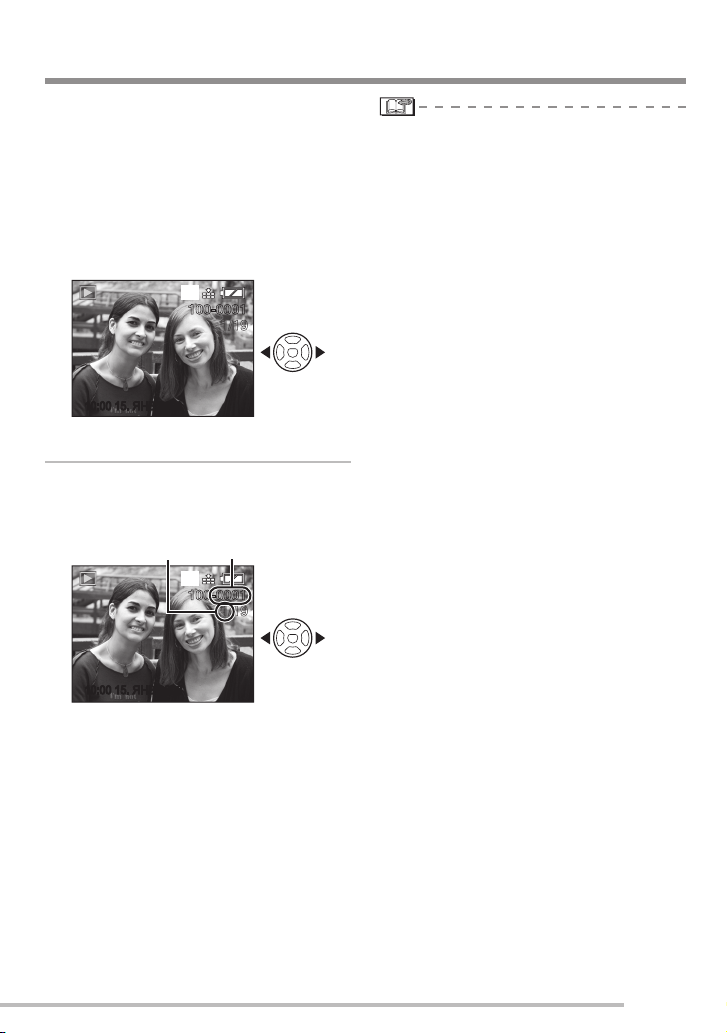
Основные положения
100-0001
1/19
10
M
100-0001
1/19
10
M
Воспроизведение изображений (
Выберите нормальный режим
воспроизведения [Q] (стр. 18).
Данные изображений, записанные на
встроенной памяти, появляются на
дисплее, когда карта не установлена.
Данные изображений на карте памяти
показываются, когда карта установлена.
Воспроизведение снимков
■
Для выбора настройки нажмите
10:00 15. ЯНВ.2008
w:
Воспроизведение предыдущего снимка.
q:
Воспроизведение следующего снимка.
■ Ускоренное воспроизведение
вперед/назад
Нажмите и держите нажатой w/q.
AB
10:00 15. ЯНВ.2008
q:
Ускоренное воспроизведение вперед
w: Ускоренное воспроизведение назад
•
Номер файла A и номер снимка B
меняются только по одному. 1. Отпустите
кнопку w/q, когда появится номер нужного
изображения, чтобы воспроизвести его.
• Если Вы нажмете и будете удерживать
w/q, Вы сможете быстрее выполнять
ускоренную прокрутку вперед/назад.
• При просмотре воспроизведения
в режиме записи или в режиме
мультивоспроизведения (стр. 78)
изображения можно прокручивать
вперед/назад только по одному.
w/q.
Q
Нормальный режим воспроизведения)
Данный аппарат соответствует
•
стандартам DCF (Правила
проектирования для файловых систем
камер), принятым Ассоциацией
японских производителей электроники
и индустрии информационных
технологий (JEITA).
ЖК-дисплей может не показывать
•
детали записанных изображений.
Для просмотра деталей изображений
вы можете воспользоваться
воспроизведением с увеличением
(стр. 80).
При воспроизведении изображений,
•
записанных на другом оборудовании,
качество изображения может
ухудшиться. (Снимки выводятся на
экран в режиме [ОТОБРАЖЕНИЕ
ПИКТОГРАММЫ].)
После переименования папки
•
или файла на компьютере,
воспроизведение снимков будет
невозможно.
При воспроизведении файла, не
•
соответствующего стандарту, номер
папки/файла будет отображаться, как
[–], и экран может стать черным.
Вы не можете воспроизводить звук
•
неподвижных изображений с аудио,
записанным на другом оборудовании.
После переключения из режима [ЗАП.]
•
в режим [ВОСП.] тубус объектива
втягивается около 15 секунд.
37
VQT1P75
Page 38

38
VQT1P75
Основные положения
Удаление снимков
MENU
SET
MENU
MENU
SET
MENU
Выберите нормальный режим
воспроизведения [Q] (стр. 18).
Данные изображений, записанные
во встроенной памяти, удаляются,
когда карта не установлена. Данные
изображений на карте памяти
удаляются, когда карта установлена.
Удаленные снимки не подлежат
•
восстановлению. Перед удалением
изображений дважды убедитесь в
этом.
■ Для удаления одного снимка
Выберите изображение с
1�
помощью w/q.
Нажмите [ ].
2�
Нажмите w для выбора [ДА] и
3�
затем нажмите [MENU/SET].
УДАЛ.
УДАЛ. ОДИН СНИМОК
ДА НЕТ
УДАЛ. НЕСКОЛЬКО
УДАЛ. ВСЕ
ОТМЕН.AВЫБР. УСТ.
• При удалении изображения на экране
отображается [A].
■ Для удаления снимков нажмите
[УДАЛ. НЕСКОЛЬКО] (до 50
снимков)/[УДАЛ. ВСЕ]
Нажмите [ ] два раза.
1�
Нажатием кнопки e/r выберите
2�
[УДАЛ. НЕСКОЛЬКО] или [УДАЛ.
ВСЕ], затем нажмите кнопку
[MENU/SET].
УДАЛ.
УДАЛ. ОДИН СНИМОК
НЕТ
ДА
УДАЛ. НЕСКОЛЬКО
УДАЛ. ВСЕ
ОТМЕН.AВЫБР. УСТ.
Если выбрана опция [УДАЛ.
•
НЕСКОЛЬКО], выполните
нижеуказанные операции 3.
Если выбрана опция [УДАЛ. ВСЕ],
•
выполните операции, начиная с 5.
Если [ИЗБРАННОЕ] (стр. 95)
•
установлено на [ON], сначала
появятся значки [УДАЛ. ВСЕ] и
[УДАЛИТЬ ВСЕ, КРОМЕ H]. Выберите
один из них с помощью кнопок e/r,
нажмите кнопку [МЕNU/SET], а затем
выполните операции, начиная с 5.
Если ни одно изображение не
выбрано в качестве избранного,
параметр , [УДАЛИТЬ ВСЕ, КРОМЕ H]
недоступен.
Page 39

Основные положения
7
10
98
11
MENU
SET
Нажмите e/r/w/q для выбора
3
изображения и затем нажмите
[DISPLAY] для установки.
(Только если выбран [УДАЛ.
НЕСКОЛЬКО])
УДАЛ. НЕСКОЛЬКО
A
ОТМЕН.
.
ВЫБР
.
Повторите операции, описанные
•
ВЫПОЛН.
УСТ./ОТМЕН.
выше.
Выбранные изображения появляются
•
с []. При повторном нажатии кнопки
[DISPLAY] установка сбрасывается.
Если выбранное изображение
•
невозможно удалить, значок
[c] будет мигать красным
цветом. Снимите установленную
защиту.(стр. 98)
Нажмите [МЕNU/SET].
4
Нажмите e для выбора [ДА] и
5
затем нажмите [MENU/SET] для
установки.
(Вид экрана, если выбран [УДАЛ.
НЕСКОЛЬКО])
УДАЛ. НЕСКОЛЬКО
УДАЛИТЬ ОТМЕЧЕННЫЕ
СНИМКИ?
ДА
НЕТ
Нажатие кнопки [MENU/SET] во время
•
удаления изображений в режиме
[УДАЛ. НЕСКОЛЬКО], [УДАЛ. ВСЕ] или
[УДАЛИТЬ ВСЕ, КРОМЕ H] приведет к
прерыванию процесса удаления.
Не выключайте камеру во время
•
удаления.
При удалении снимков используйте
•
батарейки с достаточным зарядом
или же используйте сетевой адаптер
переменного тока (дополнительная
принадлежность).
Чем больше количество удаляемых
•
изображений, тем больше времени
занимает процесс удаления.
В следующих случаях, снимки не
•
удаляются, даже если выбран пункт
[УДАЛ. ВСЕ] или [УДАЛИТЬ ВСЕ,
КРОМЕ H].
Когда переключатель защиты
–
от записи карты памяти SD или
карты памяти SDHC установлен в
положение [LOCK]
Когда файлы не соответствуют DCF
–
Когда снимки защищены [c]
–
A
ОТМЕН.
При удалении всех изображений могут
•
ВЫБР.
УСТ.
быть удалены изображения либо во
встроенной памяти, либо на карте
памяти. (Вы не можете одновременно
удалить снимки на встроенной памяти
и на карте.)
39
VQT1P75
Page 40

О ЖК-дисплее
19
BE
C
D
10
M
19
FF
10
M
100 0001
1/19
10
M
100 0001
1/19
10
M
F2.8 1/200
200
ISO
AWB
G
I H
2
3
1
Продвинутая съемка
Изменение отображаемой
информации
A
DISPLAY
A ЖК-дисплей (ЖКД)
Нажмите кнопку [DISPLAY] для
переключения на экран, который
будет использоваться.
При отображении экрана меню кнопка
•
[DISPLAY] не действует.
Во время воспроизведения с увеличением,
•
воспроизведения видеозаписи, а также
во время показа слайдов можно выбрать
только “Нормальная индикация” или “Не
отображать”.
Гистограмма F отображается, когда пункт
•
[ГИСТОГРАММА] установлен в положение
[ON] в меню НАСТР. (стр. 22).
Дисплей E появляется, когда пункт
•
[ИНФО ЗАПИСИ] в меню [КОНТР
ЛИНИИ] установлен в положение [ON]
в меню НАСТР. (стр. 21).
В режиме записи
или
B нормальная индикация (информация
о записи)
40
VQT1P75
C не отображать
D отображение контрольных линий
E Нормальный дисплей (информация
о записи) + дисплей с контрольными
линиями
F гистограмма
В режиме воспроизведения
1-Й ДЕНЬ
1 мес. 1 день
10:00 1. ЯНВ. 2008
нормальная индикация
G
нормальная индикация (информация
H
10:00 1. ЯНВ. 2008
о записи + гистограмма)
не отображать
I
*1 Количество ней, прошедших с
даты поездки, когда изображение
снимается с установленным
параметром [ДАТА ПОЕЗДКИ].
*2 Отображается при выборе параметра
установки дня рождения для
[РЕБЕНОК1]/[РЕБЕНОК2] или [ДОМ.
ЖИВОТНОЕ] в режиме сцены и
выборе [С ВОЗРАСТОМ] во время
съемки.
*3 При регистрации символов в режиме
[РЕБЕНОК] или [ДОМ.ЖИВОТНОЕ]
или выборе параметра [РЕД ЗАГОЛ]
в меню режима [ВОСП.] записанные
дата и время отображаются после
отображения в течение нескольких
секунд зарегистрированных символов.
Page 41

Контрольная линия
F2.8 1/100
200
ISO
AWB
F2.8 1/200
F2.8 1/50
100 0001
1/19
10
M
100 0001
1/19
10
M
100 0001
1/19
10
M
200
ISO
AWB
200
ISO
AWB
*
*
*
A
B
C
■
Во время съемки для компоновки кадра
можно использовать контрольную линию.
Выбрать шаблон контрольной линии
можно в меню настройки (стр. 21).
:
Делит весь экран 3 х 3 для создания
хорошо сбалансированной композиции.
: Для размещения объекта в центре
экрана.
Гистограмма
■
Гистограмма – это диаграмма, на
которой вдоль горизонтальной оси
отображается яркость (от черного к
белому), а вдоль вертикальной оси –
количество пикселей, соответствующее
каждому уровню яркости.
Определить условия экспозиции
изображения можно по форме
гистограммы (распределению
диаграммы) для конкретного снимка.
В том случае, если диаграмма
•
имеет форму горы, вершина которой
располагается по центру A, данное
означает, что элементы среды и
яркие элементы распределены
сбалансировано. Изображение
хорошо подходит для записи.
Если значения в основном
•
сконцентрированы в левой части B,
изображение имеет недостаточную
экспозицию и большое количество
темных частей. Такая гистограмма
отображается, например, в том
случае, когда темные предметы, такие
как ночной пейзаж, занимают большую
часть экрана.
Если значения в основном
•
сконцентрированы в правой части C,
изображение переэкспонировано и имеет
большое количество ярких частей. Такая
гистограмма отображается, например,
в том случае, когда светлые предметы
занимают большую часть экрана.
Продвинутая съемка
правильно
A
темно
B
ярко
C
Записываемое изображение и
•
гистограмма могут не соответствовать
друг другу при съемке в темном месте,
с ручной компенсацией экспозиции
или со вспышкой. Гистограмма
отображается оранжевым цветом.
В режиме записи гистограмма
•
является приблизительной.
Гистограммы изображения,
•
отображаемого в режиме записи и
воспроизведения, могут не совпадать.
Гистограмма, отображаемая на
•
экране фотокамеры, не совпадает
с гистограммами, отображаемыми
в программном обеспечении для
редактирования изображений на
компьютере и т. п.
Гистограмма не отображается при
•
следующих условиях:
в интеллектуальном автоматическом
–
режиме [ ];
в режиме видеосъемки[i];
–
при воспроизведении нескольких
–
снимков;
при календарном воспроизведении;
–
при воспроизведении с
–
масштабированием.
10:00 1. ЯНВ. 2008
10:00 1. ЯНВ. 2008
10:00 1. ЯНВ. 2008
41
VQT1P75
Page 42

Обеспечивает удобство
MENU
SET
2
10
M
AWB
AUTO
MENU
просмотра ЖК-дисплея
(РЕЖИМ ЖКД).
Нажмите [Q.MENU]. Пока
1�
отображается экран Быстрая
настройка..
Q.MENU
Выберите индикацию с правой
2�
стороны (первоначальная
настройка: []) с помощью q,
выберите режим с помощью e/r
и нажмите кнопку [MENU/SET].
ВЫБР.
ВЫХ.
42
VQT1P75
Продвинутая съемка
Режим Использует
АВТО
ЯРКОСТЬ
ЖКД
ЯРКИЙ ЖКД
ВЕРХНИЙ
РАКУРС
Режим ЖК-дисплея можно выбрать в
•
меню настройки. (стр. 21)
•
При выключении фотокамеры режим
верхнего ракурса отключается. (То же
самое происходит и в режиме [ЭКОН.
ЭНЕРГ.].)
•
При записи изображений в режиме
повышенной яркости ЖК-дисплея,
дисплей возвращается к нормальной
яркости через 30 секунд. Для
повторного повышения яркости ЖКдисплея нажмите любую кнопку.
•
При включении режима повышенной
яркости ЖК-дисплея или режима
верхнего ракурса выполняется
регулировка яркости отображаемого
на дисплее изображения. Поэтому
некоторые объекты могут выглядеть на
ЖК-дисплее несколько иначе. Данное
на записанные изображения не влияет.
•
Если экран плохо видно потому, что на
него попадает солнечный свет и т.д.,
закройте экран от источника света рукой.
•
Количество доступных для записи
изображений уменьшается при
использовании режимов АВТО ЯРКОСТЬ
ЖКД, ЯРКИЙ ЖКД или ВЕРХНИЙ РАКУРС.
При ярком освещении,
например, во время съемки
на улице, режим яркого
ЖКД (ниже) включается
автоматически.
ЖК-дисплей становится
ярче и виден лучше, даже
при съемке на улице.
Это особенно
удобно, когда
вы не можете
приблизиться
к объекту из-за
мешающего
человека и т. п.
(Дисплей будет
виден хуже,
если смотреть
на него прямо.)
ЖК-дисплей
возвращается к
нормальной яркости.
Page 43

Продвинутая съемка
Съемка с использованием встроенной вспышки
■ Настройки вспышки
A
A Фотовспышка
• Не закрывайте фотовспышку пальцем
или другими предметами.
■
Переключение на соответствующую
настройку вспышки
Установите настройку встроенной
вспышки в соответствии с
записываемым сюжетом.
Нажмите q [<].
1�
Нажмите e/r или q [<] для
2�
переключения настройки вспышки.
ВСПЫШКА
АВТО
АВТО/КР. ГЛ.
ПРИН. ВСП. ВКЛ
ЗАМ СИНХ/КР ГЛ
ПРИН. ВСП ВЫКЛ
ВЫБР.
• Настройки вспышки приводятся в
разделе “Настройки вспышки”. Для
выбора настройки вспышки обратитесь
к разделу “Доступные настройки
вспышки в зависимости от режима
записи” (стр. 44).
Нажмите [MENU/SET].
3�
• Для завершения вы также можете
наполовину нажать кнопку съемки.
• По истечении 5 секунд без какихлибо действий, автоматически
устанавливается ранее выбранная
настройка.
УСТ.
: АВТО
Вспышка включается автоматически в
соответствии с условиями съемки.
: АВТО/Устранение эффекта
красных глаз*1 (Белый)
Вспышка включается автоматически в
соответствии с условиями съемки.
• Используйте эту настройку
для съемки людей в условиях
недостаточной освещенности.
: Принудительно ВКЛ
Вспышка срабатывает каждый раз, вне
зависимости от условий съемки.
•
Используйте эту настройку, когда
источник света находится позади объекта,
или при флуоресцентном освещении.
: Принудительно ВКЛ/Устранение
эффекта красных глаз*
•
При выборе параметра
1
[ВЕЧЕРИНКА] или [СВЕЧИ] в
режиме сюжета режим вспышки
устанавливается на Принудительно
ВКЛ/Устранение эффекта красных.
: Медленная синхронизация/
Устранение эффекта красных
глаз*1 (Оранжевый)
Когда вы делаете снимки с темным
пейзажем на заднем плане, эта функция
увеличивает выдержку при включении
вспышки для того, чтобы темный пейзаж
на заднем плане стал ярким.
• Данная функция полезна при
фотографировании людей при
слабом освещении.
: Принудительно ВЫКЛ
Вспышка не включается при любых
условиях съемки.
• Используйте эту настройку там, где
использовать вспышку не разрешается.
*1
Для того чтобы на снимках глаза не
были красными, вспышка срабатывает
дважды.Объект не должен двигаться
до моме
нта срабатывания второй
вспышки.
VQT1P75
43
Page 44
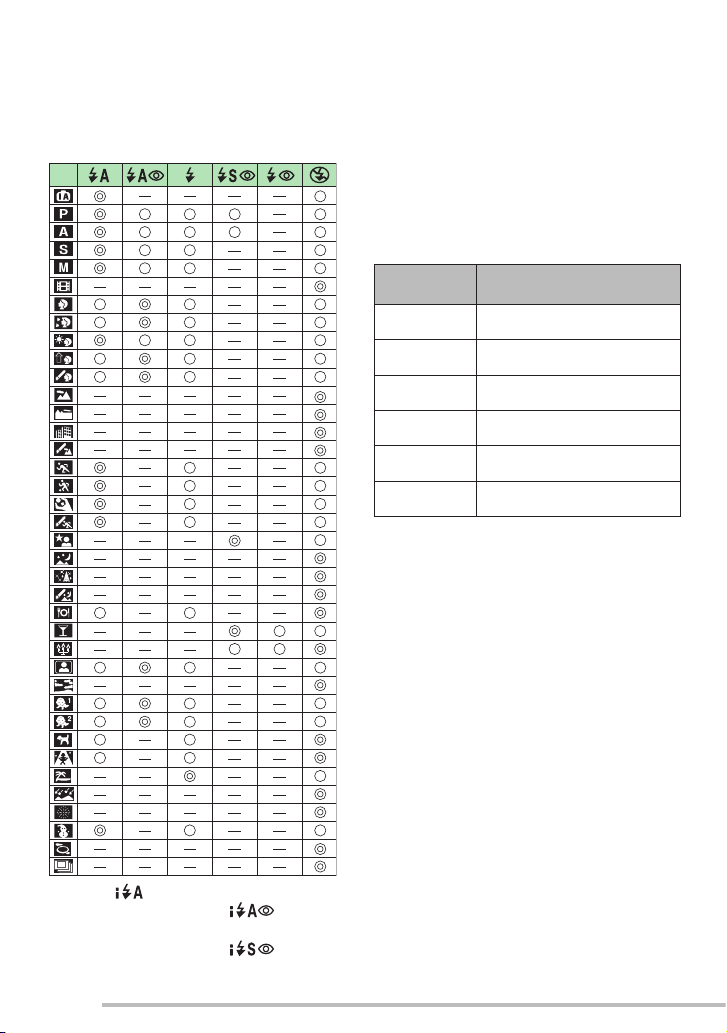
Продвинутая съемка
*
2
■ Доступные настройки вспышки в
зависимости от режима записи
Доступные настройки вспышки зависят
от выбранного режима записи.
(○: Доступно, —: Недоступно,
◎: Начальные параметры)
*2 i АВТО [ ]], i АВТО/Устранение
эффекта красных глаз [ ] или i
Медленная синхронизация/Устранение
эффекта красных глаз [ ].
Настройки вспышки могут измениться при
•
изменении режима записи. Снова измените
настройку вспышки, если это необходимо.
Настройки вспышки сохраняются
•
в памяти даже при выключении
фотокамеры. Однако при изменении
расширенного режима сцены и
режима сцены настройки вспышки
сбрасываются на исходные.
■ Доступный диапазон вспышки для
съемки изображений
Чувствительность
по ISO
АUTO
Доступный диапазон
вспышки
50 см - 6,8 м (Широкоугольная)
1,0 м - 3,8 м (Теле)
ISO100
50 см - 2,1 м (Широкоугольная)
1,0 м - 1,2 м (Теле)
ISO200
50 см - 3,0 м (Широкоугольная)
1,0 м - 1,7 м (Теле)
ISO400
60 см - 4,3 м (Широкоугольная)
1,0 м - 2,4 м (Теле)
ISO800
80 см - 6,0 м (Широкоугольная)
1,0 м - 3,4 м (Теле)
ISO1600
1,15 м - 8,6 м (Широкоугольная)
1,0 м - 4,8 м (Теле)
Диапазон фокусировки меняется в
•
зависимости от режима записи.
Если при использовании
•
вспышки чувствительность ISO
была установлена на [АUТО],
чувствительность ISO автоматически
устанавливается на максимальное
значение [ISO1000].
Края изображения могут быть
•
темными, если Вы выполняете
съемку очень близко расположенного
предмета со вспышкой при рычажке
трансфокатора, находящимся вблизи
стороны W. Если это происходит,
выполните трансфокации не
полностью.
Дальность действия вспышки
•
определяется чувствительностью по
ISO, выбранной в [ВЫС. ЧУВСТВ.].
W: приблизительно 1,15 м до 17,2 м
–
T: приблизительно 1,0 м до 9,6 м
–
44
VQT1P75
Page 45
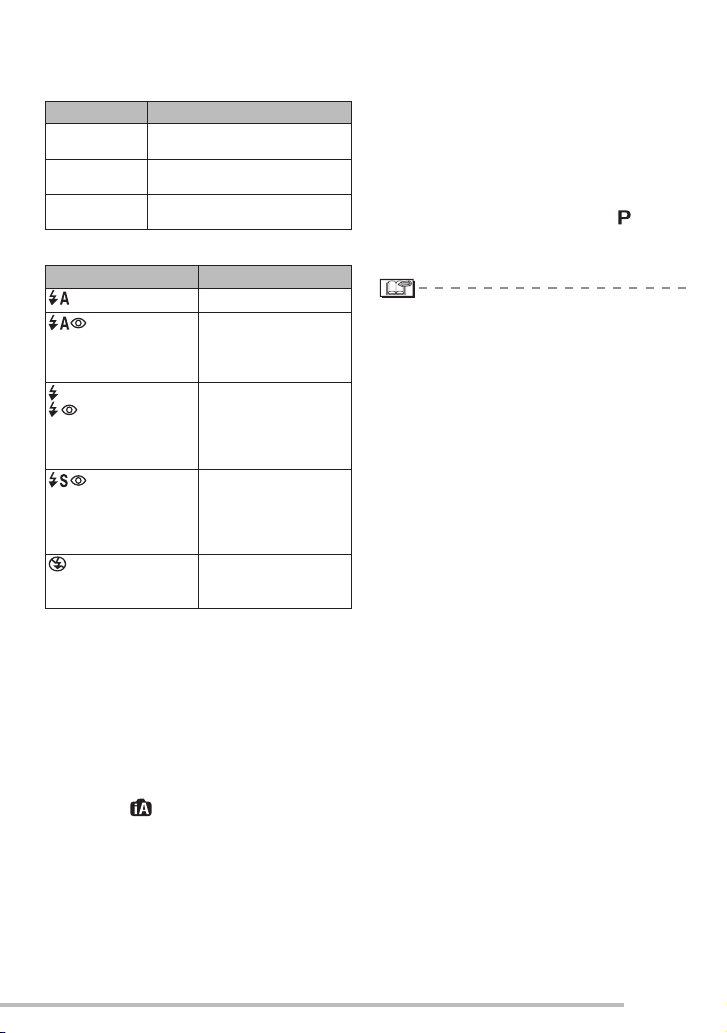
Продвинутая съемка
■
Доступный диапазон вспышки для
съемки изображений в режиме
интеллектуального управления ISO.
ОГРАНИЧ.ISO
ISO MAX400
Доступный диапазон вспышки
от 60 см - 4,3 м (Широкоугольная)
1,0 м - 2,4 м (Теле)
ISO MAX800
80 см - 6,0 м (Широкоугольная)
1,0 м - 3,4 м (Теле)
ISO MAX
1600
■
Выдержка для каждого режима вспышки
1,15 м - 8,6 м (Широкоугольная)
1,0 м - 4,8 м (Теле)
Режим вспышки Выдержка (сек.)
:
АВТО
:
АВТО/
Устранение
от 1/30 до 1/2000
от 1/30 до 1/2000
эффекта
красных глаз
:
Принудительно ВКЛ
:
Принудительно
от 1/30 до 1/2000
ВКЛ/Устранение
эффекта
красных глаз
:
Медленная
синхронизация/
Устранение
эффекта
от 1/8 или 1 до
*1
1/2000
от 1/8 до 1/2000
*2
красных глаз
:
Принудительно
ВЫКЛ
*1
В режимах [НОЧН. ПОРТРЕТ] или [СВЕЧИ].
от 1/8 до 1/2000
от 1/8 или 1 до 1/2000
от 1/4 или 1 до 1/2000
*1
*3
*2 В режиме [ВЕЧЕРИНКА].
*3
В режимах ИНТЕЛЛ.УПР.ISO/
[СПОРТ], [НОЧН. ПОРТРЕТ], [СВЕЧИ],
[РЕБЕНОК] и [ДОМ.ЖИВОТНОЕ].
Скорость затвора достигает
•
максимального значения в 1 секунду для
режимов *1 и *3 в следующих случаях:
Оптический стабилизатор изображения
–
находится в положении [OFF]
В интеллектуальном автоматическом
–
режиме [ ] или при выборе
для оптического стабилизатора
изображения параметров [MODE1] или
[MODE2], а также в том случае, когда
фотокамера определяет минимальную
вероятность размывания.
Подробные сведения о режимах
•
АЭ с приоритетом диафрагмы, АЭ
с приоритетом затвора или ручной
экспозиции приведены на стр. 50.
Скорость затвора будет отличаться от
•
указанной в приведенной выше таблице
при следующих режимах сюжета.
[НОЧН. ПЕЙЗАЖ]:
–
от 8 секунд или 1/8th секунды до
1/2000 секунды
[ЗВЕЗДНОЕ НЕБО]:
–
15 секунд, 30 секунд, 60 секунд
[ФЕЙЕРВЕРК]:
–
1/4 секунды, 2 секунды
В режиме программируемой АЭ [ ]
•
самое высокое значение скорости затвора
изменяется в зависимости от настройки
[МИН. ВЫДЕРЖКА].
•
Не смотрите прямо на вспышку с близкого
расстояния во время ее срабатывания.
•
Не подносите вспышку слишком близко
к объекту съемки и не закрывайте ее во
время срабатывания. Под воздействием
ее высокой температуры или света
предметы могут обесцветиться.
•
ЖК-дисплей отключается во время
зарядки вспышки и вы не сможете делать
снимки. Горит индикатор состояния. Если
оставшийся заряд батареек невелик,
экран может выключаться на более
длительный период времени.
•
При фотосъемке вне доступного диапазона
вспышки экспозиция может быть
отрегулирована неправильно, и изображение
может стать ярким или темным.
Когда значок вспышки мигает, вспышка
•
заряжается, и съемка невозможна даже
при полном нажатии кнопки затвора.
• Баланс белого может регулироваться
неправильно, если яркость
фотовспышки недостаточная.
• При небольшой выдержке эффект
срабатывания вспышки может
оказаться недостаточным.
• Если вы делаете повторный снимок,
запись может быть невозможна даже
при включенной вспышке. Сделайте
снимок после исчезновения индикации
доступа к памяти.
•
Устранение эффекта красных глаз
варьируется в зависимости от людей. Кроме
того, если снимаемый объект располагается
далеко от камеры, или снимаемый человек
не смотрел на срабатывание первой
вспышки, эффект устранения красных глаз
может быть неочевиден.
В режимах серийной съемки
•
или автоматического брекетинга
использовать вспышку невозможно.
45
VQT1P75
Page 46

Продвинутая съемка
T
W
Съемка крупным планом (АФ
Этот режим позволяет вам делать
снимки объекта с очень близкого
расстояния, например, снимок цветка.
Вы можете делать снимки, приближаясь
к объекту на расстояние до 5 см
от объектива, повернув рычажок
трансфокатора в самое крайнее
положение широкоугольной съемки (1 x).
Нажмите r (w).
1�
• Будет запущен режим макросъемки.
■ Диапазон фокусировки
5 см
Изменяется
постепенно
1,0 м
• Для достижения наилучших
результатов используйте штатив и
таймер автоспуска.
• Когда объект расположен близко к
объективу, эффективное фокусное
расстояние (глубина резкости)
значительно сужается. Поэтому
у вас могут возникнуть трудности
фокусировки объекта, если
расстояние между камерой и объектом
изменилось после фокусировки
объекта.
• Если расстояние между объективом
фотокамеры и объектом находится
вне доступного диапазона, объект
может быть не сфокусирован, даже
если индикатор фокусировки светится.
Режим макросъемки назначает
•
приоритет тому объекту, который
ближе расположен к фотокамере.
Таким образом, если расстояние
между фотокамерой и объектом более
50 см, фокусировка на нем в режиме
макросъемки займет больше времени
по сравнению с нормальным режимом
съемки.
• Доступный диапазон вспышки
приблизительно составляет от 50 см
до 6,8 м (широкоугольная съемка).
(Это применимо при установке
чувствительности по ISO на [АUTO].)
При съемке близко расположенных
объектов мы рекомендуем установить
вспышку на Принудительно ВЫКЛ [ ].
• При съемке изображений с близкого
диапазона разрешение периферийной
области изображения может немного
ухудшиться. Это не является
неисправностью.
w
Макросъемка)
46
VQT1P75
Page 47

Продвинутая съемка
MENU
10
M
19
P
A
Съемка с использованием таймера автоспуска
• При использовании штатива или в
Нажмите w [ ].
1�
Выберите скорость затвора с
2�
помощью e/r или w [ ].
АВТОТАЙМЕР
BЬIKЛ
10 СЕК
2 СЕК
ВЫБР.
Нажмите [MENU/SET].
3�
УСТ.
• Для завершения вы также можете
наполовину нажать кнопку съемки.
• По истечении 5 секунд без какихлибо действий, автоматически
устанавливается ранее выбранная
настройка.
Нажмите кнопку съемки
4�
наполовину для выполнения
фокусировки и затем
нажмите до конца для съемки
изображения.
ОТМЕН.
• Индикатор таймера автоспуска A
начнет мигать,
и съемка будет
выполнена через 10
секунд (или через 2
секунды).
• При нажатии
[MENU/SET] при
установленном
таймере автоспуска, его настройки
будут аннулированы.
других случаях установка таймера
автоспуска на 2 секунды является
удобным способом устранения
дрожания камеры, возникающего при
нажатии кнопки съемки.
• При полном нажатии клавиши
съемки за один раз, фокусировка
снимаемого объекта выполняется
автоматически непосредственно
перед записью изображения. В местах
с недостаточной освещенностью
индикатор таймера автоспуска
будет мигать и затем загорится
ярким светом, выполняя функцию
вспомогательной лампы АФ для
фокусировки на снимаемом объекте.
• В интеллектуальном автоматическом
режиме
[ ]
можно выбрать [10 СЕК]
или [ВЫКЛ].
• В режиме [АВТОПОРТРЕТ], можно
выбрать опции [2 СЕК] или [ВЫКЛ].
• При установке таймера автоспуска
в режиме последовательной съемки
нескольких кадров камера начинает
съемку через 2 или 10 секунд после
нажатия кнопки съемки. Количество
снимков, записываемых за один раз,
ограничено 3 снимками.
• При установке таймера автоспуска мы
рекомендуем использовать штатив.
• В режиме [СКОР. СЪЕМКА] функция
автотаймера недоступна.
47
VQT1P75
Page 48

Продвинутая съемка
MENU
Компенсация экспозиции
1�
Используйте эту функцию, если вы не
можете достичь желаемого результата
из-за разницы в яркости объекта и
фона.
Чрезмерная экспозиция
Нажмите e [C] для вывода
на дисплей [ЭКСПОЗИЦИЯ] и
нажмите w/q для компенсации
экспозиции.
ЭКСПОЗИЦИЯ
Компенсируйте экспозицию в
сторону уменьшения.
Правильная экспозиция
Компенсируйте экспозицию в
сторону увеличения.
Недостаточная экспозиция
ВЫБР.
ВЫХ.
A
A Значение компенсации экспозиции
• Вы можете выполнить компенсацию от
-2 EV до +2 EV с шагом 1/3 EV.
• Выберите [0 EV] для возврата к
исходной экспозиции.
Нажмите [MENU/SET] для
2�
завершения настройки.
• Для завершения вы также можете
наполовину нажать кнопку
съемки.
• EV – это сокращение от “Exposure
Value” (значение экспозиции),
которое указывает на количество
света, поступающего на матрицу
CCD в соответствии со значением
диафрагмы и выдержки.
• Значение компенсации экспозиции
отображается в нижнем левом углу
экрана.
• Значение экспозиции сохраняется
в памяти даже после выключения
фотокамеры.
• В зависимости от яркости объекта
диапазон компенсации экспозиции
будет ограничен.
В режиме [ЗВЕЗДНОЕ НЕБО]
•
компенсация экспозиции невозможна.
48
VQT1P75
Page 49

Продвинутая съемка
Съемка с функцией автоматического брекетинга
Использовать функцию
•
Выполняется последовательная
съемка трех кадров с автоматическим
изменением экспозиции. Съемка кадров
выполняется на основе выбранного
диапазона компенсации после
настройки экспозиции (стр. 48).
Нажимайте e (C) до тех пор,
1�
пока не отобразится надпись
[АВТ. БРЕКЕТИНГ] и установите
диапазон компенсации
экспозиции при помощи w/q.
АВТ. БРЕКЕТИНГ
ВЫБР. ВЫХ.
Можно выбрать следующие настройки:
•
OFF, ±1/3 EV, ±2/3 EV или ±1 EV. (Если
функция автоматического брекетинга не
используется, выберите [OFF].)
Нажмите кнопку [MENU/SET]
2�
для.
При настройке функции
•
автоматического брекетинга на
экране появляется пиктограмма
[B].
Нажмите кнопку затвора, чтобы
3�
сделать снимок.
После съемки включается функция
•
автоматического просмотра.
автоматического брекетинга в
режимах [ЗВЕЗДНОЕ НЕБО] и [СКОР.
СЪЕМКА] невозможно.
При использовании вспышки или при
•
съемке двух и менее кадров функция
автоматического брекетинга не
работает.
В зависимости от яркости
•
объекта при использовании
функции автоматического
брекетинга экспозиция может не
компенсироваться.
При включенной функции
•
автоматического брекетинга параметр
[ВСПЫШКА] устанавливается на
принудительное выключение вспышки
[ ].
При установке скорости затвора на
•
значение более 1 секунды функция
автоматического брекетинга
отключается.
Серийная съемка режим настройки
•
отменен, когда [АВТ. БРЕКЕТИНГ]
будет активирована.
При выключении фотокамеры
•
выполняется отмена настроек функции
автоматического брекетинга. (То же
самое происходит и в режиме [ЭКОН.
ЭНЕРГ.].)
49
VQT1P75
Page 50

Продвинутая съемка
10
M
19
A
F3.5
10
M
19
S
1/30
10
M
19
M
F3.5
1/30
ISO
100
Настроить диафрагму/Выдержку затвора/
Экспозицию (A/S/M)
Установите переключатель записи/
воспроизведения в положение
записи [ ]. (стр. 18)
Можно делать наиболее ценные снимки,
выполняя настройку каждого элемента
вручную.
Значение, которые можно установить,
приведены на стр. 51.
Установите диск выбора
1�
режима в положение [A/S/M].
С помощью e/r выберите режим
2�
и нажмите кнопку [MENU/SET].
ПОРТРЕТ
HOPMAЛЬH
ВЫБР.
УСТ.
A: АЭ с приоритетом диафрагмы
Для фокусировке на фоне установите
более высокое значение диафрагмы.
Для отмены фокусировки на фоне
установите более низкое значение
диафрагмы.
Нажмите [EXPOSURE] и с помощью w/
q определите значение диафрагмы.
Если изображ ение сли шком яркое,
•
установите более высокое значение.
S: АЭ с приоритетом затвора
Для съемки неподвижного изображения
установите меньшую скорость затвора.
Если необходимо передать движение
объекта, установите большую скорость
затвора.
50
VQT1P75
Нажмите [EXPOSURE] и с помощью
e/r настройте установите скорость
затвора.
M: Ручная экспозиция
Для определения экспозиции
отрегулируйте значение диафрагмы и
скорость затвора.
1
Нажмите [EXPOSURE], установите
значение диафрагмы с помощью w/q
и скорость затвора с помощью e/r.
2
Наполовину нажмите кнопку затвора
и подтвердите установленное
вручную вспомогательное значение
экспозиции (отображается около 10
секунд).
Правильно
Выберите большее
значение диафрагмы
или установите большую
скорость затвора.
Выберите меньшее
значение диафрагмы
или установите меньшую
скорость затвора.
Сделайте снимок.3�
Page 51

Продвинутая съемка
Для изменения режима
■
Нажмите кнопку [MENU/SET], выберите
режим с помощью e/r и нажмите
кнопку [MENU/SET] еще раз.
Можно изменить положение меню
записи или меню настройки. Выберите
пиктограмму [A/S/M] с помощью w, а
затем выберите [ ] (меню записи) или
[ ] (меню настройки) с помощьюr.
Значение настройки АЭ с
■
приоритетом диафрагмы
Настройка
значения
диафрагмы (с
Настройка скорости
затвора (сек.)
шагом 1/3 EV)
F3,5, F3,3 от 8 до 1/1000
F5,0, F4,5, F4,0 от 8 до 1/1300
F7,1, F6,3, F5,6 от 8 до 1/1600
F8,0 от 8 до 1/2000
Значение настройки АЭ с
■
приоритетом затвора
Настройка
значения скорости
затвора (сек.)
(с шагом 1/3 EV)
Настройка
значения значения
диафрагмы
8, 6, 5, 4, 3,2, 2,5,
2, 1,6, 1,3, 1, 1/1,3,
1/1,6, 1/ 2 , 1/2 , 5 ,
1/3,2, 1/4, 1/5, 1/6,
1/8, 1/10, 1/13, 1/15,
1/2 0 , 1/25 , 1/30 ,
от F3,3 до F8,0
1/4 0 , 1/50 , 1/60 ,
1/80, 1/100, 1/125,
1/160, 1/200, 1/250,
1/320, 1/400, 1/500,
1/640, 1/800, 1/1000
1/1300 от F4,0 до F8,0
1/1600 от F5,6 до F8,0
1/2000 от F8,0
Значение настройки ручной
■
экспозиции
Настройка
значения
диафрагмы (с
шагом 1/3 EV)
Настройка скорости
затвора (сек.) (с
шагом 1/3 EV)
от F3,3 до F3,5 от 60 до 1/1000
от F4,0 до F5,0 от 60 до 1/1300
от F5,6 до F7,1 от 60 до 1/1600
F8,0 от 60 до 1/2000
Каждое значение настройки
•
отображается в конце Zoom W.
В зависимости от положения
трансфокатора некоторые значения
нельзя будет выбрать.
Яркость изображений на ЖК-дисплее
•
может отличаться от фактической
яркости снимаемых изображений.
Воспроизведите и подтвердите.
При невозможности добиться
•
оптимальной экспозиции цвет
значения диафрагмы и значения
скорости затвора меняется на
красный.
При низкой скорости затвора
•
рекомендуется использовать штатив.
Когда установлен приоритет затвора
•
AE, Вы не можете выполнить
следующие установки.
вспышка: медленная синхронизация/
–
устранение эффекта красных гла
интеллектуальное управление ISO
–
При ручной настройке экспозиции
•
недоступны следующие настройки:
вспышка: медленная синхронизация/
–
устранение эффекта красных глаз
интеллектуальное управление ISO
–
компенсация экспозиции (стр. 48).
–
При выборе параметра [АUTO] для
•
чувствительности по ISO в режиме
ручной экспозиции фотокамера
автоматически выбирает параметр
[ISO100].
51
VQT1P75
Page 52

Продвинутая съемка
Выразительная съемка людей, пейзажей и т.д.
(Расширенный режим сцены)
Установите переключатель записи/
воспроизведения в положение
записи [ ]. (стр. 18)
Вы можете более эффективно
снимать людей, пейзажи, спортивные
мероприятия и ночные портреты.
Установите диск выбора
1�
режима в положение [T], [V],
[U] или [ ].
ПОРТРЕТ
HOPMAЛЬH
ВЫБР.
УСТ.
На рисунке приведен пример экрана
выбора [T].
Режим ПОРТРЕТ
T
Режим ПЕЙЗАЖ
V
Режим СПОРТ
U
Режим НОЧН. ПОРТРЕТ
С помощью e/r выберите
2�
расширенный режим сцены и
нажмите кнопку [MENU/SET].
ПОРТРЕТ
ТВОРЧЕСКИЙ
ВЫБР.
Для изменения расширенного режима сцены
•
УСТ.
и нажмите кнопку [MENU/SET] еще раз.
Нажмите кнопку [MENU/SET], чтобы
•
вывести на отображение экран меню,
а затем выберите меню режима записи
или меню настройки. Выберите значок [A
SCN] с помощью w, а затем – [ ] меню
режима записи) или [ ] (меню настройки)
с помощью r.
52
VQT1P75
Информация
■
При нажатии [DISPLAY] при выбранном
•
в пункте 2 расширенном режиме сцены
на отображение выводится описание
выбранного режима сцены. (Нажмите
еще раз, чтобы вернуться в меню
расширенного режима сцены.)
ИНФОРМАЦИЯ
ТВОРЧЕСКИЙ ПОРТРЕТ
Для расфокусировки фона
в реж. норм. портрет.
установк. диафр. может
быть изменена.
УСТ.ОТМЕН.
Следующие параметры не могут быть
•
настроены в расширенный режиме сюжета.
[ИНТЕЛЛ.УПР.ISO]
–
[СВЕТОЧУВСТ.]
–
[РЕЖИМ ЗАМЕРА]
–
[ЦВЕТ. ЭФФЕКТ]
–
[НАСТР. ИЗОБР.]
–
[МИН. ВЫДЕРЖКА]
–
T
Режим ПОРТРЕТ
Улучшает тон цвета кожи снимаемого.
НОРМАЛЬНЫЙ ПОРТРЕТ (стандартный)
Улучшает тон цвета кожи снимаемых,
расфокусируя фон.
РОВНАЯ КОЖА
Кожа снимаемых выглядит более гладкой.
ПОРТРЕТ ВНЕ ПОМЕЩ.
Предотвращает затемнение лиц
снимаемых при фотографировании вне
помещений в светлое время суток.
ПОРТРЕТ В ПОМЕЩ.
Настраивается оптимальная чувствительность
ISO, что предотвращает размытие объектов
при съемке в помещениях.
ТВОРЧЕСКИЙ ПОРТРЕТ
Можно изменить уровень размытия фона за
счет изменения значения диафрагмы. (См.
стр. 50 “АЭ с приоритетом диафрагмы”)
Page 53

Продвинутая съемка
Порядок выбора каждого из расширенных режимов сцены (стр. 52)
Порядок съемки
■
Переместите трансфокатор как можно
•
больше в сторону Т (Телесъемка)
и выполните съемку с небольшого
расстояния от объекта.
Чувствительность ISO
•
устанавливается на [ISO 100]. (Однако
при выборе ПОРТРЕТ В ПОМЕЩ.,
[ISO MAX400] интеллектуальное
управление ISO устанавливается на
значение [ISO MAX400].)
В качестве настройки по умолчанию
•
для режима АФ выбирается параметр
[ ] (определение лиц).
При выборе [ПОРТРЕТ ВНЕ
•
ПОМЕЩ.] или [ПОРТРЕТ В ПОМЕЩ.]
регулировка баланса белого цвета
невозможна.
Если при выбранном параметре
•
[РОВНАЯ КОЖА] другие объекты
имеют тот же цвет, что и цвет кожи
лиц снимаемых, используется
аналогичный эффект. Однако
четкость эффекта может изменяться в
зависимости от яркости.
V
Режим ПЕЙЗАЖ
Съемка широкораспространенных
пейзажей.
НОРМАЛЬН. ПЕЙЗАЖ
В первую очередь фокусировка
осуществляется на удаленных
объектах.
ЕСТЕСТВ
Наиболее подходящая настройка для
Диапазон фокусного расстояния
•
фотокамеры составляет от 5 м до Z.
Настройка вспышки устанавливается
•
на [ ] ПРИН. ВСП ВЫКЛ.
Установка вспомогательной лампы АФ
•
отключена.
Регулировка баланса белого цвета
•
невозможна.
U
Режим СПОРТ
Используйте данную настройку для
съемки спортивных мероприятий или
быстродвижущихся объектов.
НОРМАЛЬН. СПОРТ
Управление чувствительностью ISO
при фиксации движущегося объекта за
счет высокой скорости затвора.
СПОРТ ВНЕ ПОМЕЩ.
Использование высокой скорости
затвора для фиксации движущегося
объекта при съемке вне помещений
при хорошей погоде.
СПОРТ В ПОМЕЩ.
Повышение чувствительности
ISO и скорости затвора с целью
предотвращения размытия при съемке
в помещениях.
ТВОРЧЕСК. СПОРТ
Скорость затвора можно изменять в той
же настройке, которая используется
для параметра [НОРМАЛЬН. СПОРТ].
(См. стр. 50 “АЭ с приоритетом
затвора”)
съемки естественных пейзажей.
АРХИТЕКТУРА
Данная настройка обеспечивает четкие
изображения зданий. При этом на
экране отображаются контрольные
линии.
ТВОРЧЕСКИЙ ПЕЙЗАЖ
Скорость затвора можно изменять в той
же настройке, которая используется
для параметра [НОРМАЛЬН. ПЕЙЗАЖ].
(См. стр. 50 “АЭ с приоритетом
затвора”.)
Данный режим походит для съемки
•
объектов с расстояния 5 м или более.
ИНТЕЛЛ.УПР.ISO работает при
•
всех настройках. (за исключением
ТВОРЧЕСК. СПОРТ)
При выборе [СПОРТ ВНЕ ПОМЕЩ.]
•
или [СПОРТ В ПОМЕЩ.] регулировка
баланса белого цвета невозможна.
Функцию цифрового увеличения
•
можно использовать только при
выборе параметра [ТВОРЧЕСК.
СПОРТ].
53
VQT1P75
Page 54

Продвинутая съемка
Порядок выбора каждого из расширенных режимов сцены (стр. 52)
При съемке в темных местах могут
Режим НОЧН. ПОРТРЕТ
Позволяет делать снимки людей и фона
с близкой к реальной яркостью.
НОЧН. ПОРТРЕТ
Данная функция полезна при
фотографировании людей при слабом
освещении.
НОЧН. ПЕЙЗАЖ
Четкая ночная съемка при низкой
скорости затвора (максимально 8
секунд).
ИЛЛЮМИНАЦИЯ
Четкая съемка освещения.
ТВОРЧ. НОЧН. ПЕЙЗАЖ
Значение диафрагмы можно
изменять в той же настройке,
которая используется для параметра
[НОЧН. ПЕЙЗАЖ]. (См. стр. 50 “АЭ с
приоритетом диафрагмы”)
Порядок съемки
■
Во время съемки рекомендуется
•
использовать штатив и автотаймер.
При съемке в режиме [НОЧН.
•
ПОРТРЕТ] рекомендуется установить
рычажок трансфокатора на W
(Широкоугольная) и находиться на
расстоянии 1,5 м от объекта. Объект
должен оставаться неподвижным
•
быть заметны искажения изображения.
Установка вспышки (при выбранном
•
параметре [ ЗАМ СИНХ/КР
ГЛ]) возможна только для [НОЧН.
ПОРТРЕТ].
В режиме [НОЧН. ПЕЙЗАЖ] скорость
•
затвора принимает следующие
значения:
Макс. 8 секунд:
Когда оптический стабилизатор
–
изображения находится в положении
[ВЫКЛ]
Когда оптический стабилизатор
–
изображения установлен в
положение [РЕЖИМ1] или [РЕЖИМ2]
и фотокамера определяет, что
имеется незначительное дрожание
Макс. 1/8 секунды:
Случаи, отличающиеся от
–
перечисленных выше.
При выборе [ТВОРЧ. НОЧН.
•
ПЕЙЗАЖ] параметр [СВЕТОЧУВСТ.]
устанавливается на на значение
[ISO100].
При выборе режима [НОЧН.
•
ПОРТРЕТ] для параметра [РЕЖИМ
АФ] выбирается исходная настройка
[ ] (определение лиц).
Установка баланса белого цвета
•
невозможна.
около 1 секунды после съемки.
Диапазон регулировки фокуса:
•
[НОЧН. ПОРТРЕТ]: 1,2 м - 5 м;
–
другие настройки: 5 м - Z
–
Подробные сведения о доступных
•
диапазонах съемки с вспышкой
приведены на стр. 44.
Из-за обработки сигнала затвор может
•
оставаться закрытым (максимально
около 8 секунд) после съемки. Это
неисправностью не является.
54
VQT1P75
Page 55
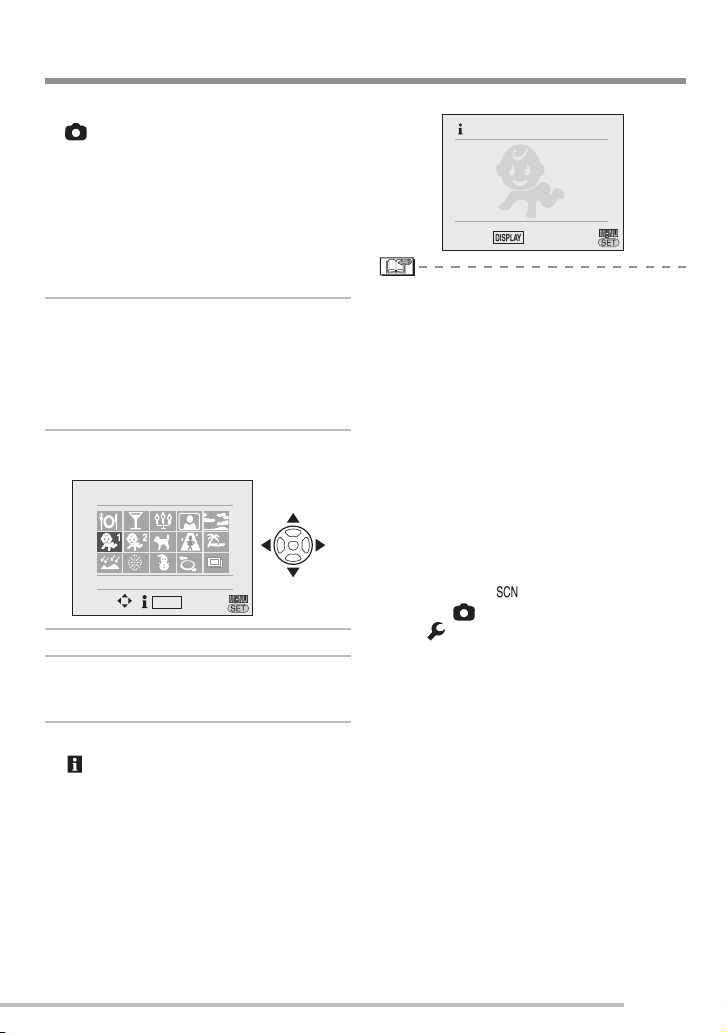
DISPLAY
Режим сюжета
Продвинутая съемка
Установите переключатель режимов
в [ ] (стр.18).
При выборе режима сюжета,
соответствующего снимаемому
объекту и реальной ситуации, камера
устанавливает оптимальную экспозицию
и насыщенность для получения
желаемого изображения.
Относительно подробностей о
•
режимах см. стр. 56 до 60.
Установите диск выбора
1�
режима в положение [SCN].
Если в меню настройки выбрать
•
параметр [OFF] для [МЕНЮ СЦЕН],
будет установлен режим предыдущей
сцены.
Нажмите e/r/w/qдля выбора
2�
режима сюжета.
PEЖИМ CЦEHbl
РЕБЕНОК1
ВЫБР. УСТ.
Нажмите [MENU/SET].
3�
Нажмите [MENU/SET], q а затем
выполните действия пунктов , 2 и 3 для
изменения режима сюжета.
■ Помощник режима сюжета
[ ИНФОРМАЦИЯ]
Для просмотра объяснений
•
относительно режимов сюжета
нажмите [DISPLAY] при выбранном
режиме сюжета в пункте 2. Нажмите
еще раз, чтобы вернуться к меню
режима сюжета.
ИНФОРМАЦИЯ
РЕБЕНОК1
Для съемки вашего ребенка.
Если задать день рождения,
на снимках может
высвечиваться возраст.
УСТ.ОТМЕН.
Относительно скорости затвора
•
обращайтесь к стр. 45.
При изменении режима сцены
•
настройки вспышки возвращаются к
заводским установкам и сохраняются
таковыми даже при выключении
фотокамеры.
Цвета на снимке могут выглядеть
•
необычно, если вы используете режим
сюжета, который не подходит для
этого снимка.
Нажмите кнопку [MENU/SET], чтобы
•
вывести на отображение экран меню,
затем выберите меню режима записи,
меню настройки и т.д. Выберите
пиктограмму [ ] с помощью w, а
затем - [ ] (меню режима записи)
или [ ] (меню настройки) с помощью
r. Затем нажмите q. (Возможность
выбора того или иного меню записи
зависит от типа сцен.)
Следующие параметры не могут быть
•
настроены в режиме сюжета.
[ИНТЕЛЛ.УПР.ISO]
–
[СВЕТОЧУВСТ.]
–
[РЕЖИМ ЗАМЕРА]
–
[ЦВЕТ. ЭФФЕКТ]
–
[НАСТР. ИЗОБР.]
–
55
VQT1P75
Page 56

Продвинутая съемка
Подробные сведения о выборе меню сцены приведены на стр. 55.
f
Режим еды
Используйте для съемки блюд в
ресторанах, независимо от освещения,
чтобы подчеркнуть естественные цвета
объекта.
Диапазон фокусировки составляет от 5 см
•
(Широкоугольная)/1 м (Теле) до Z.
Настройка вспышки может быть
•
установлена на Принудительно
ВКЛ/Устранение эффекта красных
глаз [ ] или на Медленная
Диапазон фокусировки составляет от 5
•
см (Широкоугольная)/1 м (Теле) до Z.
Вы не можете изменять настройку
•
баланса белого.
a
Режим вечеринки
Используйте для съемки свадебных
церемоний, вечеринок в помещении и
т.д. И людей, и окружающую обстановку
можно снять с естественной яркостью.
■
Методика съемки в режиме вечеринки
• Использование вспышки.
Для достижения наилучших результатов
•
используйте штатив и таймер автоспуска.
Поверните рычажок трансфокатора
•
в сторону Широкоугольная (1 ×),
синхронизация/Устранение эффекта
красных глаз [ ].
Вы не можете изменять настройку
•
баланса белого.
Для параметра [РЕЖИМ АФ]
•
выбирается исходная настройка [ ]
(определение лиц).
Режим автопортрета
Можно легко снимать самого себя.
Методика съемки в режиме автопортрета
■
Для фокусировки нажмите кнопку
•
затвора наполовину. После завершения
фокусировки загорится индикатор
автотаймера. Держите камеру
неподвижно и нажмите кнопку затвора
полностью, чтобы сделать снимок.
приблизительно 1,5 м от объекта.
• Настройка вспышки может быть
установлена на Принудительно
ВКЛ/Устранение эффекта красных
глаз [ ] или на Медленная
синхронизация/Устранение эффекта
красных глаз [ ].
• Вы не можете изменять настройку
баланса белого.
Для параметра [РЕЖИМ АФ]
•
выбирается исходная настройка [ ]
(определение лиц).
g
Режим съемки при свечах
Используйте для передачи атмосферы,
создава емой горящими свечами.
■
Методика съемки в режиме при свечах
Не используйте вспышку.
•
Для достижения наилучших
•
результатов используйте штатив и
таймер автоспуска.
Если индикатор автотаймера
•
мигает, фокусировка на объекте не
выполнена. Для того чтобы выполнить
фокусировку повторно, нажмите кнопку
затвора наполовину.
Записанное изображение автоматически
•
отображается на ЖК-дисплее для
просмотра. (в течение 10 секунд).
Если из-за низкой скорости затвора
•
снимок получается смазанным, установите
автотаймер на 2 секунды (стр. 47).
Диапазон фокусировки составляет от
•
30 см до 70 см (Широкоугольная).
При выборе режима автопортрета
•
[АВТОПОРТРЕТ] увеличение
трансфокатора автоматически
устанавливается на широкоугольную
съемку.
56
VQT1P75
Page 57

Продвинутая съемка
1
Подробные сведения о выборе меню сцены приведены на стр. 55.
Автотаймер можно установить
•
только на [ВЫКЛ] или [2 CEК]. Если
автотаймер установлен на 2 секунды,
данная настройка будет сохранена до
выключения фотокамеры, изменения
режима сцены или перевода
фотокамеры в режим воспроизведения.
Настройки вспомогательной лампы АФ
•
Настройка отображения
■
возраста и имени
РЕБЕНОК1
ВОЗРАСТ
ИМЯ
отключаются.
Оптический стабилизатор изображения
•
находится в положении [MODE2].
Для параметра [РЕЖИМ АФ]
•
выбирается исходная настройка [ ]
(определение лиц).
Режим заката
Используйте для съемки заката. Будет
ярко воспроизведен цвет заката.
1�
2�
3�
ВЫБР.
С помощью e/r выберите [ВОЗРАСТ]
или [ИМЯ] и нажмите q.
С помощью e/r выберите [SET] и
нажмите кнопку [MENU/SET].
При настройке параметра [ВОЗРАСТ]:
С помощью w/q выберите год / месяц
/ день и настройте их с помощью e/r.
Настройка параметра [ИМЯ]: введите
Настройка вспышки устанавливается
•
на Принудительно ВЫКЛ [ ].
Настройки вспомогательной лампы АФ
•
отключаются.
Чувствительность по ISO
•
устанавливается на [ISO100].
Вы не можете изменять настройку
•
баланса белого.
Режим ребенка 1
Режим ребенка 2
Настройте экспозицию и тон, чтобы
подчеркнуть здоровый цвет кожи Вашего
ребенка. Если вы решите воспользоваться
вспышкой, она будет менее интенсивной.
С помощью режимов [РЕБЕНОК1] и
•
имя (подробные сведения о вводе
текста приведены на стр. 86)
Нажмите [MENU/SET]
4�
Пункты [ВОЗРАСТ] и [ИМЯ]
автоматически устанавливаются в
положение [ON] и отображаются на
экране, когда устанавливается возраст
и имя. Чтобы изменить дисплей/
отменить его, выберите опцию [ON] или
[OFF] в меню [ВОЗРАСТ] или [ИМЯ] в
пункте 1 выше и нажмите [MENU/SET].
При выборе [ON] в том случае, когда
•
ни имя, ни возраст не настроены,
на отображение автоматически
выводится экран настройки.
При выборе для параметров
•
[ВОЗРАСТ] и [ИМЯ] значения [OFF]
возраст и имя отображаться не будут.
[РЕБЕНОК2] можно выбрать две различные
даты дня рождения и два разных имени.
Предусмотрена возможность вывода
настроенных элементов на отображение
при воспроизведении снимков и метки
записанных изображений с помощью
функции [ОТПЕЧ СИМВ] (стр. 88).
•
Для печати возраста вашего ребенка вы
также можете воспользоваться программным
обеспечением [PHOTOfunSTUDIO-viewer-]
на прилагаемом компакт-диске. (Подробные
сведения приведены в отдельных
инструкциях по эксплуатации (PDF-файл)
программного обеспечения.)
Диапазон фокусировки составляет от
•
5 см (Широкоугольная) / 1 м (Теле) до
Z, как в настройках макросъемки.
Чувствительность будет такой же, как
•
при установке параметра ПРЕДЕЛ ISO в
режиме интеллектуального управления
ISO на значение [ISO MAX400].
•
Если включить фотокамеру в режиме
[РЕБЕНОК1] / [РЕБЕНОК2], в течение 5 секунд
на дисплее будет отображаться возраст.
• Фактическое отображение возраста
зависит от настройки [ЯЗЫК].
OFF
ON
SET
УСТ.
57
VQT1P75
Page 58

Продвинутая съемка
Подробные сведения о выборе меню сцены приведены на стр. 55.
• Если возраст отображается
неправильно, проверьте настройки
часов и даты дня рождения.
•
Для сброса настроек даты дня рождения
используйте [СБРОС].
•
Функция цифрового увеличения недоступна.
Для параметра [РЕЖИМ АФ]
•
(стр. 23)
выбирается исходная настройка [ ]
(определение лиц).
•
Разрешение записываемого
изображения немного снижается из-за
обработки с высокой чувствительностью.
Это не является неисправностью.
Этот режим применим для печати
•
изображений 4˝ × 6˝/10 × 15 см.
•
Диапазон фокусировки составляет от 5
см (Широкоугольная)/1 м (Теле) до Z.
• В качестве настройки вспышки можно
Режим съемки домашнего животного
Подходит для съемки домашних животных.
Данный режим позволяет настроить день
рождения (возраст) и имя домашнего
животного. Подробные сведения о
настройке возраста и дня рождения
приведены в описании параметров
[РЕБЕНОК1]/[РЕБЕНОК2].
выбрать АВТОМАТИЧЕСКОЕ [ ] или
ПРИНУДИТЕЛЬНОЕ [ ] включение.
• Качество установлено на [H].
• Следующие функции недоступны:
расширенное оптическое увеличение;
–
цифровое увеличение.
–
Режим съемки на пляже
Обеспечивает оптимальную экспозицию
изображения при ярком солнце, чтобы дать Вам
Чувствительность будет такой же, как
•
возможность делать фотоснимки на пляже.
при установке параметра ПРЕДЕЛ ISO в
режиме интеллектуального управления
ISO на значение [ISO MAX 800].
Вспомогательная лампа АФ
•
переводится в состояние [OFF].
Режим АФ переводится на [1-ЗОННЫЙ].
•
Подробные сведения приведены в
•
описании режима [РЕБЕНОК].
Режим высокой чувствительности
• Не трогайте камеру мокрыми руками.
•
Песок или морская вода могут
вызвать сбои в работе фотокамеры.
Не допускайте попадания песка или
морской воды на фотокамеру, особенно
на объектив, вспышку или разъемы.
• Вы не можете изменять настройку
баланса белого.
Для параметра [РЕЖИМ АФ] выбирается
•
исходная настройка [ ] (определение лиц).
Во время съемки чувствительность по
ISO переключается автоматически между
значениями [ISO1600] и [ISO6400].
Настройка формата и размера
■
изображений
ВЫС. ЧУВСТВ.
РАЗР. КАДРА
A
ОТМЕН.
Выберите [h 3M], [i 2.5M] или
1�
ВЫБР.
УСТ.
[j 2M] с помощью e/r и нажмите
кнопку [MENU/SET].
d
Режим звездного неба
Выполните четкие снимки ночного неба
или других темных объектов.
Установка выдержки
■
Выберите выдержку; 15, 30 или 60 секунд.
Нажмите e/r для выбора выдержки и
1�
затем нажмите [MENU/SET].
ЗВЕЗДНОЕ НЕБО
СКОР. ЗАТВОРА
15 СЕК.
30 СЕК.
60 СЕК.
A
ОТМЕН.
ВЫБР.
УСТ.
58
VQT1P75
Page 59

Продвинутая съемка
1
0
M
MENU
15
OFF
Подробные сведения о выборе меню сцены приведены на стр. 55.
• Для изменения скорости затвора
нажмите [MENU/SET], а затем снова
выберите пункт [ЗВЕЗДНОЕ НЕБО] с
помощью q.
Скорость затвора можно изменить и на
•
экране быстрых настроек (стр.67).
Сделайте снимок.
2�
Z
Режим фейерверка
Выполните красивые фотоснимки
фейерверков, взрывающихся на ночном
небе.
■
Методика съемки в режиме фейерверка
•
Скорость затвора становится более
медленной, поэтому используйте штатив.
• Имеет наибольший эффект для
объектов, находящихся на расстоянии
10 м и более от фотокамеры.
• Скорость затвора становится:
Когда оптический стабилизатор
ОТМЕН.
• Появляется экран счетчика. Не
двигайте камеру. Появляется
сообщение [ПОДОЖДИТЕ...] в течение
времени, которое Вы выбрали для
скорости затвора после счетчика.
Это время требуется для обработки
сигналов.
•
Для отмены снимка нажмите [MENU/
SET], пока отображается экран счетчика.
■
Методика съемки в режиме звездного неба
• Затвор открывается на 15, 30 или
60 секунд, поэтому для получения
наилучших результатов используйте
штатив и таймер автоспуска.
Гистограмма отображается
•
оранжевым цветом.
• Настройка вспышки устанавливается
на Принудительно ВЫКЛ [ ].
• Чувствительность по ISO
устанавливается на [ISO100].
• Следующие функции недоступны:
компенсация экспозиции;
–
баланс белого цвета;
–
стабилизатор;
–
серийная съемка;
–
автоматический брекетинг.
–
–
изображения установлен на [OFF]:
2 секунд
Если включен [MODE1] или
–
[MODE2] оптического стабилизатора
изображения: 1/4 или 2 секунды
(Скорость затвора становится
равной 2 секундам, когда
фотокамера определяет наличие
только незначительного дрожания,
например, при использовании
штатива и т. п.) При компенсации
экспозиции можно менять скорость
затвора.
• Гистограмма всегда будет
показываться оранжевым цветом.
• Настройка вспышки устанавливается
на Принудительно ВЫКЛ [ ].
• Установки вспомогательной лампы АФ
отменены.
• Чувствительность по ISO
устанавливается на [ISO100].
• Вы не можете изменять настройку
баланса белого.
b
Режим зимней съемки
Экспозиция и баланс белого
регулируются для передачи
исключительной белизны снега.
• Вы не можете изменять настройку
баланса белого.
59
VQT1P75
Page 60

Продвинутая съемка
Подробные сведения о выборе меню сцены приведены на стр. 55.
Выберите [h 2M], [i 2.5M] или
Режим съемки из самолета
Позволяет Вам выполнять фотоснимки
через иллюминатор самолета.
■ Методика использования режима
съемки из самолета
Используйте эту метод, если имеются
трудности с фокусировкой при выполнении
снимков облаков и т.п. Направьте
фотокамеру на какой-нибудь предмет,
имеющий высокую контрастность, нажмите
кнопку затвора наполовину вниз, чтобы
зафиксировать фокус, а затем направьте
фотокамеру на объект и полностью нажмите
кнопку затвора, чтобы сделать фотоснимок.
1�
[j 2M] с помощью e/r и нажмите
кнопку [MENU/SET].
Для съемки полностью нажмите кнопку затвора.
2�
Фотоснимки выполняются непрерывно,
пока кнопка затвора нажата полностью.
■
Количество записываемых снимков
Встроенная память: около 25
Карта памяти: от 15 до 100 (макс.)
• Скорость высокоскоростной серийной
съемки изменяется в зависимости от
условий съемки.
•
Количество снимков зависит от условий
съемки, типа карты памяти и т.д.
• После форматирования количество
• Выключайте камеру во время
взлета или посадки.
снятых последовательно кадров может
увеличиться.
• При использовании камеры
соблюдайте все инструкции
экипажа самолета.
Диапазон фокусировки составляет от 5 м до
•
Помните об отражении от
•
иллюминатора.
Настройка вспышки устанавливается
•
на Принудительно ВЫКЛ [ ].
Настройки вспомогательной лампы АФ
•
отключаются.
Вы не можете изменять настройку
•
баланса белого.
Режим высокоскоростной
серийной съемки
Данный режим удобен для съемки
быстродвижущихся объектов или особо
важных кадров.
Скорость съемки: примерно 5 кадров в
минуту (DMC-LZ10)/примерно 5,5 кадров
в минуту (DMC-LZ8).
Настройка формата и размера
■
изображений
СКОР. СЪЕМКА
РАЗР. КАДРА
• Настройка вспышки устанавливается
Z
на принудительное ВЫКЛЮЧЕНИЕ
.
[ ].
• Качество установлено на [H]
Диапазон фокусировки составляет от 5
•
см (Широкоугольная)/1 м (Теле) до Z.
• Скорость затвора составляет от 1/8 до
1/2000 секунды.
Чувствительность по ISO автоматически
•
настраивается между [ISO500] и [ISO800].
(Чувствительность по ISO настраивается
на более высокое значение по мере
повышения скорости съемки)
•
Фокус, скорость затвора, чувствительность
по ISO, увеличение, баланс белого и
выдержка устанавливаются на значения,
настроенные для первого снимка.
• Записанный снимок становится
несколько грубей. (Подходит для печати
на бумаге размером 4˝ × 6˝/10 × 15 см.)
•
Следующие функции недоступны:
расширенное оптическое увеличение;
–
цифровое увеличение;
–
автоматический брекетинг;
–
автотаймер;
–
серийная съемка.
–
.
60
VQT1P75
ОТМЕН.
A
ВЫБР.
УСТ.
Page 61

Продвинутая съемка
R10S
30fps
VGA
5
S
1
30fps
VGA
4:3
16:9
30fps
VGA
30fps
VGA
10fps
VGA
30fps
QVGA
10fps
QVGA
Режим движущегося изображения
Установите переключатель режимов
в сторону положения ЗАПИСИ [ ].
(стр. 18)
Установите диск выбора
1�
режима в положение [i].
Наполовину нажмите кнопку
2�
съемки для фокусировки и
нажмите полностью для начала
записи.
A
C
B
A Имеющееся время записи
B Истекшее время записи
CВремя аудиозаписи
Также через микрофон записывается
•
звук.
После того, как объект будет
•
сфокусирован, загорится индикация
фокусировки.
Значения фокусировки и
•
трансфокатора фиксируются на
значения, установленные в начале
записи (для первого кадра).
При нажатой кнопке затвора в
•
течение нескольких первых секунд
видеоизображение записывается без
звука.
Для прекращения записи
3�
нажмите до конца кнопку
съемки.
Если встроенная память или карта
•
памяти заполнятся в середине записи,
камера автоматически прекратит
запись.
■ Изменение настроек формата и
качества изображения
Нажмите [MENU/SET].
1�
Нажмите e/r для выбора
2�
пункта [ФОРМАТ], а затем
нажмите q.
ЗАП.
РЕЖ.КАДРА
ФОРМАТ
БАЛ. БЕЛ.
РЕЖИМ ЗАМЕРА
РЕЖИМ АФ
ВЫБР. УСТ.
Нажмите e/r для выбора
3�
позиции и затем нажмите
[MENU/SET].
Нажмите e/r для выбора
4�
пункта [РЕЖ.КАДРА], а затем
нажмите q.
ЗАП.
РЕЖ.КАДРА
ФОРМАТ
БАЛ. БЕЛ.
РЕЖИМ ЗАМЕРА
РЕЖИМ АФ
ВЫБР. УСТ.
Нажмите e/r для выбора
5�
позиции и затем нажмите
[MENU/SET].
■ Если настройка формата
установлена на [h]
Пункт
30fpsVGA
10fpsVGA
30fpsQVGA
10fpsQVGA
Размер
изображения
640 × 480
пикселей
640 × 480
пикселей
320 × 240
пикселей
320 × 240
пикселей
кадров в
секунду
30 кадрами
в секунду
10 кадрами
в секунду
30 кадрами
в секунду
10 кадрами
в секунду
61
VQT1P75
Page 62

Продвинутая съемка
■ Если настройка формата
установлена на [j]
Пункт
Размер
изображения
30fps16:9 848 × 480
пикселей
10fps16:9 848 × 480
пикселей
кадров в секунду; этот показатель
•
кадров в
секунду
30 кадров в
секунду
10 кадров в
секунду
относится к количеству кадров,
снимаемых за 1 секунду.
Вы можете снимать более плавные
•
движения изображения с 30 кадрами
в секунду.
Вы можете снимать движущиеся
•
изображения в течение более
длительного времени с 10 кадрами в
секунду, однако качество изображения
будет хуже.
[10fpsQVGA]:
•
Размер файла будет меньше, поэтому
файлы можно будет вложить в
сообщения электронной почты.
Если параметр [ФОРМАТ] установлен
*
на [h] и
[РЕЖ.КАДРА]
, а размер
изображения - на [30fpsQVGA] или
[10fpsQVGA] (320 × 240 пикселей),
запись возможна только во
встроенную память.
Для закрытия меню нажмите
6�
[MENU/SET].
• Для закрытия меню вы также
можете наполовину нажать кнопку
съемки.
Если Вы пользуетесь функцией
•
оптического стабилизатора изображения,
в режиме движущегося изображения
доступен только режим [MODE1].
Обратитесь к стр. 124 для информации
•
о доступном времени записи.
Остающееся время записи,
•
отображаемое на ЖК-дисплее, может
уменьшаться нерегулярно.
Эта фотокамера не сможет
•
записывать движущиеся изображения,
если используется карта памяти
MultiMediaCard.
Когда параметр [РЕЖ.КАДРА]
•
установлен на [30fpsVGA] или
[30fps16:9],, мы рекомендуем для
достижения наилучших результатов
карты памяти, обеспечивающие
скорость передачи “10 МБ/сек” или
выше (указано на карты или в другом
месте).
В зависимости от типа карты памяти
•
SD или карты памяти SDHC, запись
может остановиться в середине
процесса.
• Рекомендуется использовать карты
памяти SD/SDHC Panasonic.
В зависимости от типа используемой
•
вами карты, индикация обращения к
карте может появляться на некоторое
время после съемки движущихся
изображений. Это нормальное
явление.
Размер движущегося изображения
•
ограничен 2 ГБ за один сеанс
съемки. На экране отображается
максимальное доступное время записи
только до 2 ГБ.
При воспроизведении движущихся
•
изображений, записанных данной
фотокамерой, на другом оборудовании
качество изображения может
ухудшиться, или их воспроизведение
будет невозможным. Информация
о записи может также отображаться
некорректно.
При изменении яркости объекта
•
может записать шум от работающего
объектива.
В режиме видео [i] недоступны
•
следующие функции.
Функция определения направления
–
[РЕЖИМ 2] при использовании
–
функции оптического стабилизатора
изображения
[ ] (определение лиц) в режиме
–
АФ.
62
VQT1P75
Page 63

Продвинутая съемка
100-0001
1/19
10
M
MENU
SET
Запись с датами отпуска
Установив заранее даты отъезда
и возвращения, Вы можете
записать, в какие дни отпуска Вы
сделали фотоснимки. День отпуска
отображается, когда Вы воспроизводите
изображение, и Вы можете добавить его
на изображение при печати с помощью
пункта [ОТПЕЧ.СИМВ] (стр. 88).
• При воспроизведении изображения
будет показываться дата, когда оно
было сделано.
Нажмите r для выбора [SET] и
4�
затем нажмите [MENU/SET].
НАСТР.
ЗВУК. СИГН.
ГРОМКОСТЬ
КОНТР ЛИНИИ
ГИСТОГРАММА
ДАТА ПОЕЗДКИ
ВЫБР.
Нажмите e/r/w/q для выбора
5�
LEVEL3
OFF
SET
УСТ.
даты отъезда, а затем нажмите
[MENU/SET].
ДАТА ПОЕЗДКИ
1-Й ДЕНЬ
A
10:00 1. ЯНВ. 2008
• Количество дней, прошедших с даты
отъезда, может распечатываться
на каждом снимке, благодаря
использованию программного
обеспечения или [PHOTOfunSTUDIOviewer-], имеющихся на компакт-диске
(прилагается).(Сведения о печати
приведены в отдельных инструкциях
по эксплуатации (PDF-файл)
программного обеспечения.)
■ Установка даты поездки
(На экране показан пример для
режима программируемой АЭ [
Нажмите [MENU/SET] и затем
1�
])
нажмите w.
Нажмите r для выбора значка
2�
меню [НАСТР.] [ ]и затем
нажмите q.
Нажмите e/r для выбора
3�
[ДАТА ПОЕЗДКИ] и затем
нажмите q.
УСТАНОВИТЕ ДАТУ
ОТЪЕЗДА
15 / ДЕК / 2008
ОТМЕН.
A
ВЫБР.
УСТ.
w/q: Выберите желаемую позицию.
e/r: Установите год, месяц и дату.
Нажмите e/r/w/q для
6�
установки даты возвращения, а
затем нажмите [MENU/SET].
ДАТА ПОЕЗДКИ
УСТАНОВИТЕ
ДАТУ ВОЗВРАЩЕНИЯ
– – /– – – – /– – – –
A
ОТМЕН.
ВЫБР.
УСТ.
w/q: Выберите желаемую позицию.
e/r: Установите год, месяц и дату.
•
Дата путешествия очищается, если текущая
дата находится после даты возвращения.
•
Если Вы не установили дату возвращения,
нажмите [MENU/SET], пока отображается
индикация “– – – ”.
7 Для выхода из меню нажмите
[MENU/SET].
63
VQT1P75
Page 64

8 Сделайте снимок.
10
M
19
1
P
A
1-Й ДЕНЬ
10:00 15. ЯНВ.2008
День отпуска A появляется в
•
течение приблизительно 5 секунд
после установки дат путешествия и
когда фотокамера включается с уже
установленной датой путешествия.
Когда параметр [ДАТА ПОЕЗДКИ]
•
установлен, символ [ ] появляется в
правом нижнем углу экрана.
(Он не отображается в случае, если
текущая дата находится после даты
возвращения.)
■ Отмена даты путешествия
Дата путешествия очищается, если
текущая дата находится после даты
возвращения. Если Вы хотите отменить
установку в процессе, выберите
положение [OFF] в пункте 4 и нажмите
кнопку [MENU/SET] два раза.
Продвинутая съемка
Дата поездки рассчитывается с
•
использованием даты в настройке
часов и установленной вами даты
отъезда. Если вы установите
параметр [МИРОВОЕ ВРЕМЯ] в
месте назначения, дата поездки будет
рассчитываться с использованием
даты в настройки часов и настройки
времени в месте назначения.
Настройка даты поездки сохраняется
•
в памяти даже после выключения
фотокамеры.
Если вы установили дату отъезда и
•
затем делаете снимок до этой даты,
на дисплее оранжевым цветом будет
показываться символ [-] (минус)
и дата, когда вы сделали снимок
записываться не будет.
Если вы установили дату отъезда и
•
затем изменили настройку времени
на дату и время в месте назначения,
на дисплее белым цветом будет
показываться символ [-] (минус) и день
отпуска, когда вы сделали снимок
будет записан, когда, например, дата в
месте назначения будет на один день
раньше даты отъезда.
Если пункт [ДАТА ПОЕЗДКИ]
•
установлен в положение [OFF],
количество дней, прошедших со дня
отъезда, не будет записываться, даже
если Вы установили дату путешествия.
Даже если параметр [ДАТА ПОЕЗДКИ]
будет установлен на [SET] после того,
как вы сделаете снимок, день отпуска,
когда вы сделали его, показываться
не будет.
Установите часы, если появляется
•
сообщение “УСАНОВИТЕ ЧАСЫ”.
Даты поездки также используются и
•
в интеллектуальном автоматическом
режиме [ ].
64
VQT1P75
Page 65

Продвинутая съемка
MENU
LCD
0
MENU
SET
MENU
SET
10:00
Отображение времени в пункте назначения
Если вы установили местное время и
время в месте назначения при поездке
заграницу и т. п., местное время в
пункте назначения может быть показано
на экране и записано на снимке.
• Выберите [УСТ. ЧАСОВ], чтобы
заранее установить текущую дату и
время. (cтр. 17)
(На экране показан пример для
режима программируемой АЭ [
Нажмите [MENU/SET] и затем
1�
нажмите w.
Нажмите r для выбора значка
2�
меню [НАСТР.] [ ] и затем
нажмите q.
Нажмите e/r для выбора
3�
[МИРОВОЕ ВРЕМЯ] и затем
нажмите q.
НАСТР.
ТИП БАТАРЕИ
УСТ. ЧАСОВ
МИРОВОЕ ВРЕМЯ
МОНИТОР
РЕЖИМ ЖКД
ВЫБР. ВЫХ.
• Если вы устанавливаете мировое
время впервые, на экране появится
сообщение [УСТАНОВИТЕ
ДОМАШНИЙ РЕГИОН]. При появлении
этого сообщения нажмите [MENU/SET]
и затем установите местное время на
экране, показанном в действии 2 в
разделе “Установка местного времени
[ДОМ. РЕГИОН]”.
■ Установка местного времени [ДОМ.
РЕГИОН]
(Выполните действие 1, 2 и 3.)
1
Нажмите r для выбора [ДОМ. РЕГИОН]
и затем нажмите [MENU/SET].
OFF
МИРОВОЕ ВРЕМЯ
ПУНКТ НАЗНАЧ.
ДОМ. РЕГИОН
10:00 1. ЯНВ. 2008
A
ОТМЕН.
ВЫБР.
УСТ.
2 Нажмите w/q для выбора местного
часового пояса и затем нажмите
])
[MENU/SET].
Moscow
Kuwait
Riyadh
Nairobi
A
ОТМЕН.
ВЫБР.
УСТ.
• Текущее время показывается в
верхнем левом углу экрана и разница
во времени с GMT (время по Гринвичу)
показывается в левом нижнем углу
экрана.
• Если местное время является
летним временем [ ], нажмите e.
Нажмите e еще раз для возврата к
первоначальному времени.
• Настройка летнего времени не
приводит к переводу часов на один
час. Измените показания часов на
один час.
Завершение установки местного
времени
Если вы устанавливаете местное
•
время впервые, дисплей вернется к
экрану, показанному в действии 1
раздела “Установка местного времени
[ДОМ. РЕГИОН]” после нажатия
[MENU/SET] для установки местного
времени. Нажмите [ ] для возврата
к экрану, показанному в действии 3,
и затем нажмите [MENU/SET] для
закрытия меню.
Если вы устанавливаете местное
•
время во второй раз и т. п., дисплей
65
VQT1P75
Page 66

Продвинутая съемка
MENU
SET
+14:30
10:00 0:30
MENU
SET
MENU
LCD
0
вернется к экрану, показанному в
действии 3 после нажатия [MENU/SET]
для установки местного времени.
Для закрытия меню еще раз нажмите
[MENU/SET].
■ Установка времени в месте поездки
(Выполните действия 1, 2, и 3 на стр. 65.)
1 Нажмите e для выбора [ПУНКТ
НАЗНАЧ.] и затем нажмите [MENU/
SET] для установки.
МИРОВОЕ ВРЕМЯ
ПУНКТ НАЗНАЧ.
ДОМ. РЕГИОН
– –:– – – –.– –.– – – –
A
ОТМЕН.
ВЫБР.
УСТ
.
A
A В зависимости от настройки, будет
показано время в месте назначения
или местное время.
Если вы устанавливаете часовой
•
пояс места назначения впервые,
дата и время будут отображаться, как
показано на экране выше.
2 Нажмите w/q для выбора часового
пояса места назначения и затем
нажмите [MENU/SET] для установки.
возврата к первоначальному времени.
3 Для закрытия меню нажмите [MENU/
SET].
НАСТР.
ТИП БАТАРЕИ
УСТ. ЧАСОВ
МИРОВОЕ ВРЕМЯ
МОНИТОР
РЕЖИМ ЖКД
ВЫБР. ВЫХ.
OFF
• После установки места поездки значок
сменится с [ ] на [ ].
По окончании отпуска верните
•
настройку на [ДОМ. РЕГИОН],
выполнив действия 1, 2, 3 и затем
действия 1 и 2 раздела “Установка
местного времени [ДОМ. РЕГИОН]”
(стр.65).
Если вы не можете найти место
•
назначения в представленном на
дисплее списке, установите время по
его разнице с местным временем.
Теперь, когда Вы воспроизводите
•
фотографии, снятые во время отпуска,
появляется значок путешествия [ ].
Adelaide
ВЫБР.
A
ОТМЕН.
Текущее время в выбранном месте
•
УСТ.
назначения будет показываться
в верхнем правом углу экрана, и
разница во времени с местным
временем будет показываться в
нижнем левом углу экрана.
Если время в месте назначения
•
является летним временем [ ],
нажмите e. (Время будет переведено
на один час.) Нажмите e еще раз для
66
VQT1P75
Page 67

Продвинутая съемка
MENU
SET
2
10
M
AWB
AUTO
MENU
AWB
Q.MENU
MENU
SET
2
10
M
AWB
AUTO
10
M
7
M
5
M
3
M
2
M
19
Использование меню режима [ЗАП.]
• [РАЗР. КАДРА]
• [РЕЖИМ ЖДК]
Настройка оттенка, регулировка качества
изображения и т. д. позволяют вам
создать широкое разнообразие при съемке
изображений. Пункты меню, которые
могут быть установлены, отличаются в
зависимости от режима записи.
■
Использование меню режима [ЗАП.]
Нажмите [MENU/SET], чтобы показать
меню записи, а затем выберите пункт,
который Вы хотите изменить (стр. 19).
Элементы, которые можно настроить
(В режиме программируемой АЭ [ ])
Страница меню
Z
Страница
Q
i
1
J
K
R
Страница
2
Элемент
РАЗР. КАДРА (стр. 68)
КАЧЕСТВО (стр. 68)
ФОРМАТ (стр. 69)
ИНТЕЛЛ.УПР.ISO (стр. 69)
СВЕТОЧУВСТ. (стр. 70)
БАЛ. БЕЛ. (стр. 70)
РЕЖИМ ЗАМЕРА (стр. 72)
РЕЖИМ АФ (стр. 73)
БЫСТРАЯ АВТОФОКУСИР.
(стр. 73)
СЕРИЙН.СЪЕМК (стр. 75)
O
ЦИФР. УВЕЛ (стр. 35)
T
Страница
3
ЦВЕТ. ЭФФЕКТ (стр. 76)
U
НАСТР. ИЗОБР. (стр. 76)
СТАБИЛИЗ. (стр. 76)
МИН. СКОРОСТЬ ЗАТВОРА (стр. 77)
N
Страница
4
ВСП. ЛАМП. АФ (стр. 77)
3
УСТ. ЧАСОВ (стр. 17)
■ Использование быстрой настройки
Вы можете использовать кнопку
[Q.MENU] для простой установки
следующих пунктов при записи (В
режиме программируемой АЭ [ ]).
• [СТАБИЛИЗ.]
• [СЕРИЙН.СЪЕМК]
• [PEЖИМ АФ]
• [БАЛ. БЕЛ.]
• [СВЕТОЧУВСТ.]
Пункты, которые могут быть
установлены, отличаются в зависимости
от режима записи.
1 В режиме съемки нажмите и
удерживайте [Q.MENU] до тех
пор, пока не появятся пункты
быстрой настройки.
ВЫБР.
2 Нажмите e/r/w/q для выбора
пункта меню и установки, а
затем нажмите [MENU/SET] для
выхода из меню.
РАЗР. КАДРА
10 M
• Вы также можете закрыть меню, нажав
кнопку [Q.MENU].
• В режиме быстрой настройки
параметр [|] (настройка
белого) для баланса белого цвета не
отображается.
[Q.MENU]
ВЫХ.
67
VQT1P75
Page 68

68
VQT1P75
Продвинутая съемка
A
B
Нажмите [ ] для вывода на дисплей меню режима [ЗАП.] и выберите позицию для настройки. (cтр. 19)
[РАЗР. КАДРА]/[КАЧЕСТВО]
Z
Установите размер и качество
изображения, соответствующие
Q
вашим целям использования снимка
Цифровое изображение состоит из
многочисленных точек, называемых
пикселями. Несмотря на то, что вы не
сможете увидеть разницы на экране
камеры, чем больше пикселей будет
иметь изображение, тем лучше оно
будет выглядеть при печати на большом
формате бумаги или показе на экране
компьютера. Качество изображения
соотносится со степенью сжатия при
сохранении цифровых изображений.
■ Число пикселей
В
ыберите большее число пикселей для
получения более четких снимков при
печати.
Выберите меньшее число пикселов,
чтобы сохранить больше изображений.
Меньшее число пикселей позволяет
вам отправлять изображения по
Если настройка формата установлена
на [ ]
(DMC-LZ10) (9M)
(DMC-LZ8) (7M)
(DMC-LZ10)
(6M EZ)*
(4,5M EZ)
(2,5M EZ)
3648 × 2432 пикселей
3264 × 2176 пикселей
3072 × 2048 пикселей
2560 × 1712 пикселей
2048 × 1360 пикселей
Если настройка формата установлена
на [
(DMC-LZ10) (7,5M)
(DMC-LZ8) (6M)
(DMC-LZ10)
]
j
(5,5M EZ)*
(3,5M EZ)
(2M EZ)
3648 × 2056 пикселей
3264 x 1840 пикселей
3072 × 1728 пикселей
2560 × 1440 пикселей
1920 × 1080 пикселей
* В интеллектуальном
режиме не выбирается Hvis
formatforholdsindstillingen er [ ].
■ Качество
электронной почте или использовать их
на домашней странице.
Четкое (низкая степень сжатия):
G
Этот тип отдает приоритет
качеству изображения. Качество
A Много пикселей (четкое)
B Мало пикселей (грубое)
Эти изображения наглядно демонстрируют
эффект.
снимка будет высоким
Стандартное (высокая степень сжатия):
H
Это тип отдает приоритет количеству
записываемых снимков, при котором
записываются снимки стандартного
качества.
.
Если настройка формата установлена
на [h]
(DMC-LZ10) (10M)
(DMC-LZ8) (8M)
(DMC-LZ10)*
(7M EZ)
(5M EZ)
(3M EZ)
(2M EZ)
*
(0,3M EZ)
3648 × 2736 пикселей
3264 × 2448 пикселей
3072 × 2304 пикселей
2560 × 1920 пикселей
2048 × 1536 пикселей
1600 × 1200 пикселей
640 × 480 пикселей
• Число пикселей, которое может быть
выбрано, зависит от формата. При
изменении формата, установите
размер изображения.
• [EZ]–это сокращенное название
[Extra optical Zoom] (дополнительный
оптический трансфокатор).
•
Расширенное оптическое увеличение в
режимах сцены [ВЫС. ЧУВСТВ.] и [СКОР.
СЪЕМКА] не работает, поэтому размер
изображения для [EZ] не отображается.
•
В зависимости от объекта или условий
записи снимки могут выглядеть, как мозаика.
Page 69

Продвинутая съемка
Нажмите [ ] для вывода на дисплей меню режима [ЗАП.] и выберите позицию для настройки. (cтр. 19)
• Для информации о количестве
записываемых изображений
обратитесь к стр. 121.
То количество снимков, которые
•
можно записать, может быть разным
для разных объектов съемки.
Отображаемое на дисплее
•
количество снимков, которые можно
записать, может не соответствовать
фактическому количеству снимков.
[ФОРМАТ]
i
Indstilling af formatforhold for
billeder
• Вы не можете выбрать [ ] в
режиме движущегося изображения
[i].
• Края записанных изображений могут
обрезаться во время печати.
[ИНТЕЛЛ.УПР.ISO]
Автоматическое изменение
чувствительности по ISO
Фотокамера обнаруживает движения
объекта и устанавливает оптимальные
Изменяя формат, вы можете
выбрать угол изображения, который
соответствует снимаемому объекту.
Этот формат съемки
изображений совпадает с
форматом телевизора формата
4:3 или монитора компьютера.
h
Данный формат съемки
совпадает с форматом пленки
35 мм с форматом 3:2.
чувствительность по ISO и скорость
затвора в соответствии со скоростью
перемещения и яркостью объекта.
Приведенные ниже установки
показывают самую высокую доступную
для выбора чувствительность ISO.
OFF
Интеллектуальное управление
чувствительностью по ISO не
работает.
ISO MAX400
ISO MAX800
ISO
MAX1600
• [
] отображается на дисплее при
[MAX] означает
максимальное значение
чувствительности по ISO.
Чувствительность по ISO
повышается до настроенного
значения автоматически.
нажатии кнопки затвора наполовину.
При полном нажатии кнопки затвора
отображаются скорость затвора и
чувствительность по ISO.
• Устранение дрожания при съемке
подвижного объекта в помещении
Этот формат подходит для съемки
пейзажей и т. п., где предпочтительнее
иметь широкий обзор.
Он также подходит для
воспроизведения изображений на
широкоформатном телевизоре,
телевизоре высокой четкости и т. п.
j
достигается за счет повышения
чувствительности по ISO и скорости
затвора. (Однако при этом повысится
уровень искажения изображения.)
• Для устранения искажений
изображения при съемке
неподвижного объекта в помещении
уменьшите чувствительность по ISO.
При некоторых параметрах яркости и
•
скорости движения объекта дрожание
устранить невозможно:
VQT1P75
69
Page 70
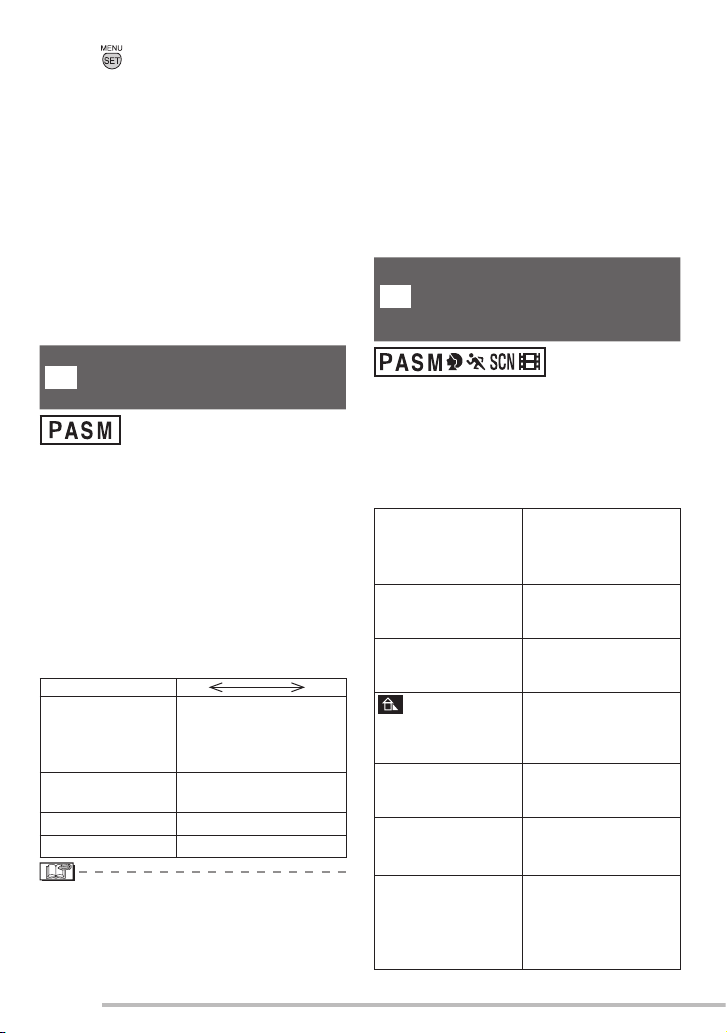
70
VQT1P75
Продвинутая съемка
Нажмите [ ] для вывода на дисплей меню режима [ЗАП.] и выберите позицию для настройки. (cтр. 19)
ко
гда движущийся объект имеет
–
небольшие размеры;
когда движущийся объект
–
располагается на краю экрана;
когда объект начинается движение в
–
момент полного нажатия кнопки затвора.
При значительном искажении
•
изображения рекомендуется установить
максимальную чувствительность по ISO
на низкий уровень, настройки параметра
[ПОДАВ. ШУМА] элемента [НАСТР.
ИЗОБР.] - на высокий уровень либо
установить все элементы, за исключением
[ПОДАВ. ШУМА], на низкий уровень.
Функция цифрового увеличения недоступна.
•
чувствительности ISO, установить значение
[ПОДАВ. ШУМА] параметра [НАСТР.
ИЗОБР.] на низкий уровень или настроить
все другие элементы, за исключением
[ПОДАВ. ШУМА], на высокий уровень.
В режиме интеллектуального
•
управления ISO чувствительность ISO
не активируется.
В режиме ручной экспозиции параметр
•
[АВТО] для выбора недоступен.
[БАЛ. БЕЛ.]
Регулирование оттенков
K
для получения более
естественного изображения
[СВЕТОЧУВСТ.]
J
Установка
светочувствительности
Эта функция позволяет воспроизводить белый
цвет близко к реальному оттенку на снимках,
записанных при солнечном свете, галогенном
освещении и т. д., на которых белый цвет
Чувствительность по ISO является
количественным выражением
чувствительности к свету. Если вы
установите более высокую чувствительность
по ISO, камера будет лучше снимать в
местах с недостаточной освещенностью.
• При установке в положение [АUТО],
чувствительность ISO регулируется
автоматически до максимального значения
[ISO400] в соответствии с яркостью.
(При использовании вспышки диапазон
регулировки достигает максимального
значения [ISO1000].)
Чувствительность по ISO
100 1600
Используйте в ярко
освещенных местах
(например, вне
Подходит
Не
подходит
помещений)
Используйте в
темных местах
Выдержка Большая
Не
подходит
Подходит
Маленькая
Помехи Меньше Больше
может иметь красноватый или голубоватый
оттенок. Выберите настройку, которая
соответствует условиям записи изображения.
AWB
для автоматической
настройки
(автоматический
баланс белого цвета)
k
(Дневной свет)
для съемки вне
помещений в
солнечный день
l (Облачность)
для съемки вне
помещений в
облачный день
(Тень)
Для съемки в
затененных местах
вне помещений в
солнечный день
m (Галоген)
для съемки в
условиях галогенного
освещения
o
(Установка белого)
для использования
предустановленного
баланса белого цвета
В режиме [ВЫС. ЧУВСТВ.] чувствительность
•
по ISO изменяется автоматически между
[ISO1600] и [ISO6400].
Во избежание искажений изображения
•
рекомендуется уменьшить настройку
p
(Установка белого)
для использования
предустановленного
баланса с другой
настройкой баланса
белого цвета
Page 71

Продвинутая съемка
1)
2)
4)
6)
7)
8)
9)
10)
3)
5)
MENU
Нажмите [ ] для вывода на дисплей меню режима [ЗАП.] и выберите позицию для настройки. (cтр. 19)
• Оптимальный баланс белого
при флуоресцентном освещении
зависит от типа освещения, так
что используйте опцию [AWB] или
[|].
■ Автоматический баланс белого
цвета (AWB)
Использование автоматического баланса
белого цвета в несоответствующих
условиях освещения может привести к
■ Ручная настройка баланса белого
цвета (Установка белого|)
1 Выберите [|] (Установка
белого) и затем нажмите [MENU/SET].
2
Наведите фотокамеру на лист белой
бумаги или на аналогичный белый объект
так, чтобы рамка в центре экрана стала
белой, и затем нажмите [MENU/SET].
УСТ. Б. БЕЛ.
получению красноватых или синеватых
изображений. Если объект окружен
многочисленными источниками света или
если в кадре нет белого или светлого
объекта, автоматическая настройка
баланса белого может не работать
надлежащим образом.
В этом случае следует вручную установить
настройку баланса белого цвета на любой
режим,[AWB] кроме режима.
1 Диапазон, контролируемый режимом
автоматической настройки баланса
белого цвета этой фотокамеры
2 Синее небо
3 Облачное небо (дождь)
4 Тень
5 Экран ТВ
6 Солнечный свет
7 Белый флуоресцентный свет
8 Лампа накаливания белого цвета
9 Восход и закат солнца
10 Горящие свечи
3 [MENU/SET] Для закрытия меню два
раза нажмите.
• Для завершения вы также можете
наполовину нажать кнопку съемки.
Настройка баланса белого цвета
•
сохраняется в памяти даже при
выключении фотокамеры. Однако
при изменении расширенного
режима сцены или режима сцены
настройка баланса белого цвета для
расширенного режима сцены или
режима сцены возвращается к [AWB].
Баланс белого может быть
•
неправильным, если объект находится
вне диапазона вспышки.
Баланс белого невозможно установить
•
в следующих режимах:
[ПОРТРЕТ В ПОМЕЩ.], [ПОРТРЕТ
–
ОТМЕН.
A
УСТ.
ВНЕ ПОМЕЩ.], [НОРМАЛЬН.
СПОРТ], [СПОРТ В ПОМЕЩ.],
[ЕДА], [ВЕЧЕРИНКА], [СВЕЧИ],
[ЗАКАТ], [ПЛЯЖ], [ЗВЕЗДНОЕ
НЕБО], [ФЕЙЕРВЕРК], [СНЕГ] та
[АЭРОСЪЕМКА]
.
K = Температура цвета в Кельвинах
71
VQT1P75
Page 72

72
VQT1P75
Продвинутая съемка
MENU
Нажмите [ ] для вывода на дисплей меню режима [ЗАП.] и выберите позицию для настройки. (cтр. 19)
Для точной настройки баланса
■
белого цвета
При настройках, отличных от [AWB],
можно выполнять точную подстройку
[РЕЖИМ ЗАМЕРА]
R
На строй ка с посо ба з амера
яркости
баланса белого цвета в то время, когда
отображается экран записи.
Выполнять настройку баланса белого
цвета можно для каждой установки
по отдельности, и настройка будет
сохраняться в памяти даже при
выключении фотокамеры.
1 Нажимайте e до тех пор, пока
на дисплее не появится надпись
[НАСТР.БАЛ.БЕЛ.].
НАСТР.БАЛ.БЕЛ.
КРАСНЫЙ
СИНИЙ
Вы можете переключаться на
следующие режимы замеров:
Многоточечный
Это способ, при котором
фотокамера измеряет наиболее
подходящую экспозицию,
R
автоматически оценивая
распределение яркости по всему
экрану. (Обычно мы рекомендуем
использовать этот способ.)
Взвешенный по центру
Это способ, используемый
S
для фокусировки на объекте в
центре экрана и равномерного
замера по всему экрану.
НАСТР. КАДР
ВЫХ.
2 С помощью w/q.
w: красный (синий, голубоватый)
q: синий (пурпурный, красноватый)
(настройка отсутствует: 0)
Точечный
Это способ используется для
замера объекта в заданной
точке измерения A.
U
3 Для завершения нажмите кнопку
[MENU/SET].
При точной настройке баланса белого
цвета пиктограмма баланса белого цвета
A
меняет свой цвет на красный или синий.
В интеллектуальном автоматическом
Точная настройка баланса белого
•
эффективна при использовании
вспышки.
Точная настройка баланса белого
•
в режиме [{] возвращается к [0],
когда Вы вновь устанавливаете режим
[|] (настройка белого).
Невозможно использовать точную
•
•
режиме [ ] режим замера
устанавливается на многоточечный [R].
При выборе многоточечного режима
•
[R] и установке режима АФ (следующая
страница) на определение лиц [ ]
фотокамера настраивает экспозицию в
соответствии с лицом снимаемого.
настройку баланса белого, когда
опция [ЦВЕТ. ЭФФЕКТ] установлена в
положение [W/B], [SEPIA], [COOL] или
[WARM].
Page 73

Продвинутая съемка
Нажмите [ ] для вывода на дисплей меню режима [ЗАП.] и выберите позицию для настройки. (cтр. 19)
[РЕЖИМ АФ] / [БЫСТРАЯ
АВТОФОКУСИР.]
Настройка способа
фокусировки
РЕЖИМ АФ
■
Фокусировка по 1 участку
(высокоскоростная):
Фотокамера фокусируется
на объекте, находящемся в
участке АФ в центре экрана.
Выберите режим, соответствующий
условиям съемки и композиции.
Определение лиц:
Фотокамера определяет лицо
снимаемого автоматически.
Затем можно подстроить
фокусировку и экспозицию.
Фокусировка по 1 участкам:
Фотокамера фокусируется
на объекте, находящемся в
участке АФ в центре экрана.
W
Точечная фокусировка:
Фокусировка по 9 участкам:
Камера выполняет фокусировку по
любым 9 участкам фокусировки.
Фотокамера фокусируется на
ограниченном узком участке
экрана.
U
Фокусировка по 3 участкам
(высокоскоростная):
Камера быстро фокусируется по
любым 3 участкам фокусировки
– слева, справа или в центре.
Сведения о функции определения лиц
Данная функция предназначена для
определения лиц снимаемых в области
изображения с тем, чтобы правильно
настроить фокусировку.
Эта функция особенно полезна для
предотвращения таких ошибок, как
фокусировка на фоне во время съемки
памятных фотографий.
Когда фотокамера определяет лицо снимаемого,
на отображение выводится следующая цветная
область АФ (максимально 15).
Желтая:
Если фотокамера сфокусирована, при
нажатии кнопки затвора наполовину
рамка меняет цвет на зеленый.
Белая:
Отображается при определении
73
VQT1P75
Page 74

74
VQT1P75
Продвинутая съемка
F5.9
1/60
P
Нажмите [ ] для вывода на дисплей меню режима [ЗАП.] и выберите позицию для настройки. (cтр. 19)
более одного лица. Фокусировка
выполняется и на лицах других
снимаемых, расположенных на том же
расстоянии, что и лица, находящиеся в
пределах областей АФ желтого цвета.
В зависимости от условий съемки
•
функция определения лиц может не
работать в следующих случаях.
В этом случае РЕЖИМ АФ
переключается на [ ].
Если лицо снимаемого обращено от
–
фотокамеры или расположено под
углом к ней.
Если лицо слишком яркое или
–
темное.
При слабой контрастности лиц
–
или если черты лица скрыты
солнцезащитными очками.
Если лицо занимает небольшую
–
область экрана.
При быстром движении объектов.
–
При съемке объектов, отличных от
–
людей.
При дрожании.
–
При использовании цифрового
–
увеличения.
Сведения об 1-зонной/3-зонной
фокусировке (высокоскоростная)
Вы можете сфокусироваться на объекте
•
предопределяется заранее, оно
устанавливается на положение,
которое камера определяет
автоматически во время фокусировки.
Если Вы хотите определить
положение фокусировки для съемки
изображений, переключите режим АФ
на режим фокусировки по 1 участку
или фокусировки по 1 участку
(с высокой скоростью).
При установке режима АФ на
•
фокусировку по 9 или 3 участкам
участок АФ не будет отображаться
до тех пор, пока фокус не будет
выровнен.
В качестве лиц фотокамера может
•
определить объекты, отличные от лиц
людей. В этом случае переключитесь
на другой режим АФ.
Функцию определения лиц
•
невозможно установить в следующих
режимах:
[НОЧН. ПОРТРЕТ], [НОЧН.
–
ПЕЙЗАЖ], [ИЛЛЮМИНАЦИЯ],
[ТВОРЧ. НОЧН. ПЕЙЗАЖ], [ЕДА],
[ЗВЕЗДНОЕ НЕБО], [ФЕЙЕРВЕРК] и
[АЭРОСЪЕМКА].
Режим видео
–
БЫСТРАЯ АВТОФОКУСИР.
■
быстрее, чем в других режимах АФ.
При нажатии на кнопку затвора
•
наполовину изображения могут быть
зафиксированы в состоянии, которое
они находились до того, как объект
был сфокусирован. Однако это
неисправностью не является.
При использовании
•
цифрового
увеличения или при
съемке в темных
местах участок
АФ, отображаемый
в центре экрана,
имеет размер больше обычного.
Когда несколько участков АФ (макс.
•
9 участков) начинают светиться
одновременно, камера выполняет
фокусировку по всем участкам
Когда параметр быстрой
автофокусировки установлен на
значение [ВКЛ], при нажатии кнопки
затвора фокусировка выполняется
быстрей, т.к. фотокамера автоматически
подстраивает фокус, если дрожание
незначительное.
В интеллектуальном режиме [ ]
•
значение установлено на [ON].
Невозможно использовать быструю
•
АФ в следующих режимах:
[НОЧН. ПОРТРЕТ], [НОЧН.
–
ПЕЙЗАЖ], [ИЛЛЮМИНАЦИЯ],
[ТВОРЧ. НОЧН. ПЕЙЗАЖ],
[ЗВЕЗДНОЕ НЕБО] или
[ФЕЙЕРВЕРК].
АФ. Положение фокусировки не
Page 75

Продвинутая съемка
Нажмите [ ] для вывода на дисплей меню режима [ЗАП.] и выберите позицию для настройки. (cтр. 19)
В режиме серийной съемки настройка
[СЕРИЙН.СЪЕМК]
Съемка в быстрой
последовательности
•
вспышки устанавливается на
принудительное ВЫКЛЮЧЕНИЕ [ ].
Режим высокоскоростной серийной
•
съемки не будет отменен даже при
При нажатии и удержании кнопки
выключении камеры.
затвора в нажатом положении
выполняется последовательная съемка
нескольких кадров.
Режим
высокоскоростной
серийной съемки
Скорость
съемки
Количество
записываемых
снимков
2,5
кадра
в минуту
G
М
акс. 3
кадр
(DMC-LZ10)/
М
акс. 4
кадр
(DMC-LZ8)
H
М
акс. 5
кадра
(DMC-LZ10)/
М
акс. 7
Около 2
кадров в
*
а
Зависит от
оставшегося
а
объема
встроенной
памяти/
карты
памяти.
минуту
кадра
(DMC-LZ8)
*
Скорость высокоскоростной серийной
съемки остается постоянной, независимо
от скорости передачи данных карты.
Фокусировка фиксируется при
•
первом снимке. Экспозиция и
баланс белого цвета изменяются в
зависимости от настройки режима
высокоскоростной серийной съемки. (Если
для высокоскоростной серийной съемки
установлено значение [ ], данные
настройки устанавливаются на значения,
установленные для первого снимка,
• Если для высокоскоростной серийной
съемки установлено значение
[ ], скорость съемки снижается
наполовину. (Точное значение
определяется типом карты памяти и
конкретными настройками.)
•
Скорость съемки может быть ниже, если
чувствительность по ISO установлена
на слишком высокое значение, или при
съемке в плохо совещенных местах.
• Если при выполнении съемки Вы
отслеживаете движущийся объект
в месте с большим различием
между светом и тенью, экспозиция
может стать не оптимальной. Если
Вы выполняете съемку в режиме
быстрой последовательной съемки с
использованием встроенной памяти,
для записи данных изображений
может потребоваться время.
• При высокоскоростной серийной
съемке с использованием встроенной
памяти для записи данных снимка
требуется некоторое время.
• При одновременном использовании
функции автоматического брекетинга
и режима высокоскоростной серийной
съемки выполняется функция
автоматического брекетинга.
• В режимах [ЗВЕЗДНОЕ НЕБО] и
[СКОР. СЪЕМКА] высокоскоростная
серийная съемка невозможна.
Автомобили кронштейн режиме
•
параметр отменен, когда [СЕРИЙН.
СЪЕМК] будет активирована.
а когда скорость съемки установлена
на значение [ ], данные настройки
регулируются при съемке каждого кадра.)
При использовании автотаймера
•
количество записываемых снимков в
режиме высокоскоростной серийной
съемки устанавливается на 3.
75
VQT1P75
Page 76
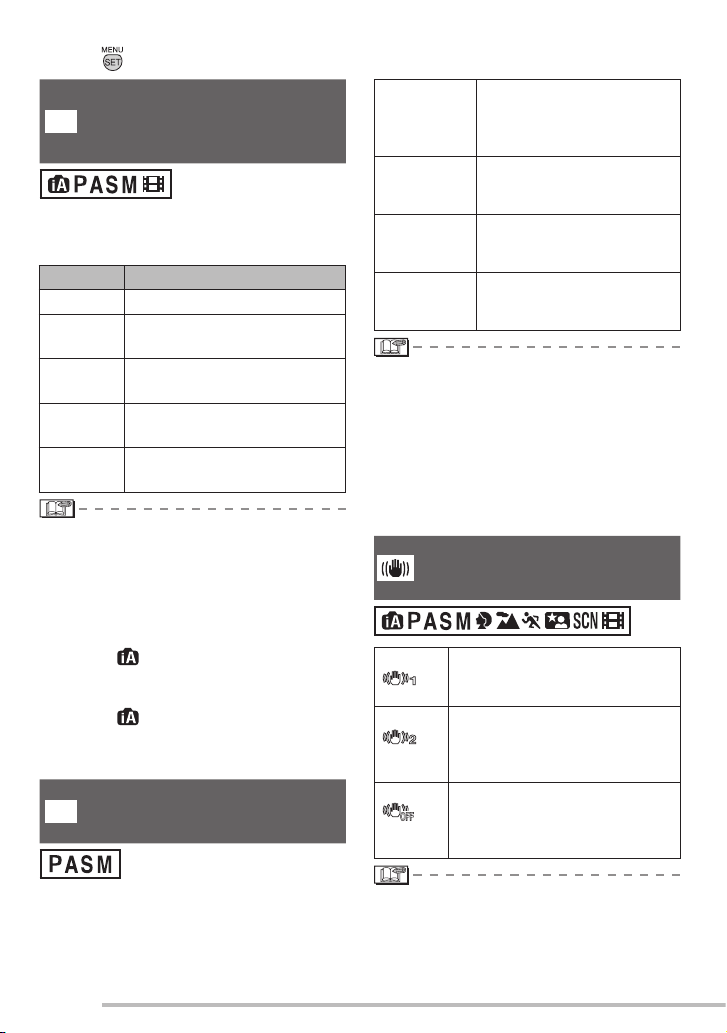
76
VQT1P75
Продвинутая съемка
Нажмите [ ] для вывода на дисплей меню режима [ЗАП.] и выберите позицию для настройки. (cтр. 19)
[ЦВЕТ. ЭФФЕКТ]
Настройка цветовых
T
эффектов для записанных
изображений
КОНТРАСТ настраивает разницу
между самыми яркими
и самыми темными
участками изображения.
ЧЕТКОСТЬ Снимок становится
резким (+) или мягко
Вы можете использовать следующие
типы цветовых эффектов в зависимости
от вида изображения.
Элемент Настройка
OFF Стандартная настройка
B/W П о л у ч е н и е черно-белых
НАСЫЩЕНН. Цвета на снимке становятся
ПОДАВ.
ШУМА
сфокусированным (-).
яркими (+) или приобретают
естественные тона (-).
Настройка эффекта
снижения искажений
изображения.
изображений
При усилении эффекта снижения
SEPIA Получение изображений в
светло-коричневых тонах
COOL Получение изображений в
синих тонах
WARM Получение изображений в
красных тонах
•
искажений изображения искажения
уменьшаются, но при этом
разрешение изображения может
немного ухудшиться. Для снижения
искажений без использования эффекта
снижения искажений изображения
уменьшите значения всех настроек, за
исключением [ПОДАВ. ШУМА].
При съемке в условиях недостаточной
•
освещенности искажения могут
стать заметными. Если это вас
не устраивает, рекомендуется
пользоваться настройками от [ЦВЕТ.
[СТАБИЛИЗ.]
Эта функция обнаруживает
дрожание и корректирует его.
ЭФФЕКТ] до [ВЫКЛ].
В интеллектуальном автоматическом
•
режиме [ ] выбор параметров
[COOL] и [WARM] невозможен.
В интеллектуальном автоматическом
•
режиме [ ] данная настройка
выполняется независимо от остальных
режимов.
[НАСТР. ИЗОБР.]
U
Настройка качества
сделанных снимков
MODE1
( )
MODE2
( )
OFF
( )
Стабилизатор действует
непрерывно и может помочь
при композиции снимка.
Дрожание компенсируется во
время нажатия кнопки съемки.
Это самый большой эффект
стабилизации.
Когда стабилизация
изображения нежелательна.
Например, при
использовании штатива.
Установите параметры настройки
изображения в зависимости от условий
съемки и записи изображений.
Функция стабилизатора может не работать
•
в следующих случаях, поэтому старайтесь
не перемещать фотокамеру во время
нажатия кнопки съемки:
При слишком сильном дрожании.
–
Page 77

Продвинутая съемка
Нажмите [ ] для вывода на дисплей меню режима [ЗАП.] и выберите позицию для настройки. (cтр. 19)
При очень большом увеличении
–
трансфокатора.
В диапазоне цифрового увеличения.
–
При съемке движущихся объектов.
–
При очень большой выдержке в
–
связи с плохой освещенностью или
другими причинами.
В интеллектуальном автоматическом
•
режиме [ ] параметр [OFF] для
выбора недоступен.
В режиме [АВТОПОРТРЕТ] режим
•
устанавливается на [MODE2], а в
режиме [ЗВЕЗДНОЕ НЕБО] - на [OFF].
В режиме движущегося изображения
•
[i], режим [MODE2] не может быть
установлен.
[МИН. ВЫДЕРЖКА]
Установка минимальной
скорости затвора
Вы можете избежать дрожания, установив
минимальную скорость затвора (число,
которое обозначает самую низкую скорость).
Для низкой скорости затвора Вы
•
можете выбрать следующие значения:
[1/250], [1/125], [1/60], [1/30], [1/15], [1/8
(первоначальная установка)], [1/4], [1/2], [1]
При использовании функции
•
интеллектуального управления ISO
настройка минимальной скорости
затвора невозможна.
Если фотокамера не может получить
•
правильную экспозицию и изображение
становится темным, мигает [ ]. В
этом случае измените настройки на
другую минимальную скорость затвора.
[ВСП. ЛАМП. АФ]
N
Фокусировка в условиях недостаточной
освещенности становится легче
Освещение объекта с помощью
вспомогательной лампы АФ позволяет
фотокамере сфокусироваться на
объекте в условиях
недостаточной
освещенности.
Если вспомогательная
лампа АФ установлена в
положение [ON], область
АФ отображается в увеличенном, по
сравнению с обычным, виде, и включается
вспомогательная лампа АФ A.
ON Вспомогательная лампа
АФ включается в условиях
недостаточной освещенности.
При этом на дисплее появляется
значок вспомогательной
лампы АФ [S]. Эффективное
расстояние лампы АФ
составляет 1,5 м.
OFF Вспомогательная лампа АФ не
включается.
При использовании вспомогательной
•
лампы АФ обратите внимание на
следующие моменты:
– Не смотрите на вспомогательную
лампу АФ с близкого расстояния.
– Не закрывайте вспомогательную
лампу АФ пальцами или другими
предметами.
Если Вы не хотите использовать
•
вспомогательную лампу АФ (например,
Вы снимаете животных в темном
месте), установите пункт [ВСП. ЛАМП.
АФ] в положение [OFF]. В этом случае,
настройка на объект будет затруднена.
В интеллектуальном автоматическом
•
режиме [ ] для вспомогательной
лампы АФ выбирается параметр [ON].
В режимах [ПЕЙЗАЖ], [НОЧН.
•
ПЕЙЗАЖ], [ИЛЛЮМИНАЦИЯ], [ТВОРЧ.
НОЧН. ПЕЙЗАЖ], [АВТОПОРТРЕТ],
[ЗАКАТ], [ФЕЙЕРВЕРК] и
[АЭРОСЪЕМКА] для вспомогательной
лампы АФ выбирается параметр
[OFF].
Настройка по умолчанию для режима
•
[ДОМ.ЖИВОТНОЕ] - [OFF].
A
77
VQT1P75
Page 78

Продвинутый просмотр
MENU
1/34
2/34
MENU
6/34
MENU
Отображение нескольких экранов
(Мультивоспроизведение)
– [ ] (Место назначения
путешествия)
1 Поверните рычажок
трансфокатора в сторону
[ ] [W] для показа на дисплее
нескольких экранов.
15. ЯНВ. 2008
ОТМЕН.
– [ ] (Редактирование заголовка
завершено)
– [ ] (Нанесение штампов даты
завершено)
■ Примеры 30 экранов
15. ЯНВ. 2008
и вы выбрали отображение 12 снимков
• : 1 экран➝12 экранов➝
30 экранов➝Календарное
отображение (стр. 79)
• Поверните рычажок трансфокатора
в сторону [3] [T] для возврата к
предыдущему экрану.
2 Для выбора изображения
нажмите e/r/w/q.
A
15. ЯНВ. 2008
■ Для возврата к обычному
воспроизведению
Поверните рычажок трансфокатора
в направлении [3] [T] или нажмите
[MENU/SET].
• Показывается выбранное Вами
изображение.
■ Для удаления снимка во время
мультивоспроизведения
1 Для выбора изображения нажмите
e/r/w/q, и затем нажмите [ ].
2 Выберите [ДА] нажатием кнопки w.
3 Нажмите [MENU/SET].
ОТМЕН.
ОТМЕН.
A Номер выбранного снимка и общее
количество записанных снимков
• В зависимости от записанного
снимка и настройки на дисплее могут
отображаться следующие значки.
– [ ] (Избранное)
– [ ] (Движущееся изображение)
– [ K ] ([РЕБЕНОК1]/[РЕБЕНОК2] в
режиме сюжета),
[ ] ([ДОМ.ЖИВОТНОЕ] в режиме
сюжета)
– [ ] (Дата поездки)
78
VQT1P75
• Во время воспроизведения нескольких
изображений Вы не можете очистить
с экрана информацию о съемке,
нажимая [DISPLAY].
• Изображения не будут отображаться в
повернутом виде, даже если [ПОВЕРН.
ЖКД] установлен на [ON].
• Во время воспроизведения по
категориям [ ] и воспроизведения
избранного [H] снимки отобр ажаются
только в 12 экранах.
• Во время показов слайдов [a]
функцию мультивоспроизведения
активировать нельзя.
Page 79

Продвинутый просмотр
2008
6
13
20
27
7
21
28
8
15
22
29
16
23
30
10
17
24
31
11
18
25
12
5
19
26
9
14
4321
MENU
MENU
1/34
Отображение изображений по дате записи ( КАЛЕНДАРЬ)
4 Нажмите e/r/w/q для выбора
С помощью функции календаря можно
воспроизводить снимки по датам их
записи.
1 Поверните несколько раз рычажок
трансфокатора в направлении
[ ] [W] для отображения
календарного экрана.
SUN SATFRITHUWEDTUEMON
ДЕНЬ
МЕСЯЦ
УСТ.
• Дата записи изображения, выбранного
в окне воспроизведения, становится
выбранной датой при первом
отображении окна календаря.
Если несколько снимков имеют одинаковую
•
дату записи, будет отображаться первый
снимок, записанный в этот день.
2 Выберите дату воспроизведения
нажатием кнопок e/r/w/q.
e/r: Выберите месяц
w/q: Выберите дату
•
Если в каком-то месяце нет записанных
снимков, этот месяц не отображается.
3 Нажмите [MENU/SET]
для показа изображений,
записанных в выбранную дату.
15. ЯНВ. 2008
изображения и затем нажмите
[MENU/SET].
• Выбранный снимок воспроизводится в
1-оконном режиме.
■ Для возврата к 1 экрану
воспроизведения
После отображения на дисплее экрана
календарного вида поверните рычажок
трансфокатора в сторону [3] [T] для
показа 30 экранов, 12 экранов и 1 экрана.
• Снимки не будут отображаться в
повернутом виде, даже если [ПОВЕРН.
ЖКД] установлен на [ON].
• Календарь рассчитан на даты с января
2000 г. по декабрь 2099 г.
• Если дата записи изображения,
выбранного на 30-экранном дисплее
мультивоспроизведения, не попадает
в промежуток между январем 2000
года и декабрем 2099 года, камера
автоматически показывает его в самой
последней дате календаря.
• Изображения, отредактированные
на компьютере, или обработанные
на другом оборудовании, могут
отображаться с датами, отличными от
реальной даты записи.
• Если дата в камере не установлена,
дата записи устанавливается на 1
января 2008 года.
• Если вы делаете снимки после
установки настройки места назначения
поездки в [МИРОВОЕ ВРЕМЯ], при
календарном воспроизведении
изображения показываются по датам в
месте назначения.
ОТМЕН.
• Для возврата к экрану календаря
нажмите [ ].
79
VQT1P75
Page 80

Продвинутый просмотр
4X
2X
2X
4X
Использование увеличения при воспроизведении
■ Отключение увеличения при
воспроизведении
1 Для увеличения изображения
поверните рычажок
трансфокатора в сторону [3] [T].
A
ОТМЕН.
3: 1×➝2×➝4×➝8×➝16
• При вращении рычажка трансфокатора
по направлению к [ ] [W] после
увеличения изображения, степень
увеличения будет уменьшаться. При
вращении рычажка трансфокатора
по направлению к [3] [T], степень
увеличения будет увеличиваться.
• В течение примерно 1 секунды после
изменения увеличения отображается
индикатор A, который показывает
положение увеличенного участка.
2 Нажимайте кнопки e/r/w/q для
изменения положения.
УДАЛ.
×
Поверните рычажок трансфокатора в
направлении [ ] [W] или нажмите
[MENU/SET].
■ Для удаления снимка при
воспроизведении с увеличением
1 Нажмите [ ].
2 Выберите [ДА] нажатием кнопки w.
3 Нажмите [MENU/SET].
• Во время воспроизведения с
увеличением Вы можете нажать
[DISPLAY], чтобы отобразить или
скрыть информацию о съемке.
• Чем больше увеличивается снимок,
тем больше ухудшается его качество.
• Если вы хотите сохранить
увеличенное изображение,
используйте функцию вырезки.
(стр. 92)
• Функция воспроизведения с
масштабированием может не
работать, если снимки были записаны
на другом оборудовании.
ОТМЕН.
УДАЛ.
• В течение примерно 1 секунды после
изменения положения отображается
индикатор положения увеличения.
80
VQT1P75
Page 81

Продвинутый просмотр
MENU
SET
MENU
SET
Автоматическое воспроизведение изображений
(a Показ Слайдов)
Установите переключатель записи/
воспроизведения в положение
воспроизведения [Q]. (стр. 18)
Упорядоченное автоматическое
воспроизведение изображений.
Рекомендуется для просмотра на
экране телевизора и т.д.
1 Нажмите кнопку [MENU/SET], а
затем - q.
2 С помощью e/r выберите
[ПОК. СЛАЙД.], а затем нажмите
кнопку [MENU/SET].
РЕЖИМ ВОСПРОИЗВЕД.
НОРМ.ВОСПР.
ПОК. СЛАЙД.
ВОСПР. КАТ.
ВОСПР.ИЗБР.
ВЫБР. УСТ.
3 С помощью e/r выберите
элемент просмотра слайдов и
нажмите кнопку [MENU/SET].
ПОК. СЛАЙД.
ВСЕ
ПОДБОРКА КАТЕГ.
ИЗБРАННОЕ
4 Выберите [НАЧ.] с помощью eи
нажмите кнопку [MENU/SET].
ПОК. ВСЕХ
НАЧ.
ЭФФЕКТ
HACTPOЙKA
OTMEH.
Курсор, отображаемый во
•
время воспроизведения,
соответствует кнопкам
e/r/w/q.
Для того чтобы завершить показ
слайдов [a]
Нажмите r.
Пауза
Нажмите e во время воспроизведения.
Для того чтобы снять паузу, нажмите e
еще раз.
Дли регулировки громкости
Поверните рычажок трансфокатора.
Для возврата к предыдущему экрану
Нажмите [ ].
A
BЫБP.
СЛАЙД.
NATURAL
УСТ.
A
ВЫБР. УСТ.ОТМЕН.
a
ВСЕ Все изображения
ПОДБОРКА
КАТЕГ.
С помощью e/r/w/q
выберите категорию
(стр. 83) и нажмите
кнопку [MENU/SET].
Воспроизведение
снимков из категории
ИЗБРАННОЕ
[ИЗБРАННОЕ] (стр. 95).
Установите
[ИЗБРАННОЕ] на [ON] и
установите изображения
в качестве избранного.
81
VQT1P75
Page 82

Продвинутый просмотр
Выбор параметра ЭФФЕКТ
■ Настройка продолжительности или
1 Выберите [
HACTPOЙKA
] в пункте 4
нажмите кнопку q.
2 С помощью e/r выберите один из
эффектов и нажмите кнопку [MENU/
SET].
ЭФФЕКТ Детали
(только при выборе
АВТО
[КАТЕГОРИЯ])
Фотокамера настраивает
эффект автоматически.
Медленное
ЕСТЕСТВ
воспроизведение
эффекта с музыкальным
сопровождением (1)
Медленное
SLOW
воспроизведение
эффекта с музыкальным
сопровождением (2)
Быстрое воспроизведение
SWING
эффекта с музыкальным
сопровождением (1)
Быстрое воспроизведение
URBAN
эффекта с музыкальным
сопровождением (2)
OFF
Эффект отсутствует
■
повтора
1 Выберите [
HACTPOЙKA
] в пункте 4 и
нажмите кнопку q.
2 С помощью e/r выберите и нажмите
кнопку q.
Настройки Детали
ДЛИТЕЛЬН.
(только при выборе [OFF])
С помощью e/r выберите
секунды (1, 2, 3, 5) и
нажмите кнопку [MENU/
SET].
ПОВТОР
С помощью e/r выберите
[ON] или [OFF] и нажмите
кнопку [MENU/SET].
МУЗЫКА (только при выборе
эффектов, отличных от
[OFF] ) С помощью e/r
выберите [ON] или [OFF]
и нажмите кнопку [MENU/
SET].
3 Нажмите [MENU/SET].
В режиме показа слайдов [a]
•
недоступны следующие функции.
воспроизведение видео
–
режим экономии электроэнергии
–
(однако во время паузы режим
экономии электроэнергии
устанавливается на 10 минут)
82
VQT1P75
Page 83

Продвинутый просмотр
100-0001
1/19
10
M
Поиск по данным записи ( Воспроизведение по категориям)
Установите переключатель записи/
воспроизведения в положение
воспроизведения [ ]. (стр. 18)
Воспроизведение по категориям
выполняется за счет классификации
изображений в соответствии с такими
данными записи, как режим сцены
([ПОРТРЕТ], [ПЕЙЗАЖ] и т.д.).
1 Нажмите кнопку [MENU/SET], а
затем - q.
2 С помощью e/r выберите
[ ВОСПР. КАТ.], а затем
нажмите кнопку [MENU/SET].
РЕЖИМ ВОСПРОИЗВЕД.
НОРМ.ВОСПР.
ПОК. СЛАЙД.
ВОСПР. КАТ.
ВОСПР.ИЗБР.
ВЫБР.
Будет запущен поиск категорий.
•
Если изображение найдено в той
•
УСТ.
или иной категории, пиктограмма
категории меняет цвет на синий.
Чем больше изображений, тем больше
•
времени занимает поиск.
Для отмены поиска нажмите [ ].
•
3 Выберите категорию с
помощью e/r/w/q и нажмите
кнопку [MENU/SET].
КАТЕГОРИЯ
РЕБЕНОК
Категория
6
(ПОРТРЕТ и т.д.)
8�
(ПЕЙЗАЖ и т.д.)
�
(НОЧНОЙ
ПЕЙЗАЖ и т.д.)
(Событие)
K
Запись таких
данных, как "сцена"
Режим ПОРТРЕТ,
ПОРТРЕТ, РОВНАЯ КОЖА,
АВТОПОРТРЕТ, НОЧНОЙ
ПОРТРЕТ, РЕБЕНОК
Режим ПЕЙЗАЖ, Пейзаж,
Закат, Аэросъемка
Режим НОЧН.
ПОРТРЕТ, Ночной
портрет, Ночной
пейзаж, Звездное небо
СПОРТ, ВЕЧЕРИНКА,
СВЕЧИ, ФЕЙЕРВЕРК, ПЛЯЖ,
СНЕГ, АЭРОСЪЕМКА
РЕБЕНОК1, 2
ДОМ.ЖИВОТНОЕ
ЕДА
ДАТА ПОЕЗДКИ
Видео
4 Выберите изображение с
помощью w/q.
10:00 15. ЯНВ. 2008
Поверните рычажок трансфокатора в
•
сторону
[2]
выведены 12 экранов. Поверните в сторону
[3] (T), чтобы увеличить изображения.
Если для параметра [HИЗБРАННОЕ]
•
установлено значение [ON], можно
зарегистрировать изображение в
избранное, нажав r. (стр. 95)
(W), и на отображение будут
ОТМЕН.
A
ВЫБР.
УСТ.
Режим воспроизведения по категориям
•
[ ] отменяется при выполнении
одной из следующих операций.
выбор любого режима, кроме режимов
–
воспроизведения или записи
выключение фотокамеры
–
VQT1P75
83
Page 84

Продвинутый просмотр
Воспроизведение избранных изображений
(H Bоспроизведение избранного)
Установите переключатель записи/
воспроизведения в положение [ ].
(стр. 18)
Возможно воспроизведение только
тех изображений, которые были
определены, как “Избранное”.
1 Нажмите кнопку [MENU/SET], а
затем - q.
2 С помощью e/r выберите
[H ВОСПР.ИЗБР.] и нажмите
кнопку [MENU/SET].
РЕЖИМ ВОСПРОИЗВЕД.
НОРМ.ВОСПР.
ПОК. СЛАЙД.
ВОСПР. КАТ.
ВОСПР.ИЗБР.
ВЫБР.
[H ВОСПР.ИЗБР.] не отображается,
•
УСТ.
если для [ИЗБРАННОЕ] выбран
параметр [OFF], а также и в том
случае, если ни одно изображение не
было выбрано в качестве избранного.
3 Выберите изображение с
помощью w/q.
Поверните рычажок трансфокатора в
•
сторону [2] (W), и на отображение
будут выведены 12 экранов.
Поверните в сторону [3] (T), чтобы
увеличить изображения.
Для отмены настройки
■
[H]
Отменить воспроизведение избранного
в режиме [H ВОСПР.ИЗБР.] может
быть невозможно. Если в режиме [
НОРМ.ВОСПР.] или [ ВОСПР. КАТ.]
во время отображения пиктограммы
избранного [H] нажать r, настройка
воспроизведения избранного будет
отменена. (Подробные сведения
приведены на стр. 95.)
Режим воспроизведения избранного
•
[H] отменяется при выполнении одной
из следующих операций.
выбор любого режима, кроме
–
режимов воспроизведения или
записи
выключение фотокамеры
–
84
VQT1P75
Page 85

Продвинутый просмотр
15
S
30fps
VGA
100-0001
1/19
Воспроизведение Движущихся Изображений
Нажмите w/q для выбора снимка со
значком движущегося изображения
[ ] / [ ] / [ ] / [ ] /
[ ] / [ ]A и затем нажмите e
для воспроизведения.
A
B
10:00 15. ЯНВ. 2008
• На ЖК-дисплее показывается время
записи B движущегося изображения.
После начала воспроизведения в
верхнем правом углу ЖК-дисплея
отображается истекшее время
воспроизведения. Например, 8 минут и
30 секунд отображается как [8m30s].
• Курсор, отображаемый во время
воспроизведения, соответствует
кнопкам e/r/w/q.
Для остановки
воспроизведения движущихся
изображений
Нажмите r.
Ускоренное воспроизведение вперед/
назад
При воспроизведении фильма
удерживайте нажатой кнопку w/q.
q: Ускоренное воспроизведение вперед
w: Ускоренное воспроизведение назад
• После отпускания кнопки
возобновляется нормальное
воспроизведение фильма.
Для приостановки
Во время воспроизведения фильма
нажмите кнопку e.
• Для отмены приостановки нажмите
кнопку e еще раз.
Покадровый просмотр вперед/назад
Во время паузы нажмите w/q.
Дли регулировки громкости
Поверните рычажок трансфокатора.
Звук можно прослушивать через
•
динамик. Сведения о порядке
регулировки громкости в меню
[НАСТРОЙКА] приведены в разделе
[ГРОМКОСТЬ ДИНАМИКА] на стр. 21.
• Некоторые файлы QuickTime Motion
JPEG, записанные на ПК или на
другом оборудовании, могут не
воспроизводиться с помощью этой
фотокамеры.
• Заметьте, что пакет прикладного
программного обеспечения
включает программу QuickTime для
воспроизведения на компьютере
файлов движущихся изображений,
записанных фотокамерой (стр. 100).
• Некоторые файлы QuickTime Motion
JPEG, записанные на ПК или на
другом оборудовании, могут не
воспроизводиться с помощью этой
фотокамеры.
• При воспроизведении
движущихся изображений,
записанных с использованием
другого оборудования, качество
изображения может ухудшаться или
воспроизведение таких изображений
может оказаться невозможным.
• При использовании карт большой
емкости ускоренное воспроизведение
может быть не таким быстрым, как
обычно.
• С движущимися изображениями Вы
не можете использовать следующие
функции.
– Воспроизведение с увеличением
(При воспроизведении или паузе
воспроизведения движущихся
изображений)
[ПОВЕРН.]/[ПОВЕРН. ЖКД]
–
[РЕД ЗАГОЛ]
–
[ОТПЕЧ СИМВ]
–
[ИЗМ. РАЗР.]/[ПОДРЕЗКА]
–
[ИЗМ. ФОРМАТ]
–
VQT1P75
85
Page 86

Продвинутый просмотр
CAL
2008
6
13
20
27
7
21
28
8
15
22
29
16
23
30
10
17
24
31
11
18
25
12
5
19
26
9
14
4321
Использование Меню Режима [ВОСП.]
В режиме воспроизведения вы можете
использовать различные функции для поворота
изображений, установки их защиты и т. п.
1 Нажмите [MENU/SET].
2 Нажмите r, чтобы выбрать
[ ], а затем нажмите q.
3 Нажмите e/r для выбора пункта
меню, а затем нажмите q.
ВОСП.
КАЛЕНДАРЬ
РЕД ЗАГОЛ
ОТПЕЧ СИМВ
ИЗМ. РАЗР.
ПОДРЕЗКА
ВЫБР.
УСТ.
ОДИН СН
НЕСКОЛ.
.
A
•
Нажимайте кнопку r у A для перехода
в следующее экранное меню.
• При помощи рычажка трансфокатора
вы можете переключать экраны меню
из любой позиции меню.
• После выполнения операции 2 по
выбору пункта меню, сверьтесь
с описанием пункта меню в
инструкции по эксплуатации, а
затем выберите опцию.
Элементы, которые можно настроить
Страница меню
Страница 1
Страница 2
86
VQT1P75
e
f
i
b
j
Элемент
КАЛЕНДАРЬ (стр. 86)
РЕД ЗАГОЛ (стр. 86)
ОТПЕЧ СИМВ (стр. 88)
ИЗМ. РАЗР. (стр. 90)
ПОДРЕЗКА (стр. 92)
ИЗМ. ФОРМАТ (стр. 93)
ПОВЕРН. (стр. 94)
ПОВЕРН. ЖКД (стр.
ИЗБРАННОЕ (стр. 95)
H
l
DPOF ПЕЧ. (стр. 96)
Страница 3
g
ЗАЩИТИТЬ (стр. 98)
КОПИЯ (стр. 98)
При сохранении изображения,
•
отредактированного в [ОТПЕЧ
СИМВ], [ИЗМ. РАЗР.], [ПОДРЕЗКА]
и [ИЗМ. ФОРМАТ], изображение
будет сохранено как новый файл.
Перед использованием этих функций
проверьте оставшееся место на карте
или встроенной памяти.
Во время воспроизведения категории
•
или воспроизведения избранных можно
установить только опции [ПОВЕРН.],
[ПОВЕРН. ЖКД], [DPOF ПЕЧ.] и [ЗАЩИТИТЬ].
[КАЛЕНДАРЬ]
Поиск изображений по дате
С помощью функции календаря можно
выполнять поиск изображений по дате
их записи.
В меню воспроизведения выберите
[ КАЛЕНДАРЬ].
SUN SATFRITHUWEDTUEMON
ДЕНЬ
МЕСЯЦ
УСТ.
Для выполнения дальнейших настроек см.
описание операций 2 - 4 при воспроизведении
изображений по календарю. (стр. 79)
[РЕД ЗАГОЛ]
Добавление текста
(комментариев) к изображениям
К изображениям можно добавить текст
(комментарии). После регистрации
текста его можно включить в печать
с помощью функции [ОТПЕЧ СИМВ]
94)
(стр. 88). (Возможен ввод только
буквенных знаков и символов.)
В меню воспроизведения выберите
[ РЕД ЗАГОЛ].
Page 87
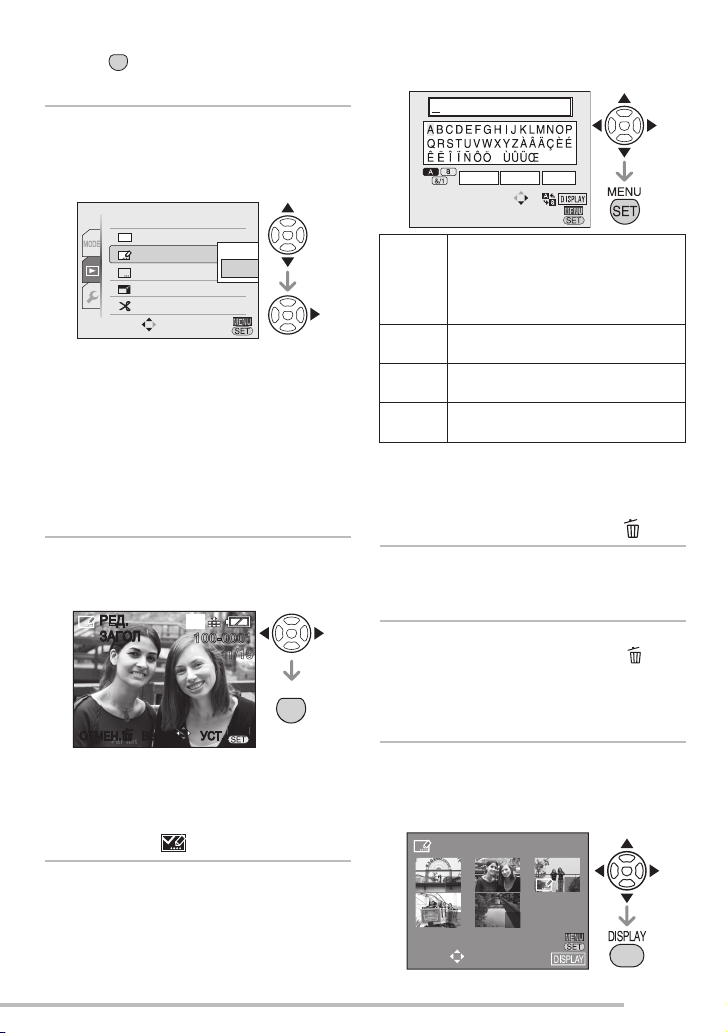
CAL
MENU
SET
100-0001
1/19
10
M
MENU
11
7
10
9
8
Нажмите [
MENU
SET
Общая операция
■
] для вывода на дисплей меню режима [ВОСП.] и выберите позицию для настройки. (стр. 86)
Нажмите e/r, чтобы выбрать
[ОДИН СН.] или [НЕСКОЛ.], а
затем нажмите кнопку
[MENU/SET].
ВОСП.
КАЛЕНДАРЬ
РЕД ЗАГОЛ
ОТПЕЧ СИМВ
ИЗМ. РАЗР.
ПОДРЕЗКА
ВЫБР.
Редактирование заголовков
•
УСТ
невозможно на следующих
изображениях.
изображениях, записанных с
–
помощью других средств
защищенных изображениях
–
видео
–
Выбор одного снимка
■
После общей операции
1 С помощью e/r выберите
изображение и нажмите
[MENU/SET]
РЕД.
ЗАГОЛ
ОТМЕН.AВЫБР. УСТ.
Для изображений, записанных в
•
режиме сцены [РЕБЕНОК] или [ДОМ.
ЖИВОТНОЕ] с текстом, введенным
в настройки имени, будет показана
пиктограмма [ ].
.
2 Выберите текст с помощью
e/r/w/q и нажмите
кнопку [MENU/SET], чтобы
зарегистрировать его.
ОДИН СН.
НЕСКОЛ
.
.
Продвинутый просмотр
ОТМЕН.A
Текст
Курсор
Пустой
Удаление
• См. страницу с описанием примера
ввода текста.
•
Максимально можно ввести 30 символов.
• Для того чтобы прекратить редактирование
во время вводы текста, нажмите
3 Установите курсор на [ВЫХ.]
и нажмите кнопку [MENU/SET],
чтобы завершить ввод текста.
4 Для того чтобы закрыть меню,
дважды нажмите кнопку [ ].
Выбор нескольких снимков (до 50
■
снимков)
После общей операции
1
Выберите изображение с
помощью e/r/w/q и нажмите
кнопку [DISPLAY] для выбора
или отмены.
ОТМЕН.
ВЫБР.
ПРОБ. ВЫХ.УДАЛ.
ВЫБР.
W-T
ВВОДКУРСОР
Для переключения режимов ввода
текста [A] (заглавные буквы),
[a] (строчные буквы) и [&/1]
(специальные символы и цифры)
нажмите кнопку [DISPLAY].
Поверните рычажок
трансфокатора.
Установите курсор на [ПРОБ.] и
нажмите кнопку [MENU/SET].
Установите курсор на [УДАЛ.] и
нажмите кнопку [MENU/SET].
[ ]
.
РЕД ЗАГОЛ
A
ВЫПОЛН.
УСТ./ОТМЕН.
87
VQT1P75
Page 88

Продвинутый просмотр
MENU
SET
CAL
MENU
SET
100-0001
1/19
10
M
Нажмите [ ] для вывода на дисплей меню режима [ВОСП.] и выберите позицию для настройки. (стр. 86)
УСТ.
Появляется пиктограмма [
ОТМЕН.
•
Пиктограмма [ ] исчезает.
Повторите операцию.
].
2 Нажмите кнопку [MENU/SET].
После выполнения действий пункта 2
выполните действия пунктов с 2 по 3 по
порядку в разделе “Выбор одного снимка”.
Нажмите [MENU/SET], чтобы закрыть меню.
Удаление заголовка (только для
■
[ОДИН СН.])
При выполнении действия 2, когда
1.
выбран параметр [ОДИН СН.],
удалите весь текст, выберите [ВЫХ.] и
нажмите кнопку [MENU/SET].
Для того чтобы закрыть меню, дважды
2.
нажмите кнопку [ ].
• Зарегистрированный текст можно вывести
на отображение на экране фотокамеры.
(При вводе слишком длинного текста
отображается не слайде.)
•
Регистрирование имени в режиме
[РЕБЕНОК] или [ДОМ.ЖИВОТНОЕ]
выполняется в порядке, аналогичном
порядку в режиме “Выбор одного
снимка”. Однако одновременная
регистрация имени и выполнение
операции [РЕД ЗАГОЛ] невозможна.
• Для печати текста (комментариев) можно
использовать программное обеспечение
[PHOTOfunSTUDIO-viewer], поставляемое
на компакт-диске. Подробные сведения
приведены в инструкциях по эксплуатации
программного обеспечения (PDF-файл).
Пример ввода текста
При вводе [LUMIX]:
1С помощью e/r/w/qпереместите курсор
к [L] и нажмите кнопку [MENU/SET].
2С помощью e/r/w/qпереместите курсор
к [U] и нажмите кнопку [MENU/SET].
3С помощью e/r/w/qпереместите курсор
к [M] и нажмите кнопку [MENU/SET].
4 С помощью e/r/w/qпереместите курсор
5С помощью e/r/w/qпереместите курсор
88
VQT1P75
к [I] и нажмите кнопку [MENU/SET].
к [X] и нажмите кнопку [MENU/SET].
[ОТПЕЧ СИМВ]
Нанесение текста на изображения
Можно ввести набранный текст,
поставить метку даты и времени записи,
ввести возраст и дату поездки на
записанные изображения.
Эта функция применима при печати
изображений 4˝ × 6˝/10 × 15 см.
(При добавлении даты к изображениям,
снятым с разрешением более [ ]
размер изображений будет изменяться.)
В меню воспроизведения выберите
[ ОТПЕЧ СИМВ] (стр. 86).
Общая операция
■
1 Нажмите e/r для выбора пункта
[ОДИН СН.] или [НЕСКОЛ.] и
нажмите [MENU/SET].
ВОСП.
КАЛЕНДАРЬ
РЕД ЗАГОЛ
ОТПЕЧ СИМВ
ИЗМ. РАЗР.
ПОДРЕЗКА
ВЫБР.
•
Добавление текста или даты к следующим
УСТ
ОДИН СН
НЕСКОЛ.
.
.
изображениям невозможно:
– Изображениям, снятым в случае,
когда не установлены часы
–
изображениям, на которых уже есть текст.
– Движущиеся изображения
– Изображениях, записанных с
помощью других средств
Выбор одного снимка
■
После общей операции
1 Нажмите w/q для выбора
изображения и затем нажмите
[MENU/SET].
ОТПЕЧ.
СИМВ.
ОТМЕН.AВЫБР. УСТ.
Page 89

Продвинутый просмотр
MENU
SET
3
M
100-0001
1/19
Нажмите [ ] для вывода на дисплей меню режима [ВОСП.] и выберите позицию для настройки. (стр. 86)
2 Нажмите e/r/w / q, чтобы выбрать
[ДАТА СЪЕМКИ], [ВОЗРАСТ], [ДАТА
ПОЕЗДКИ] или [ЗАГОЛОВОК] и
измените настройки элемента, а
затем нажмите кнопку [MENU/SET].
ОТПЕЧ СИМВ
A
ВЫБР.
не будут
БЕЗ ВРЕМ
OFF
OFF
OFF
УСТ.
ДАТА СЪЕМКИ
ВОЗРАСТ
ДАТА ПОЕЗДКИ
ЗАГОЛОВОК
ОТМЕН.
■ ДАТА СЪЕМКИ
OFF Дата и время добавлены
БЕЗ ВРЕМ Дата добавлена
СО ВРЕМ. Дата и время добавлены
■ ВОЗРАСТ
OFF Возраст не добавлен
ON Возраст добавлен
■ ДАТА ПОЕЗДКИ
OFF Даты путешествия не
4 Нажмите e для выбора пункта
[ДА] и нажмите [MENU/SET].
(Экран при выборе Вами
изображения, снятого при [h])
ОТПЕЧ СИМВ
ОТПЕЧ.НАНОС. НА ИЗОБР.
С ИЗМ.РАЗМЕРОМ.
СОХРАНИТЬ НОВ. ИЗОБР?
НЕТ
A
ОТМЕН.
ВЫБР.
ДА
3M
.
УСТ.
• При выборе [HET] экран возвращается
к тому, что показан для операции 2.
5 Закройте меню двукратным
нажатием кнопки [ ].
Изображения с текстом помечаются
•
индикатором выполнения текстовой
метки A.
• Для подтверждения текстовой метки
B используйте воспроизведение с
увеличением (стр. 80).
A
добавлены
ON Даты путешествия
ЗАГОЛОВОК
■
OFF
добавлены
10:00 15. ЯНВ. 2008
Заголовок или имя не
10:00 15.ЯНВ. 2008
B
добавляются
ON
В режимах сцены
[РЕБЕНОК] или [ДОМ.
ЖИВОТНОЕ] добавляются
заголовок или имя
3 Нажмите кнопку [MENU/SET].
При добавлении даты к изображениям, снятым
•
с высоким разрешением, размер изображений
изменяется следующим образом.
или более ➞
или более ➞
или более ➞
h
j
Снимок становится несколько грубей.
•
89
VQT1P75
Page 90

Продвинутый просмотр
11
7
10
9
8
CAL
MENU
SET
7
M
100-0001
1/19
Нажмите [ ] для вывода на дисплей меню режима [ВОСП.] и выберите позицию для настройки. (стр. 86)
Выбор нескольких снимков (до 50 снимков)
■
После общей операции
1
Выберите изображение с помощью
e/r/w/q и нажмите кнопку
[DISPLAY] для выбора или отмены.
ОТПЕЧ СИМВ
[ИЗМ.РАЗР.]
e
Уменьшение размера изображения
Эта функция полезна, если вы хотите
уменьшить размер файла изображения
в тех случаях, когда его нужно вложить
в сообщение электронной почты или
загрузить на web-сайт.
В меню воспроизведения выберите
[e ИЗМ. РАЗР.] (стр. 86).
Общая операция
■
A
ОТМЕН.
ВЫБР.
УСТ.
ОТМЕН.
Повторите операцию.
•
2 Нажмите кнопку [MENU/SET].
После выполнения действий пункта 2
выполните действия пунктов с 2 по 4
по порядку в разделе “Выбор одного
снимка”.
Нажмите [MENU/SET], чтобы закрыть
меню.
Имейте в виду, что если используется
•
текстовая метка, а затем назначается
печать даты при заказе печати или на
принтере, то будут напечатаны обе даты,
ВЫПОЛН.
УСТ./ОТМЕН.
Появляется пиктограмма [ ]
Пиктограмма [ ] исчезает.
С помощью e/r выберите [ОДИН
СН.] или [НЕСКОЛ.] и нажмите
кнопку [MENU/SET].
.
ВОСП.
КАЛЕНДАРЬ
РЕД ЗАГОЛ
ОТПЕЧ СИМВ
ИЗМ. РАЗР.
ПОДРЕЗКА
ВЫБР.
Выбор одного снимка
■
УСТ
ОДИН СН.
НЕСКОЛ.
.
После общей операции
1
Нажмите w/q для выбора
изображения и затем нажмите
[MENU/SET]
ИЗМ. РАЗР.
.
и они могут наложиться друг на друга.
Убедитесь, что на встроенной
•
памяти или на карте памяти имеется
некоторое доступное пространство.
При печати на некоторых принтерах
•
текст может быть обрезан.
Текст может быть нечетким на
•
изображениях с разрешением .
После добавления текста больше
•
нельзя использовать с изображениями
следующие функции.
[ОТПЕЧ СИМВ]
–
Настройка печати даты в [DPOF ПЕЧ.]
–
–
–
–
90
VQT1P75
[ИЗМ. РАЗР.]
[ПОДРЕЗКА]
[ИЗМ. ФОРМАТ]
ОТМЕН.AВЫБР.
Размер следующих изображений не
•
УСТ.
может быть изменен:
Формат
Размер
изображения
h
j
Движущиеся изображения
–
Изображения с текстовой меткой
–
Page 91
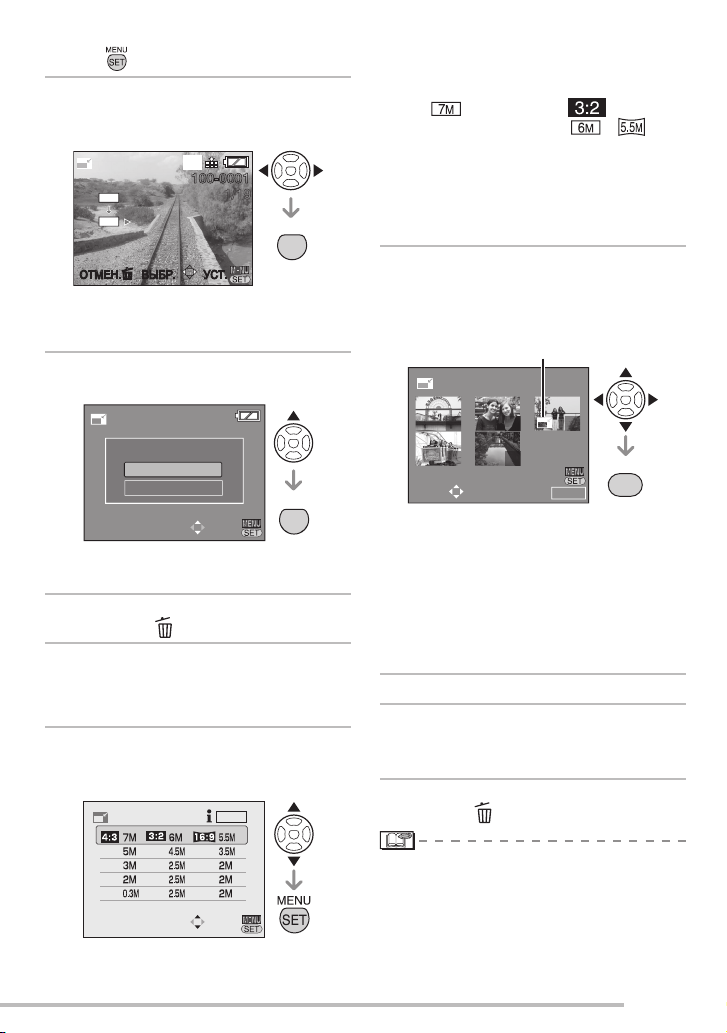
Продвинутый просмотр
7M
5M
MENU
SET
7
M
100-0001
1/19
MENU
SET
DISPLAY
DISPLAY
DISPLAY
11
7
10
9
8
Нажмите [ ] для вывода на дисплей меню режима [ВОСП.] и выберите позицию для настройки. (стр. 86)
Например, при выборе значения
2 Нажмите w/q для выбора
размера, а затем нажмите
[MENU/SET].
ИЗМ. РАЗР.
•
h изображения и j
будут преобразованы в и
соответственно.
Чтобы увидеть объяснения, нажмите
•
[DISPLAY].
Нажмите еще раз, чтобы вернуться к
предыдущему экрану.
ОТМЕН.AВЫБР.
УСТ.
• На дисплее показываются размеры
меньшие, чем размер записанного
изображения.
3 Нажмите e для выбора [ДА] и
затем нажмите [MENU/SET].
ИЗМ. РАЗР.
СОХРАНИТЬ НОВ. ИЗОБР?
ДА
НЕТ
A
ОТМЕН.
При выборе [НЕТ] экран возвращается
•
ВЫБР.
УСТ.
к тому, что показан для операции 2.
4 Для закрытия меню два раза
нажмите [ ].
Выбор нескольких снимков (до 50
■
снимков)
После общей операции
1 С помощью e/r выберите
размер и нажмите кнопку
[MENU/SET].
УМЕHЬШ. РАЗМЕР
2 С помощью e/r/w/q выберите
изображение и нажмите кнопку
[DISPLAY] для установки/
отмены.
A
ИЗМ. РАЗР.
A
ОТМЕН.
ВЫБР.
УСТ. : отображается дисплей
ОТМЕН. : дисплей изменения
Повторите эти операции.
•
При каждом выборе изображения
•
уменьшенный размер отображается
в нижней левой части экрана.
3 Нажмите кнопку [MENU/SET].
4 Нажатием кнопки e выберите e,
затем нажмите кнопку [MENU/
SET].
5 Закройте меню нажатием
кнопки [ ].
ВЫПОЛН.
УСТ./ОТМЕН.
изменения размера A.
размера A выключается.
• Возможно, вы не сможете изменять
размер изображений, сделанных на
A
ОТМЕН.
ВЫБР.
УСТ.
другом оборудовании.
Снимок становится несколько грубей.
•
91
VQT1P75
Page 92
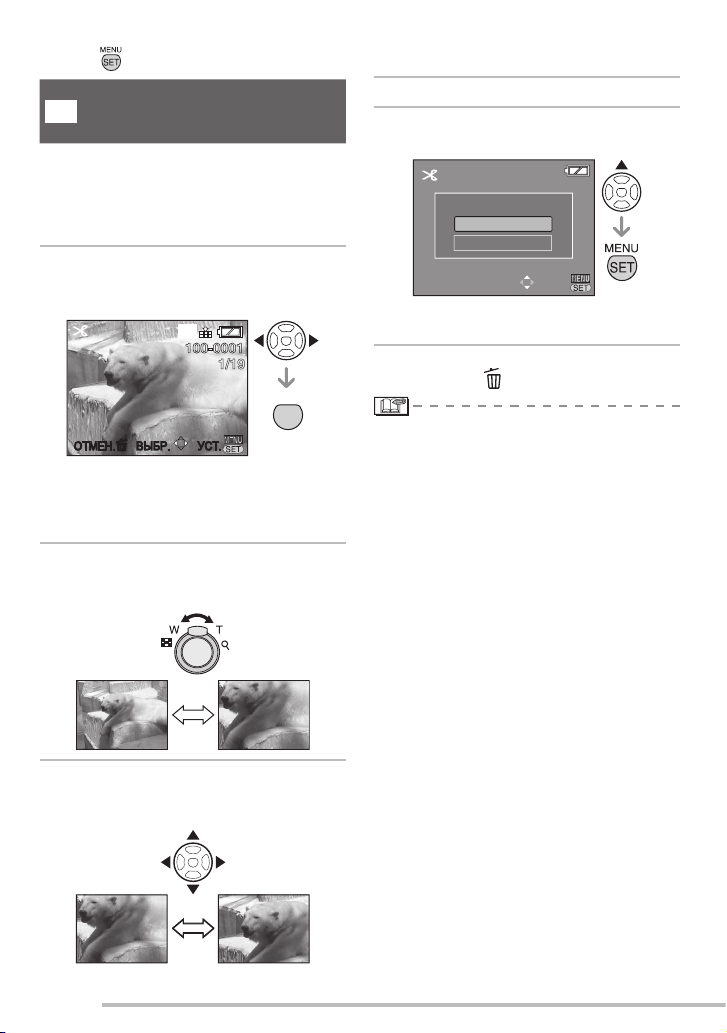
Продвинутый просмотр
10
M
MENU
SET
100-0001
1/19
Нажмите [ ] для вывода на дисплей меню режима [ВОСП.] и выберите позицию для настройки. (стр. 86)
[ПОДРЕЗКА]
f
Увеличение и обрезка
изображения
Используйте эту функцию, если вы
хотите отрезать ненужные части
записанного изображения.
В меню воспроизведения выберите
[f ПОДРЕЗКА] (стр. 86).
4 Нажмите кнопку [MENU/SET].
5 Нажмите e для выбора [ДА] и
затем нажмите [MENU/SET].
ПОДРЕЗКА
СОХРАНИТЬ НОВ. ИЗОБР?
ДА
НЕТ
1 Нажмите w/q для выбора
изображения и затем нажмите
[MENU/SET]
ПОДРЕЗКА
.
• При выборе [НЕТ] экран возвращается
к тому, что показан для операции 2.
ОТМЕН.
A
ВЫБР.
УСТ.
6 Для закрытия меню два раза
нажмите [ ].
ОТМЕН.AВЫБР. УСТ.
• Следующие изображения не могут
быть обрезаны.
– Движущиеся изображения
– Изображения с текстовой меткой
2 Увеличьте или уменьшите
отрезаемые части при помощи
рычажка трансфокатора.
3 Нажмите e/r/w/q для
перемещения положения части,
которая будет обрезана.
92
VQT1P75
• Если вы обрезаете изображение,
число пикселей в обрезанном снимке
может быть меньше, чем в исходном
снимке.
• Качество обрезанного изображения
может ухудшиться.
• Возможно, вы не сможете обрезать
изображения, сделанные на другом
оборудовании.
Page 93

Продвинутый просмотр
1
/
3
100-0001
1/19
MENU
7.5
M
MENU
SET
MENU
MENU
Нажмите [ ] для вывода на дисплей меню режима [ВОСП.] и выберите позицию для настройки. (стр. 86)
[ИЗМ. ФОРМАТ]
i
Изменение формата
изображения на формат 16:9
Можно изменить формат изображений,
3 Нажмите w/q для определения
горизонтального положения
и нажмите [MENU/SET] для
установки.
снятых с форматом [j], на формат
[i] или [h].
В меню воспроизведения выберите
[i ИЗМ. ФОРМАТ] (стр. 86).
1 С помощью e/r выберите [i]
или [h] и нажмите кнопку
[MENU/SET].
ВОСП.
ИЗМ. ФОРМАТ
ПОВЕРН.
ПОВЕРН. ЖКД
ИЗБРАННОЕ
DPOF ПЕЧ.
ВЫБР. УСТ.
Следующие изображения не могут
•
ON
OFF
быть преобразованы.
видео
–
Изображения с текстовой меткой
–
2 Нажмите w/q для выбора
изображения, а затем нажмите
[MENU/SET].
ИЗМ.
ФОРМАТ
С помощью r/e настройте положение
•
кадра для вертикально повернутых
изображений.
4 Нажмите e, чтобы выбрать
• При выборе [НЕТ] экран возвращается
к тому, что показан для операции 3.
5 Для закрытия меню два раза
A
ОТМЕН.
HACTP. KAДP
УСТ.
[ДА], а затем нажмите кнопку
[MENU/SET].
ИЗМ. ФОРМАТ
СОХРАНИТЬ НОВ. ИЗОБР?
ДА
НЕТ
A
ОТМЕН.
ВЫБР.
УСТ.
нажмите [ ].
A
ВЫБР. УСТ.ОТМЕН.
При выборе и установке изображения
•
с форматом, отличным от [j],
на экране отображается сообщение
[НЕЛЬЗЯ УСТАНОВИТЬ ДЛЯ ЭТОГО
СНИМКА].
• После преобразования формата
размер изображения становится
больше, чем у исходного изображения.
• Файлы, не соответствующие стандарту
DCF, преобразовать невозможно.
• Преобразовать изображения, снятые
на другом оборудовании, может быть
невозможно.
93
VQT1P75
Page 94
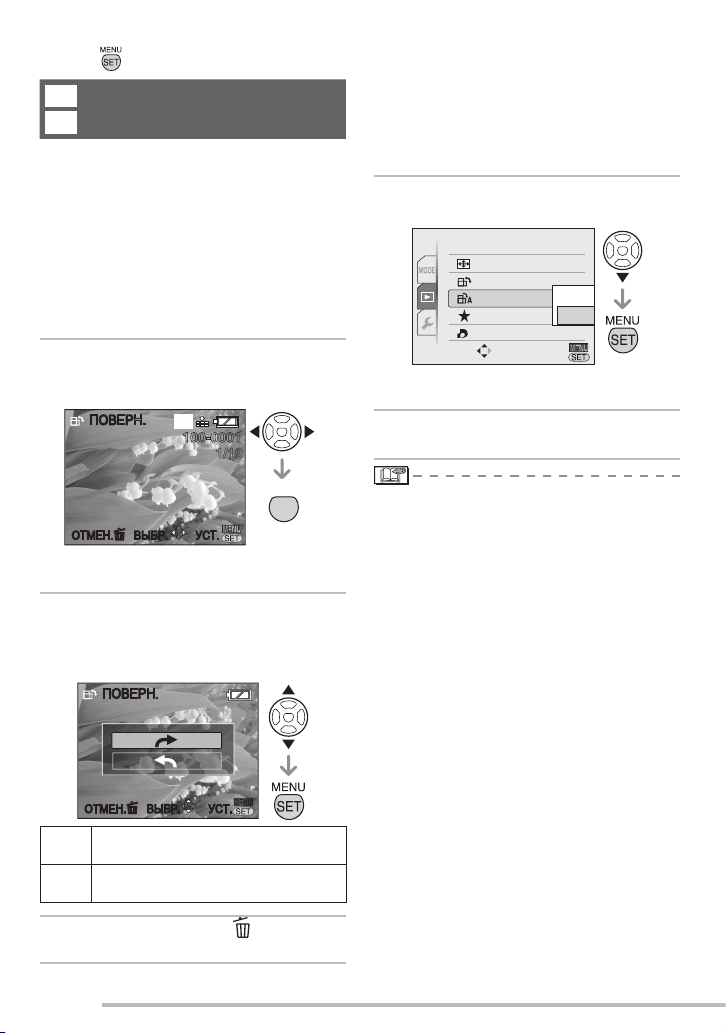
Продвинутый просмотр
MENU
SET
10
M
100-0001
1/19
MENU
Нажмите [ ] для вывода на дисплей меню режима [ВОСП.] и выберите позицию для настройки. (стр. 86)
b
[ПОВЕРН.]/[ПОВЕРН. ЖКД]
Для поворачивания снимка на экране
j
Этот режим позволяет отображать
вертикально снимки, сделанные при
вертикальном положении камеры, и
поворачивать снимки с 90° шагом.
■ Поворот
(Поворачивание снимка вручную.)
В меню воспроизведения выберите
[b ПОВЕРН.] (стр. 86).
•
Если для [ПОВЕРН. ЖКД] выбрана опция
[OFF], функция [ПОВЕРН.] отключена.
1 Нажмите w/q для выбора
изображения и затем нажмите
[MENU/SET].
ПОВЕРН.
■ Поворот снимка
(При выводе на экран снимок
автоматически поворачивается.)
В меню воспроизведения выберите
[j ПОВЕРН. ЖКД] (стр. 86).
1 Нажмите r для выбора [ON] и
затем нажмите [MENU/SET].
ВОСП.
ИЗМ. ФОРМАТ
ПОВЕРН.
ПОВЕРН. ЖКД
ИЗБРАННОЕ
DPOF ПЕЧ.
ВЫБР. УСТ.
OFF
ON
• Если выбрать [OFF], снимки будут
отображаться, не поворачиваясь.
2 Для закрытия меню нажмите
[MENU/SET].
Если вы делаете снимки, направляя
•
A
ОТМЕН.
УСТ.ВЫБР.
• Невозможно поворачивать фильмы и
защищенные снимки.
2 Нажмите e/r для выбора
направления вращения
изображения и затем нажмите
[MENU/SET].
ПОВЕРН.
ОТМЕН.AВЫБР. УСТ.
Снимок поворачивается по
a
часовой стрелке шагами по 90°.
Снимок поворачивается против
b
часовой стрелки шагами по 90°.
3 Дважды нажмите [ ], чтобы
закрыть меню.
94
VQT1P75
камеру вверх или вниз, вы, возможно,
не сможете установить их вертикальное
положение на дисплее.
При подключении камеры к телевизору
•
при помощи аудио/видео кабеля
(прилагается) и вертикальном
воспроизведении изображение может
быть немного размыто.
При воспроизведении снимков
•
на компьютере невозможно
воспроизводить повернутые снимки без
Exif-совместимого ОС или программного
обеспечения. Exif -это формат файлов
снимков, позволяющий добавлять
информацию о записи и т.д., принятый
JEITA [Japan Electronics and Information
Technology Industries Association].
При воспроизведении с увеличением
•
повернутые изображения отображаются
повернутыми, но при воспроизведении
нескольких снимков такие изображения
отображаются без поворота.
Возможно, вы не сможете
•
поворачивать изображения, снятые на
другом оборудовании.
Page 95

Продвинутый просмотр
MENU
SET
100-0001
1/19
10
M
Нажмите [ ] для вывода на дисплей меню режима [ВОСП.] и выберите позицию для настройки. (стр. 86)
[ИЗБРАННОЕ]
Назначение избранных снимков
Если добавляется снимки [H] помечены
следующим значком, будут доступны
следующие операции.
Воспроизведение снимков,
•
настроенных как "Избранное". (стр. 84)
Воспроизведение в виде слайд-шоу
•
только избранных снимков. (стр. 81)
Удаление всех снимков, не
•
назначенных избранными. ([УДАЛИТЬ
ВСЕ, КРОМЕ H]) (стр. 38)
Вывод на печать только снимков,
•
назначенных избранными. (стр. 104)
В меню воспроизведения выберите
[H ИЗБРАННОЕ] (стр. 86).
1 Нажмите e/r для выбора [ON]
и затем нажмите [MENU/SET].
ВОСП.
ИЗМ. ФОРМАТ
ПОВЕРН.
ПОВЕРН. ЖКД
ИЗБРАННОЕ
DPOF ПЕЧ.
ВЫБР. УСТ.
Невозможно назначать избранные
•
OFF
ON
ОТМЕН.
снимки, если [ИЗБРАННОЕ]
установлено на [OFF]. Также
значок [H] избранного не будет
отображаться, когда [ИЗБРАННОЕ]
установлено на [OFF], даже если
раньше оно было установлено на [ON].
2 Для закрытия меню нажмите
[MENU/SET].
3 Нажмите w/q для выбора
изображения и затем нажмите
r.
A
10:00 15. ЯНВ. 2008
•
Повторите операции, описанные выше.
•
Если r было нажато во время показа на
дисплее значка избранных изображений
[H] A, [H] удаляется и настройка
изображения, как избранного, отменяется.
• В список избранного можно включить
до 999 снимков.
■ Отмена всего избранного
1 На экране, показанном в действии 1,
выберите [ОТМЕН.] и затем нажмите
[MENU/SET].
2 Нажмите e для выбора [ДА] и затем
нажмите [MENU/SET].
3 Для закрытия меню нажмите [MENU/SET].
• Невозможно выбрать [ОТМЕН.], если
не отображается ни один из снимков
со значком [H].
•
Функцию [УДАЛИТЬ ВСЕ, КРОМЕ H]
(стр. 38) удобно использовать для печати
снимков в фотоцентре, чтобы оставить
на карте памяти только те снимки,
которые хотелось бы напечатать.
• Используйте программу
[PHOTOfunSTUDIO-viewer- ] (на
прилагаемом компакт-диске) для
изменения настроек, проверки или
удаления изображений в вашем списке
избранных изображений. (Подробные
сведения приведены в отдельных
инструкциях по эксплуатации (PDFфайл) программного обеспечения.)
• Возможно, вы не сможете установить
изображения, снятые на другом
оборудовании, в качестве избранного.
Во время воспроизведения избранных
•
изображений [H] изменить данную
настройку нельзя.
95
VQT1P75
Page 96

Продвинутый просмотр
MENU
SET
1
DISPLAY
1
100-0001
1/19
10
M
11
1
DISPLAY
7
10
9
1
8
Нажмите [ ] для вывода на дисплей меню режима [ВОСП.] и выберите позицию для настройки. (стр. 86)
[DPOF ПЕЧ.]
Выбор снимков для печати
l
и установка количества
отпечатков
DPOF (Формат заказа цифровой печати)
– это система, с помощью которой
пользователь может выбрать снимки для
печати, количество отпечатков каждого
снимка, печать снимков с датой записи или
без нее при печати на DPOF-совместимом
фотопринтере или в фотоцентре.
Обращайтесь за дополнительной
информацией в фотоцентр.
Если вы хотите распечатать в фотостудии
снимки, записанные во встроенную
память, скопируйте их на карту памяти
(стр. 98) и затем настройте печать DPOF.
В меню воспроизведения выберите
[l DPOF ПЕЧ.] (стр. 86).
Общая операция
■
Нажатием кнопки e/r выберите
[ОДИН СН.], [НЕСКОЛ.] или
[ОТМЕН.], а затем нажмите кнопку
[MENU/SET].
ВОСП.
ИЗМ. ФОРМАТ
ПОВЕРН.
ПОВЕРН. ЖКД
ИЗБРАННОЕ
DPOF ПЕЧ.
ВЫБР.
ОДИН СН.
НЕСКОЛ.
ОТМЕН.
УСТ.
• Опция [ОТМЕН.] будет недоступна,
пока не выбраны снимки для печати с
настройками DPOF.
■ Выбор одного снимка
После общей операции
1 С помощью w/q выберите
изображение и нажмите кнопку
[MENU/SET].
2 С помощьюю e/rвыберите
количество копий на печать и
нажмите кнопку [MENU/SET].
96
VQT1P75
DPOF ПЕЧ.
СЧЕТЧ
ОТМЕН.
A
ДАТА
УСТ.
• На дисплее появится значок
количества отпечатков [d1].
•
Количество отпечатков может быть
установлено от 0 до 999. Когда
количество отпечатков установлено на
“0”, настройка печати DPOF отменяется.
3 Для закрытия меню два раза
нажмите [ ].
Выбор нескольких снимков
■
После общей операции
1 С помощью e/r/w/q выберите
изображение и нажмите кнопку
[MENU/SET].
2 С помощью e/r выберите
количество копий на печать и
нажмите кнопку [MENU/SET].
DPOF ПЕЧ.
СЧЕТЧ
ОТМЕН.
A
ДАТА
УСТ.
• Повторите операции, описанные
выше. (Невозможно выбрать все
снимки за один раз.)
• На дисплее появится значок
количества отпечатков [d1].
•
Количество отпечатков может быть
установлено от 0 до 999. Когда
количество отпечатков установлено на
“0”, настройка печати DPOF отменяется.
3 Для закрытия меню два раза
нажмите [ ].
Page 97

Продвинутый просмотр
1
1
100-0001
1/19
10
M
Нажмите [ ] для вывода на дисплей меню режима [ВОСП.] и выберите позицию для настройки. (стр. 86)
Для отмены всех установок
■
После общей операции
1 Нажмите e для выбора [ДА] и
затем нажмите [MENU/SET].
DPOF ПЕЧ.
ОТМЕН. ВСЕ НАСТР.
ПЕЧАТИ DPOF?
ДА
НЕТ
A
ОТМЕН.
ВЫБР.
УСТ.
При нанесении текстовой метки
•
на изображение данная функция
отменяется.
DPOF – это сокращение от [Digital Print
•
Order Format]. Эта функция позволяет
записывать информацию о печати на
носителе записи и использовать эту
информацию в DPOF-совместимых
системах.
Функция настройки печати DPOF
•
очень удобна при печати снимков
на принтерах, поддерживающих
2 Для закрытия меню нажмите
[MENU/SET].
Данные печати DPOF, записанные во
встроенной памяти, отменяются, если
карта памяти не установлена. Настройки
печати DPOF на карте аннулируются,
когда карта устанавливается в камеру.
PictBridge. Настройка печати даты
на принтере может иметь приоритет
над настройкой печати даты камеры.
Также проверьте настройку печати
даты у принтера.
Некоторые данные DPOF,
•
настроенные на другом оборудовании,
могут не работать. В таком случае
■ Вывод на печать даты
Устанавливая количество отпечатков,
можно задавать/отменять вывод на
печать даты, нажимая кнопку [DISPLAY].
DPOF ПЕЧ.
удалите все данные DPOF, а затем
вновь установите их на фотокамере.
Если файл не соответствует стандарту
•
DCF, настройки печати DPOF будут
недоступны.
СЧЕТЧ
A
ОТМЕН.
Появляется значок печати даты [L].
•
Заказывая цифровую печать в
•
ДАТА
УСТ.
фотоцентре, не забудьте заказать
печать даты, если это необходимо
В некоторых фотоцентрах и на
•
некоторых фотопринтерах дата
может не напечататься, даже если
задана печать с датой. Обращайтесь
за дополнительной информацией
в фотоцентр или к инструкциям по
эксплуатации принтера.
Для изображений с текстовой меткой
•
данная функция недоступна.
.
97
VQT1P75
Page 98

Продвинутый просмотр
MENU
SET
10
M
MENU
100-0001
1/19
A
Нажмите [ ] для вывода на дисплей меню режима [ВОСП.] и выберите позицию для настройки. (стр. 86)
Множественные настройки/Отмена
[ЗАЩИТИТЬ]
g
Защита снимка от
случайного стирания
Во избежание случайного удаления
■
всех настроек
Выполните то же действие, что и для
[DPOF ПЕЧ.] (стр. 96 до 97).
важных снимков, можно установить на
них защиту.
В меню воспроизведения выберите
[g ЗАЩИТИТЬ] (стр. 86).
Общая операция
■
Нажатием кнопки e/r выберите
[ОДИН СН.], [НЕСКОЛ.] или
[ОТМЕН.], а затем нажмите кнопку
[MENU/SET].
ВОСП.
ЗАЩИТИТЬ
КОПИЯ
ВЫБР. УСТ.
ОДИН СН.
НЕСКОЛ.
ОТМЕН.
Настройка защиты может быть
•
неэффективной на другом
оборудовании.
Для удаления защищенных снимков
•
сначала необходимо снять защиту.
Хотя эта функция защищает
•
снимки от случайного удаления,
форматирование карты памяти
приводит к необратимому удалению
всех данных.
Перемещение переключателя защиты
•
от записи карты памяти SD или карты
памяти SDHC A в положение [LOCK]
предотвращает удаление снимков, даже
если их защита не была установлена.
■ Выбор одного снимка
После общей операции
Для защищенных снимков недоступны
1 Нажмите w/q для выбора
изображения и затем нажмите
[MENU/SET] для установки/
снятия защиты.
ЗАЩИТИТЬ
•
следующие функции.
[РЕД ЗАГОЛ]
–
[ПОВЕРН.]
–
[КОПИЯ]
Копирование данных
изображения
Вы можете копировать данные
записанного изображения со встроенной
памяти на карту и наоборот.
A
ВЫХ.
ВЫБР.
УСТ./ОТМЕН.
УСТ. На дисплее появляется
значок защиты [c].
ОТМЕН.
2 Для закрытия меню два раза
98
VQT1P75
Значок защиты [c] исчезает.
нажмите [ ].
В меню воспроизведения выберите
[ КОПИЯ] (стр. 86).
1 Нажмите e/r для выбора
места назначения копии и
затем нажмите [MENU/SET].
Page 99

Продвинутый просмотр
MENU
SET
Нажмите [ ] для вывода на дисплей меню режима [ВОСП.] и выберите позицию для настройки. (стр. 86)
или утрате данных во встроенной
ВОСП.
ЗАЩИТИТЬ
КОПИЯ
памяти или на карте.
4 Для закрытия меню несколько
раз нажмите [ ].
• При копировании данных изображения
со встроенной памяти на карту, экран
ВЫБР.
УСТ.
• :
Данные всех изображений со
автоматически вернется к экрану
воспроизведения после завершения
копирования всех изображений.
встроенной памяти будут скопированы
на карту памяти за один раз.
(Выполните действие 3)
• :
За одно копирование одно
изображение будет скопировано с
карты во встроенную память.
(Выполните действие 2)
(Только когда выбрано )
2 Нажмите w/q для выбора
изображения и затем нажмите
[MENU/SET].
3 Нажмите e для выбора [ДА] и
затем нажмите [MENU/SET].
(На иллюстрации показан экран,
когда изображения копируются со
встроенной памяти на карту.)
Если вы копируете данные со
•
встроенной памяти на карту, на
которой нет достаточного свободного
места, копирование данных
изображений будет выполнено
только частично. Рекомендуется
использовать карту памяти, на
которой имеется больше свободного
пространства, чем на встроенной
памяти.
При “ ”, копирование файла
•
изображения возможно даже в
том случае, если в целевой папке
существует файл с тем же самым
именем (аналогичные номера
файла и папки), что достигается за
счет создания новой папки. Если
при “ ” изображение с таким
же названием, как и копируемое
КОПИЯ
КОПИРОВАТЬ ИЗОБР ИЗ
ВСТР ПАМ НА КАРТУ?
ДА
НЕТ
A
ОТМЕН.
При копировании изображений с карты
•
ВЫБР.
УСТ.
во встроенную память появляется
сообщение [СКОПИРОВАТЬ ИЗОБР.
ВО ВСТР. ПАМЯТЬ?].
• Если вы нажмете [MENU/SET] во
время копирования изображений
со встроенной памяти на карту,
копирование будет остановлено в
процессе его выполнения.
• Не выключайте камеру и не
выполняйте каких-либо действий до
изображение, во встроенной памяти
уже существует, изображение
копироваться не будет.
Для копирования данных изображений
•
может потребоваться значительное
время.
Копироваться будут только
•
изображения, записанные цифровой
камерой Panasonic (LUMIX). (Даже
если изображения были записаны
цифровой камерой Panasonic, вы,
возможно, не сможете скопировать их,
если они были отредактированы на
компьютере.)
Настройки DPOF первоначального
•
изображения копироваться не будут.
По окончании копирования снова
выполните настройки DPOF.
завершения процесса копирования.
Это может привести к повреждению
99
VQT1P75
Page 100
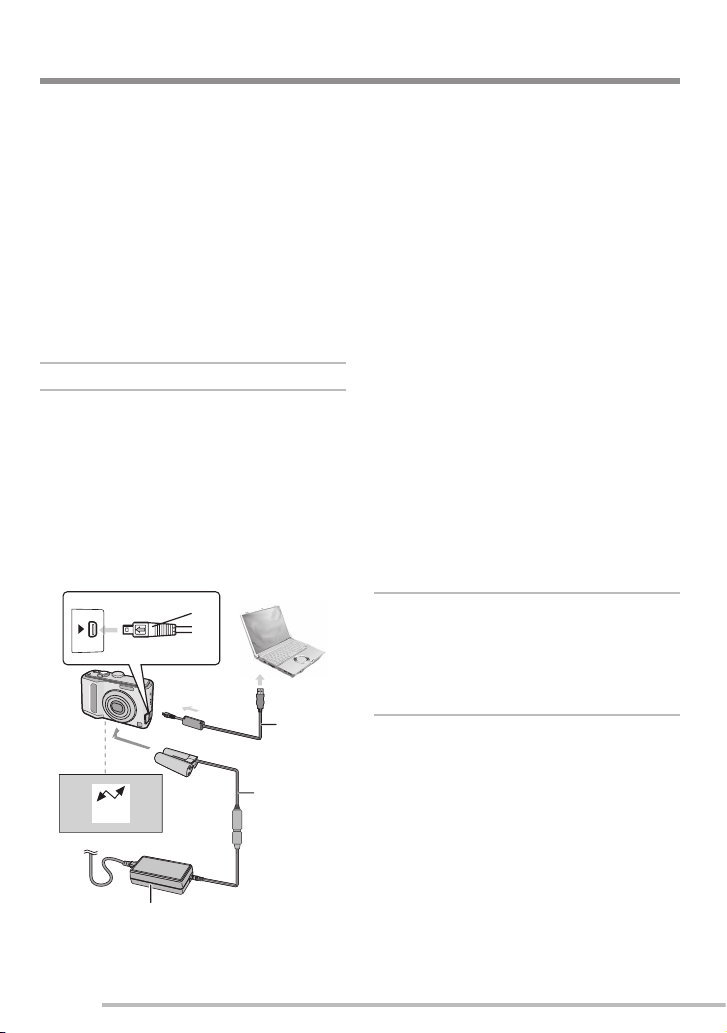
Подсоединение к другой аппаратуре
C
B
D
A
DIGITAL
AV OUT
E
Подсоединение к компьютеру
•
Подключив камеру к компьютеру,
вы можете загружать изображения,
а затем использовать программное
обеспечение на прилагаемом компактдиске [PHOTOfunSTUDIO-viewer-] для
Windows®) для печати или отправки
изображений по электронной почте.
• Если вы используете Windows
98/98SE, установите USB-драйвер
и затем подключите камеру к
компьютеру.
•
Подробные сведения приведены
в инструкциях по эксплуатации
программного обеспечения (PDF-файл).
Включите камеру и компьютер.
1�
Подсоедините фотокамеру к
2�
компьютеру через USB-кабель
C (прилагается).
Отображается экран выбора
•
[PictBridge (PTP)] или [PC].
Если в меню настройке для
•
параметра [РЕЖИМ USB] выбрано
значение, отличное от [ВЫБРАТЬ
ВКЛ. СОЕДИН.], данный экран не
отображается (стр. 23).
A Сетевой адаптер (DMW-AC6E:
дополнительное оборудование)
100
VQT1P75
ДОСТУП
B Разветвитель постоянного тока
(DMW-DCC2: в комплект поставки не
входит)
Используйте хорошо заряженные
•
батареи или сетевой адаптер A и
разветвитель постоянного тока B.
Всегда используйте только сетевой
•
адаптер (DMW-AC6E: в комплект
поставки не входит) и разветвитель
постоянного тока (DMW-DCC2:
в комплект поставки не входит)
производства компании Panasonic.
Перед подключением или
•
отключением сетевого адаптера
(дополнительное оборудование),
убедитесь, что устройство
выключено.
C USB-кабель для подключения
(прилагается)
Подключите USB-кабель с меткой
•
[c], обращенной к метке [ q] на
гнезде [DIGITAL].
D Это сообщение появляется во время
передачи данных.
E Убедившись, что разъем повернут
правильной стороной, вставьте его
прямо.
• Удерживайте E, а затем вставьте
или вытяните прямо USB-кабель. Не
давите на разъем вниз или в сторону.
Это может привести к повреждению
устройства и оборудования, к
которому вы подключаетесь.
Выберите [PC] с помощью e/r
3�
и нажмите кнопку [MENU/SET].
[Windows]
В папке [My Computer] появится символ
накопителя.
Если вы подсоединяете фотокамеру
•
к компьютеру впервые, необходимый
драйвер будет установлен
автоматически для того, чтобы
фотокамера распознавалась Windows
Plug and Play, после чего она появится
в папке [My Computer].
[Macintosh]
